HP ScanJet 5000 s4, ScanJet 7000 s108, ScanJet 7000 s109, ScanJet 7000 s110, ScanJet 7000 s111 User Manual [hu]
...Page 1

ScanJet Enterprise Flow 5000 s4 and 7000 s3
Felhasználói útmutató
7000 s35000 s4
www.hp.com/go/sj5000s4
www.hp.com/go/sj7000s3
Page 2
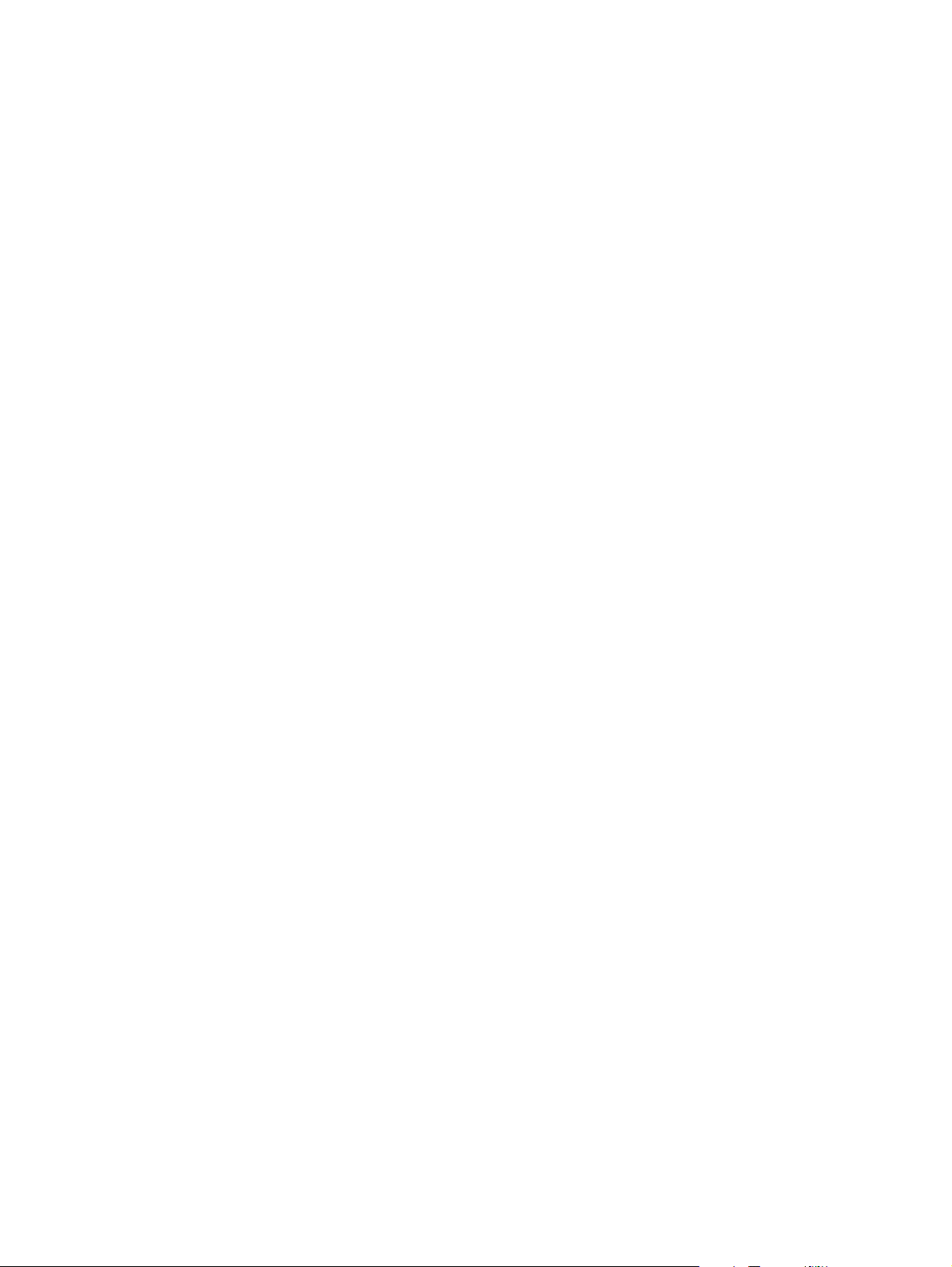
Page 3
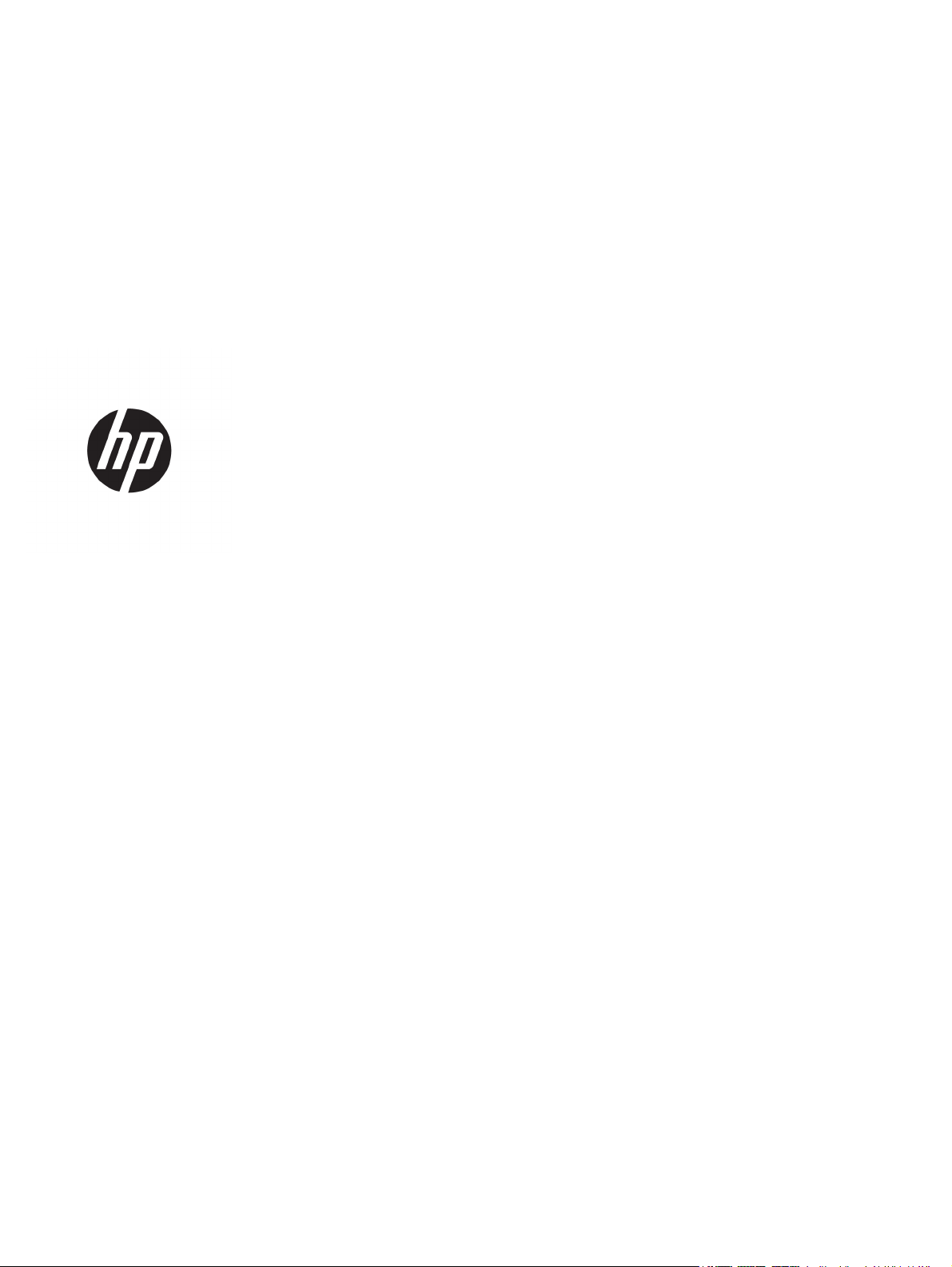
HP ScanJet Enterprise Flow 5000 s4 and
7000 s3
Felhasználói útmutató
Page 4
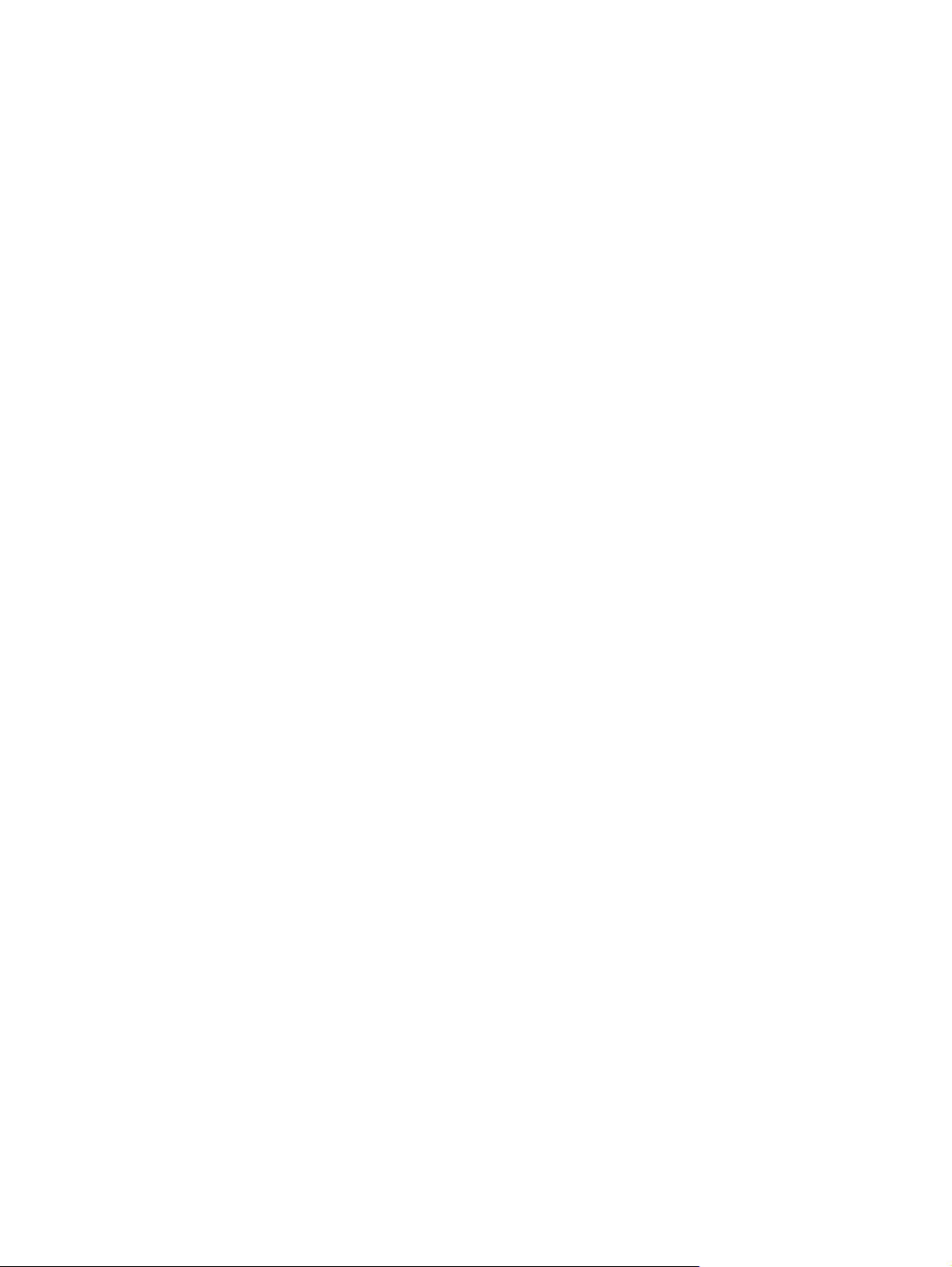
Szerzői jog és licenc
© Copyright 2016 HP Development Company,
L.P.
Előzetes írásbeli engedély nélküli
reprodukálása, adaptálása vagy fordítása tilos,
kivéve ahol ezt a szerzői jogi rendelkezések
megengedik.
Védjegyek
Az Adobe
®
, az Adobe Photoshop®, az Acrobat
és a PostScript® az Adobe Systems
Incorporated védjegye.
A Microsoft®, a Windows®, a Windows® XP és a
Windows Vista® a Microsoft Corporation
Egyesült Államokban bejegyzett védjegye.
®
A jelen kézikönyvben megadott információk
előzetes bejelentés nélkül megváltozhatnak.
A HP termékekre és szolgáltatásokra
vonatkozó kizárólagos garanciák az adott
termékhez és szolgáltatáshoz mellékelt
garancianyilatkozatokban találhatók. Az ebben
az útmutatóban foglaltak nem tekinthetők
további garanciavállalásnak. A HP nem vállal
felelősséget a jelen útmutatóban előforduló
műszaki vagy szerkesztési hibákért, illetve
kihagyásokért.
Edition 1, 10/2016
A Google™ és Google Maps™ a Google Inc.
bejegyzett védjegye.
Az Apple és az Apple embléma az Apple, Inc.
Egyesült Államokban és más országokban/
térségekben bejegyzett védjegye.
Page 5
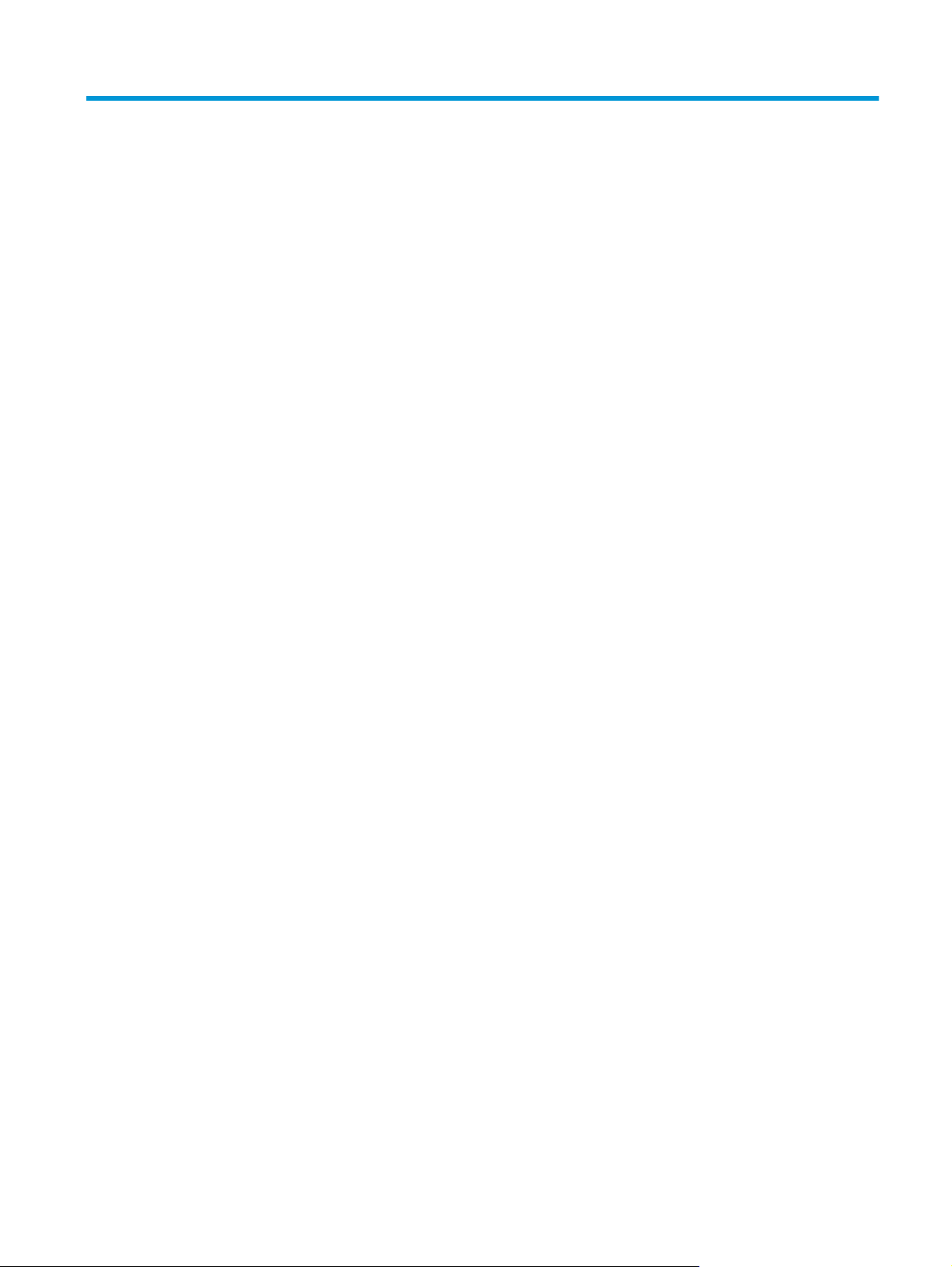
Tartalomjegyzék
1 A termék áttekintése ..................................................................................................................................... 1
A termék részei ...................................................................................................................................................... 2
Elölnézet .............................................................................................................................................. 2
Hátulnézet ........................................................................................................................................... 3
Sorozatszám és termékszám helye .................................................................................................... 3
Kezelőpanel képe ................................................................................................................................ 3
Termékjellemzők ................................................................................................................................................... 5
Műszaki adatok ................................................................................................................................... 5
Támogatott operációs rendszerek ..................................................................................................... 5
A termék méretei ................................................................................................................................. 6
Teljesítményfelvétel, elektromos jellemzők és zajkibocsátás .......................................................... 6
Működtetési környezet hőmérséklet-tartománya ............................................................................ 6
Termékhardver-beállítás és szoftvertelepítés ..................................................................................................... 7
Lapolvasóprogram (Windows) .............................................................................................................................. 8
HP Smart Document Scan Software ................................................................................................... 8
Main Window (Főablak) ..................................................................................................... 8
Lapolvasási folyamat ablak .............................................................................................. 8
HP Scanner Tools Utility (HP lapolvasó-eszközök segédprogram) ................................................... 8
HP TWAIN ............................................................................................................................................. 9
ISIS ....................................................................................................................................................... 9
WIA ....................................................................................................................................................... 9
Alvó állapot és automatikus kikapcsolás ........................................................................................................... 10
2 A lapolvasó használata ................................................................................................................................ 11
Az eredeti példány behelyezése ......................................................................................................................... 12
Dokumentumbetöltési tippek ........................................................................................................... 12
Támogatott papírméretek és -típusok ............................................................................................. 13
Dokumentumok betöltése ................................................................................................................ 14
Kártyák betöltése .............................................................................................................................. 16
Összehajtott hordozó betöltése ....................................................................................................... 18
Beolvasás kezdeményezése a hardverből .......................................................................................................... 20
Beolvasás a kezelőpanel gombjaival ................................................................................................ 20
HUWW iii
Page 6
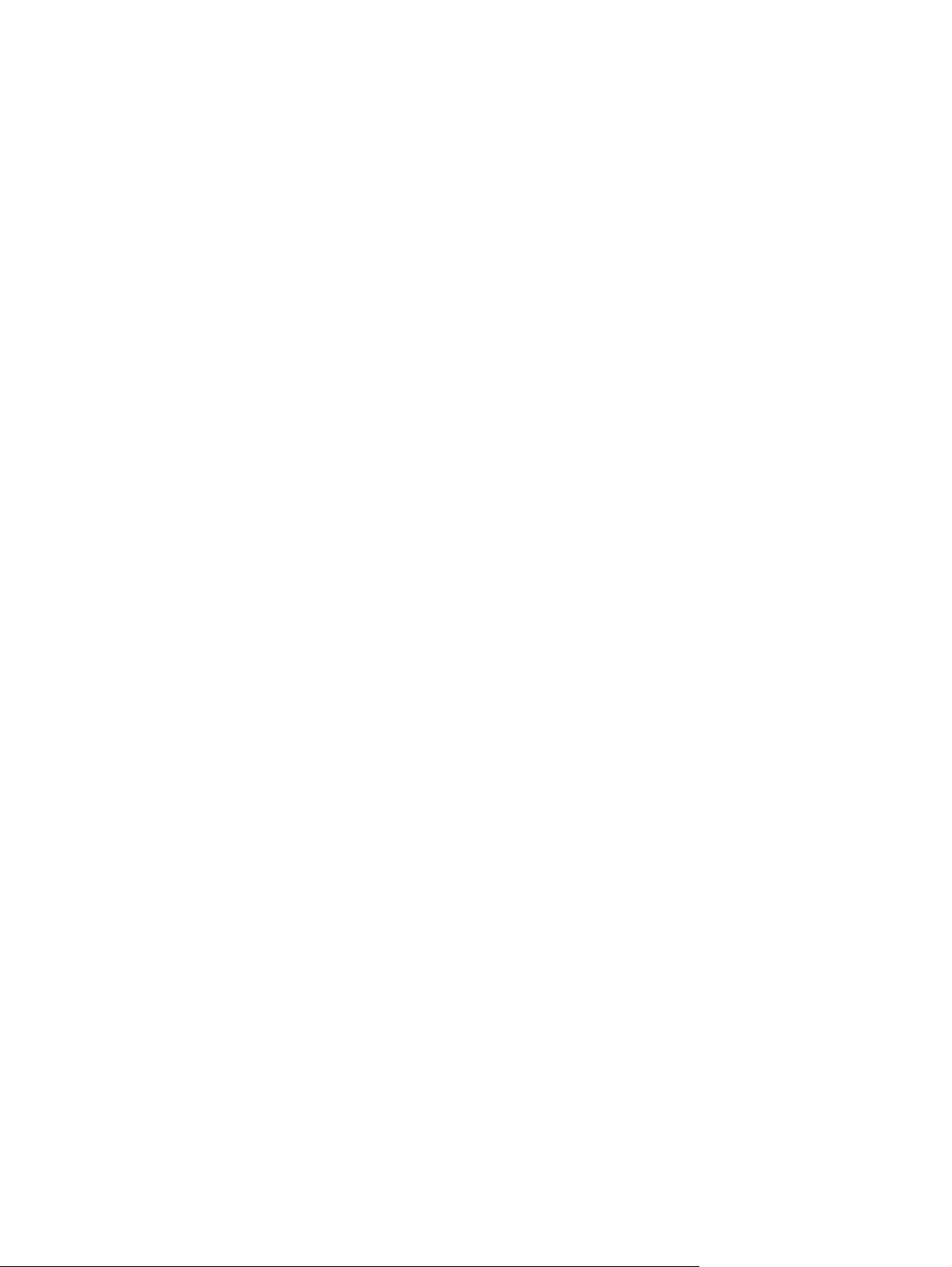
Elválasztó lap (SP) kapcsoló ............................................................................................................. 20
A lapolvasó gombok engedélyezése vagy letiltása ......................................................................... 20
A lapolvasószoftver használata (Windows) ........................................................................................................ 21
A beolvasási profilok használata ...................................................................................................... 21
Beolvasási profilok megtekintése .................................................................................. 21
Beolvasási profilok létrehozása ..................................................................................... 22
Profilok módosítása ....................................................................................................... 22
Nem HP lapolvasószoftvert használó beolvasási profilok létrehozása .......................................... 22
TWAIN beolvasási profilok importálása és exportálása ................................................ 23
ISIS beolvasási profilok importálása és exportálása ..................................................... 23
Beolvasás képbe ............................................................................................................................... 23
Beolvasás PDF-fájlba ........................................................................................................................ 24
Szöveg beolvasása szerkesztéshez (OCR) ....................................................................................... 24
Beolvasás e-mailbe ........................................................................................................................... 24
Beolvasás felhőbe ............................................................................................................................. 24
Hosszú vagy extra hosszú dokumentumok beolvasása .................................................................. 25
Több lap behúzásának észlelése ...................................................................................................... 25
Gyorsabb beolvasás hardveres tömörítéssel ................................................................................... 26
Gyorsabb beolvasás a Gyors fekete-fehér (B&W) móddal ............................................................... 26
Színek kiszűrése dokumentumból (színkivonás) ............................................................................. 27
Automatikus lapméretészlelés ......................................................................................................... 27
A beolvasott kép automatikus körülvágása vagy kitöltése a megadott lapméretre ..................... 27
Automatikus színészlelés ................................................................................................................. 28
Beolvasott képek automatikus kiegyenesítése ............................................................................... 28
Lapolvasás egyéb lapolvasószoftver használatával ....................................................................... 28
Mobil lapolvasás (csak vezeték nélküli típusok esetében) ................................................................................ 30
Beolvasási tippek ................................................................................................................................................. 31
A beolvasási feladatok sebességének optimalizálása .................................................................... 31
Sérülékeny dokumentumok beolvasása .......................................................................................... 31
3 Ápolás és karbantartás ................................................................................................................................ 33
A termék tisztítása .............................................................................................................................................. 34
A beolvasó sávok tisztítása .............................................................................................................. 34
A papírút tisztítása ............................................................................................................................ 35
A görgők megtisztítása ..................................................................................................................... 36
Alkatrészek cseréje ............................................................................................................................................. 40
A görgőkészlet cseréje ...................................................................................................................... 40
A felvevőhenger modul cseréje ...................................................................................... 40
Az elválasztóhengerek cseréje ....................................................................................... 41
Alkatrészek és tartozékok rendelése ................................................................................................................. 43
iv HUWW
Page 7
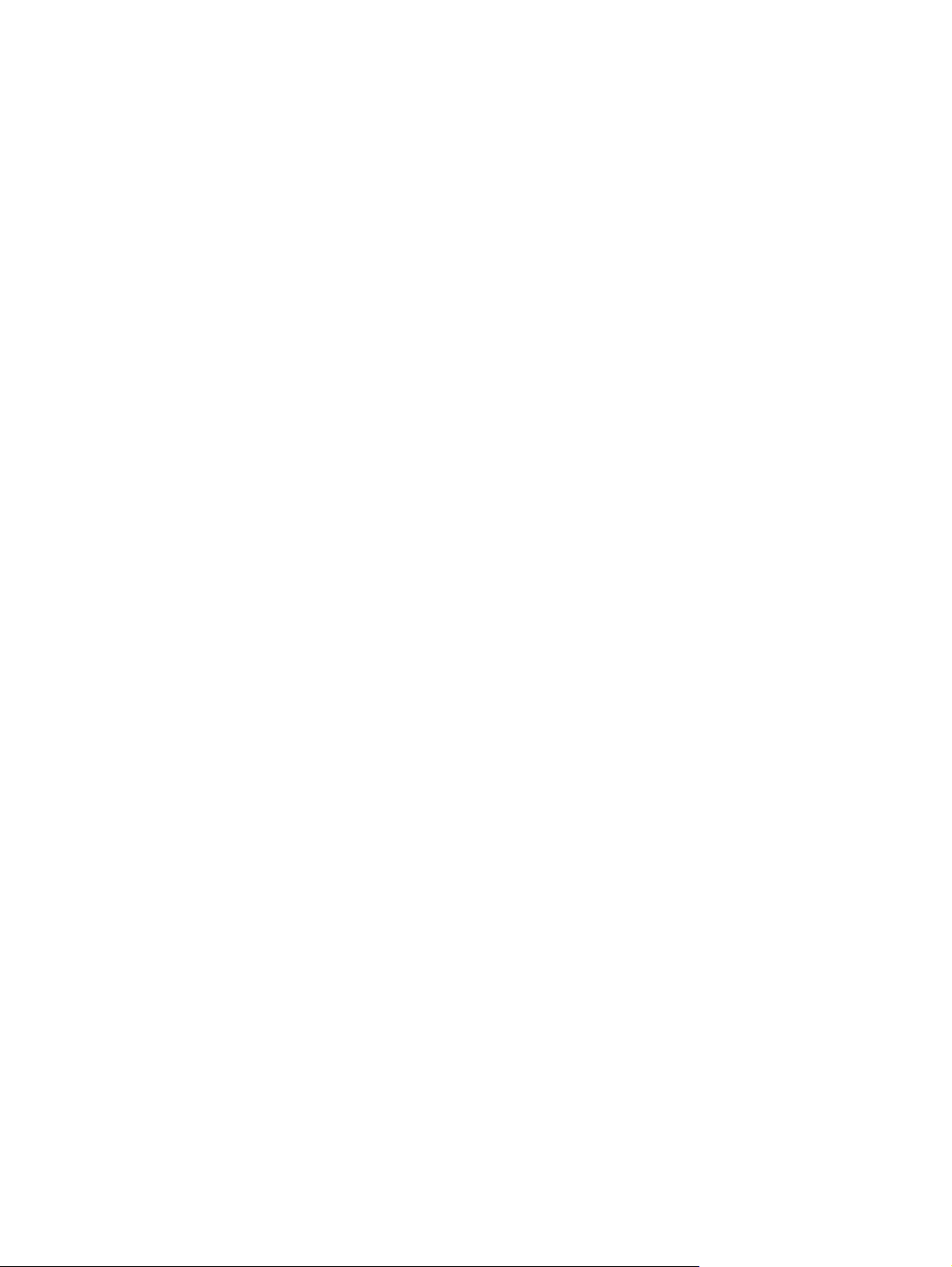
4 Hibaelhárítás .............................................................................................................................................. 45
Alapvető hibakeresési tanácsok ......................................................................................................................... 46
A lapolvasó tesztelése ...................................................................................................................... 47
A kezelőpanelen megjelenő üzenetek ................................................................................................................ 47
A lapolvasó telepítésével kapcsolatos problémák ............................................................................................. 48
A kábelek ellenőrzése ....................................................................................................................... 48
A HP ScanJet illesztőprogramok és szoftverek eltávolítása és újratelepítése ............................... 48
Tápellátási problémák ........................................................................................................................................ 50
Ellenőrizze, hogy áram alatt van-e a lapolvasó ............................................................................... 50
A lapolvasót nem lehet bekapcsolni ................................................................................................. 50
A lapolvasó megállt vagy kikapcsolt ................................................................................................ 50
A lapolvasó mindig kikapcsol ............................................................................................................ 51
Papírelakadások .................................................................................................................................................. 52
Elakadás megszüntetése a dokumentumadagolóban .................................................................... 52
A lapolvasóba helyezett hordozó sokszor elakad ........................................................................... 52
Papíradagolási problémák .................................................................................................................................. 53
A papír elakad, ferdén vagy rossz helyre kerül be a lapolvasóba, vagy több lap kerül
egyszerre a lapolvasóba ................................................................................................................... 53
Az automatikus dokumentumadagoló nem adagolja a papírt ........................................................ 53
Képminőséggel kapcsolatos problémák ............................................................................................................. 54
Fehér vagy színes függőleges sávok jelennek meg a nyomtatott oldalon ..................................... 54
A beolvasott képek nem egyenesek ................................................................................................. 54
A beolvasott kép csíkos vagy karcos ................................................................................................ 54
A beolvasott kép homályos .............................................................................................................. 54
A beolvasott kép teljesen fekete vagy teljesen fehér ...................................................................... 54
A beolvasott kép alja nem látszik ..................................................................................................... 54
A képet nem lehet nagyítani ............................................................................................................. 55
A lapolvasó működésével kapcsolatos problémák ............................................................................................ 56
Csatlakozási problémák .................................................................................................................... 56
Ellenőrizze az USB-kapcsolatot ..................................................................................... 56
A gombok nem működnek megfelelően .......................................................................................... 56
Az LCD-képernyővel kapcsolatos problémák .................................................................................. 57
Az LCD-kijelző megjelenítési problémákkal küzd .......................................................... 57
A lapolvasó gombjai nem az elvárt módon működnek .................................................. 57
Beolvasási teljesítménnyel kapcsolatos problémák ....................................................................... 57
A lapolvasó nem azonnal olvas be ................................................................................. 57
A lapolvasó nagyon lassan olvassa be a feladatot ........................................................ 57
A lapolvasó a kétoldalas dokumentumnak csak az egyik oldalát olvassa be .............. 58
A beolvasott oldalak hiányoznak a lapolvasás célhelyén ............................................. 58
A beolvasott lapok nem a megfelelő sorrendben kerülnek a beolvasási célba ........... 58
A beolvasott fájlok túl nagyok ....................................................................................... 58
HUWW v
Page 8
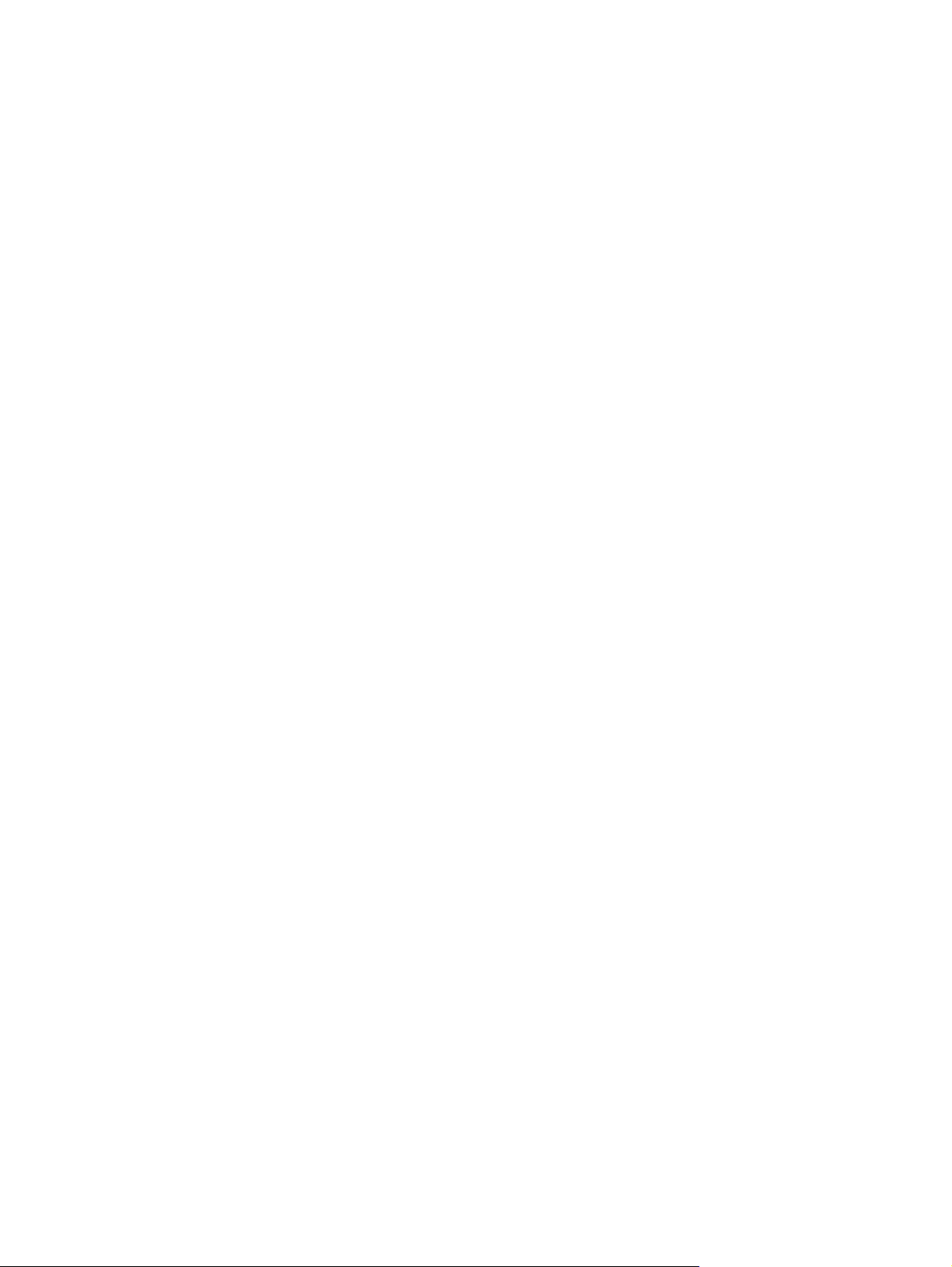
Szövegfelismeréssel (OCR) kapcsolatos problémák ........................................................................ 58
További hibaelhárítás .......................................................................................................................................... 60
Tárgymutató .................................................................................................................................................. 61
vi HUWW
Page 9
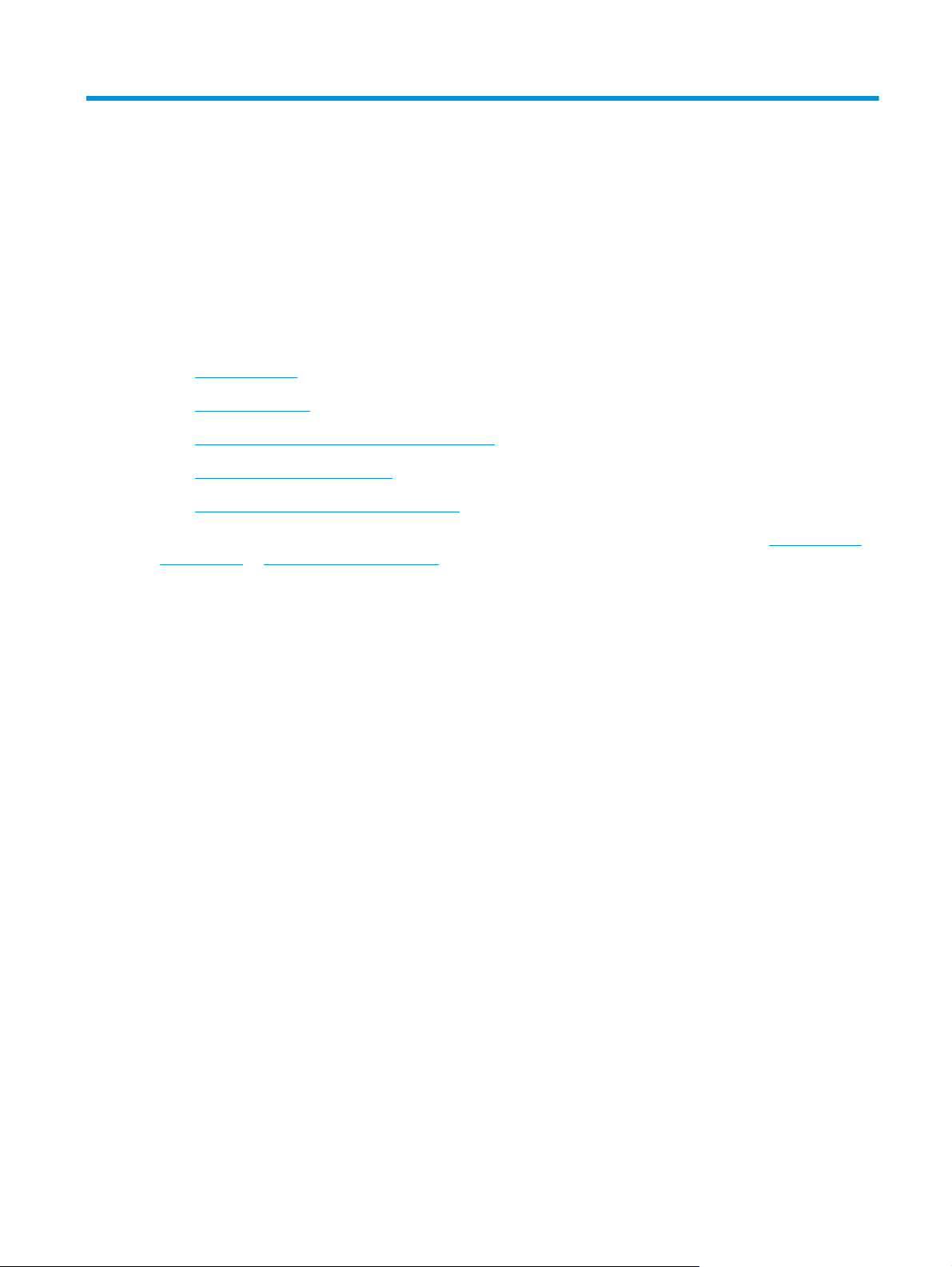
1 A termék áttekintése
Ez a felhasználói útmutató fontos információkat tartalmaz a lapolvasóról.
●
A termék részei
●
Termékjellemzők
●
Termékhardver-beállítás és szoftvertelepítés
●
Lapolvasóprogram (Windows)
●
Alvó állapot és automatikus kikapcsolás
Az alábbi információk a megjelenés idején helyesek voltak. A legfrissebb információkat lásd:
go/sj5000s4 or www.hp.com/go/sj7000s3.
A HP mindenre kiterjedő terméksúgója az alábbi információkat tartalmazza:
●
Telepítés és konfigurálás
●
Tanulás és használat
●
Hibaelhárítás
●
Szoftverfrissítések letöltése
●
Csatlakozás a támogatási fórumokhoz
●
Garanciális és szabályzati információk keresése
www.hp.com/
HUWW 1
Page 10
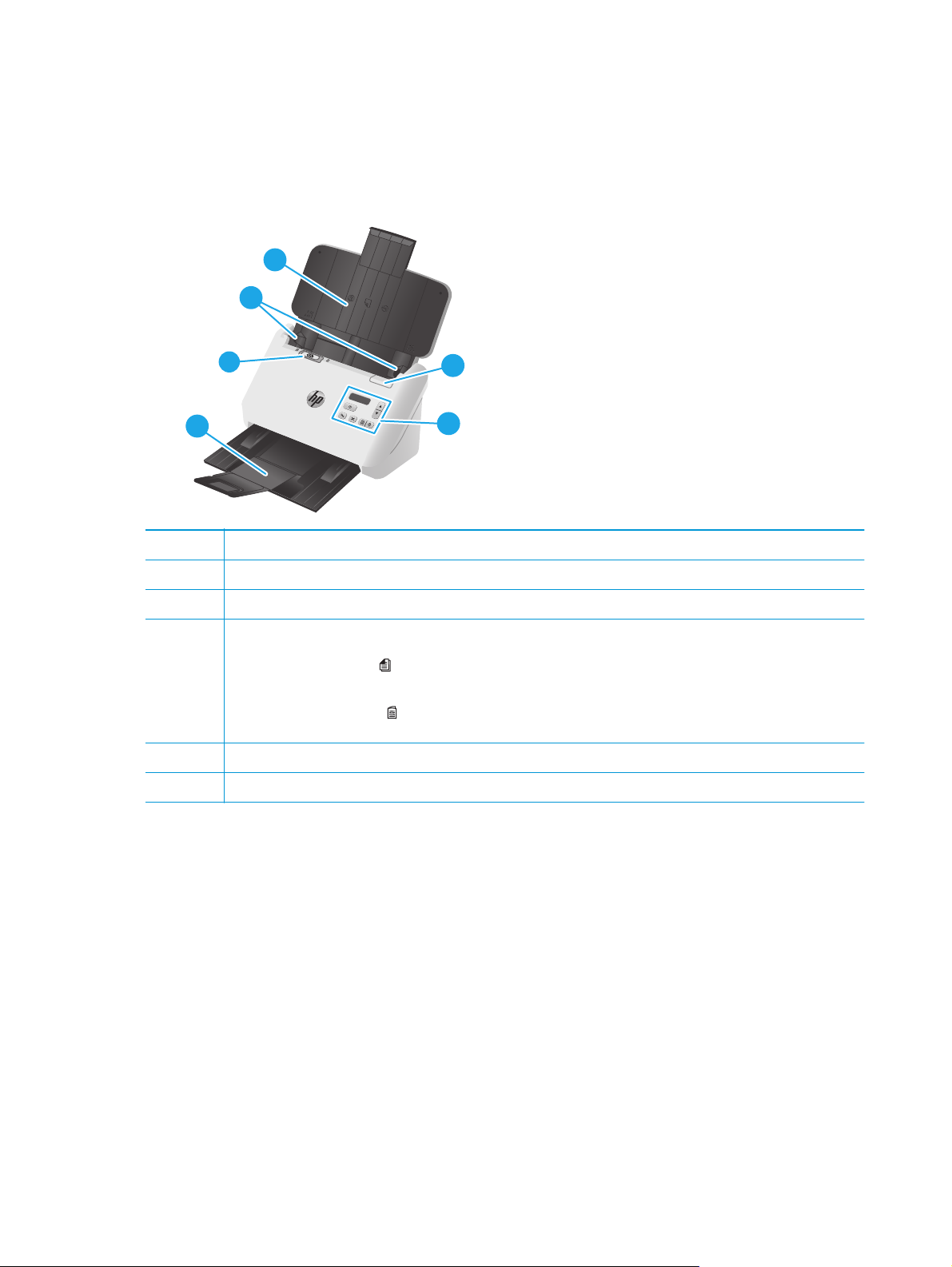
A termék részei
Ez a rész a HP ScanJet Enterprise Flow 5000 s4 and 7000 s3 fizikai összetevőit írja le.
Elölnézet
5
5
6
6
4
2
3
3
1 A dokumentumadagoló retesze
2 Kezelőpanel
3 Dokumentumkimeneti tálca bővítéssel
4 Elválasztó lap (SP) kapcsoló
●
Ha a gomb széthajtott
alapértelmezett beállítás.
●
Ha a gomb összehajtott
beolvasására van beállítva, úgy mint dombornyomásos kártyákra.
5 Papírvezetők
6 Dokumentumadagoló tálca hosszabbítóval
helyzetben van, a lapolvasó széthajtott hordozó beolvasására van beállítva, amely az
2
helyzetben van, a lapolvasó összehajtott hordozó vagy nehezebb, kisebb hordozó
1
1
2 1. fejezet A termék áttekintése HUWW
Page 11
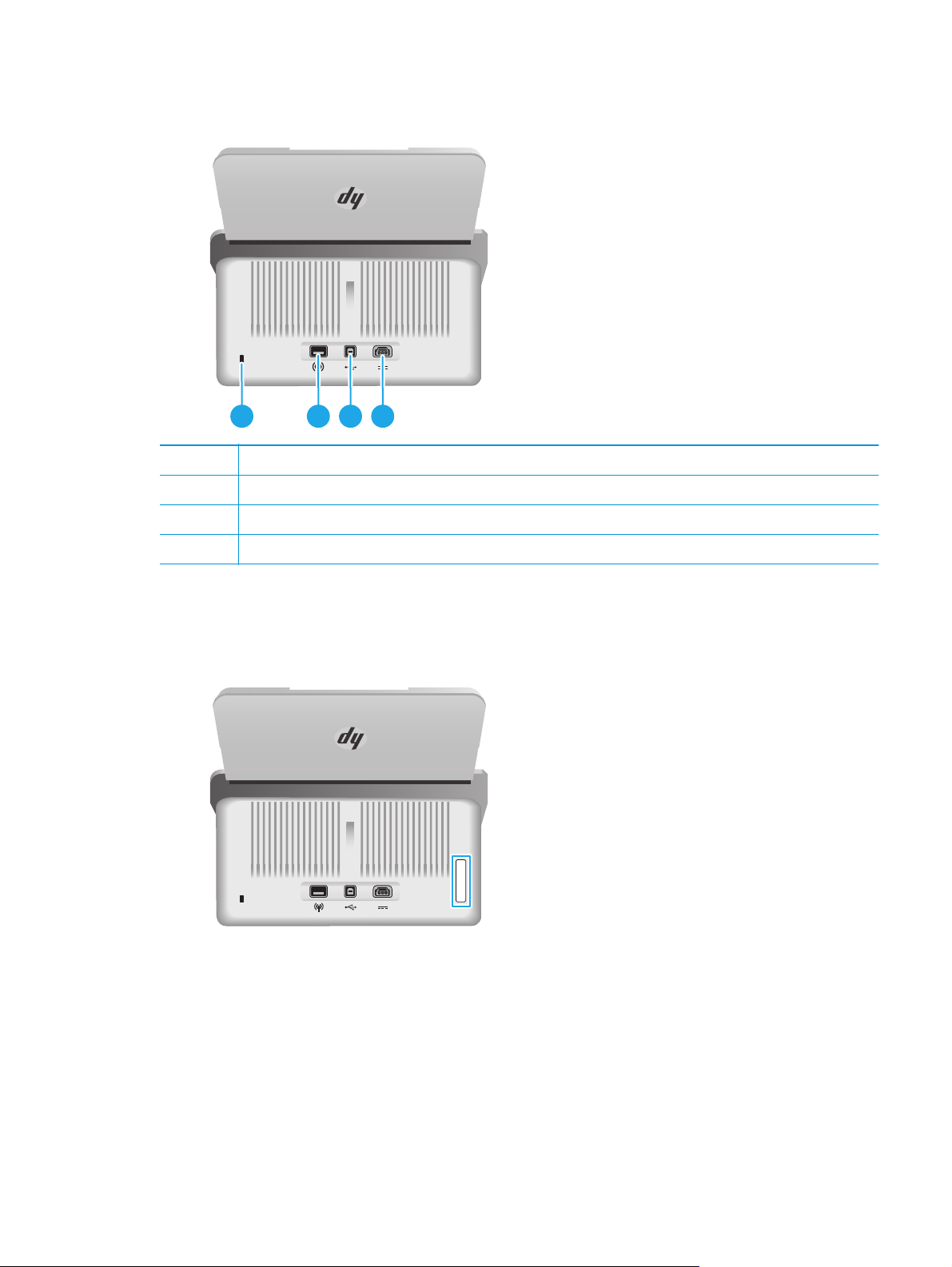
Hátulnézet
1 Kábel típusú biztonsági zárhoz használható nyílás
2 Wi-Fi adapter port Wi-Fi tartozékokhoz
3 USB 3.0 illesztőport
4 Tápegységbemenet
1 432
Sorozatszám és termékszám helye
A sorozat- és termékszám címkéje a hátsó fedélen található.
Kezelőpanel képe
A kezelőpanelen található gombokkal elindíthatja vagy megszakíthatja a beolvasást, illetve be- és
kikapcsolhatja a készüléket.
HUWW A termék részei 3
Page 12
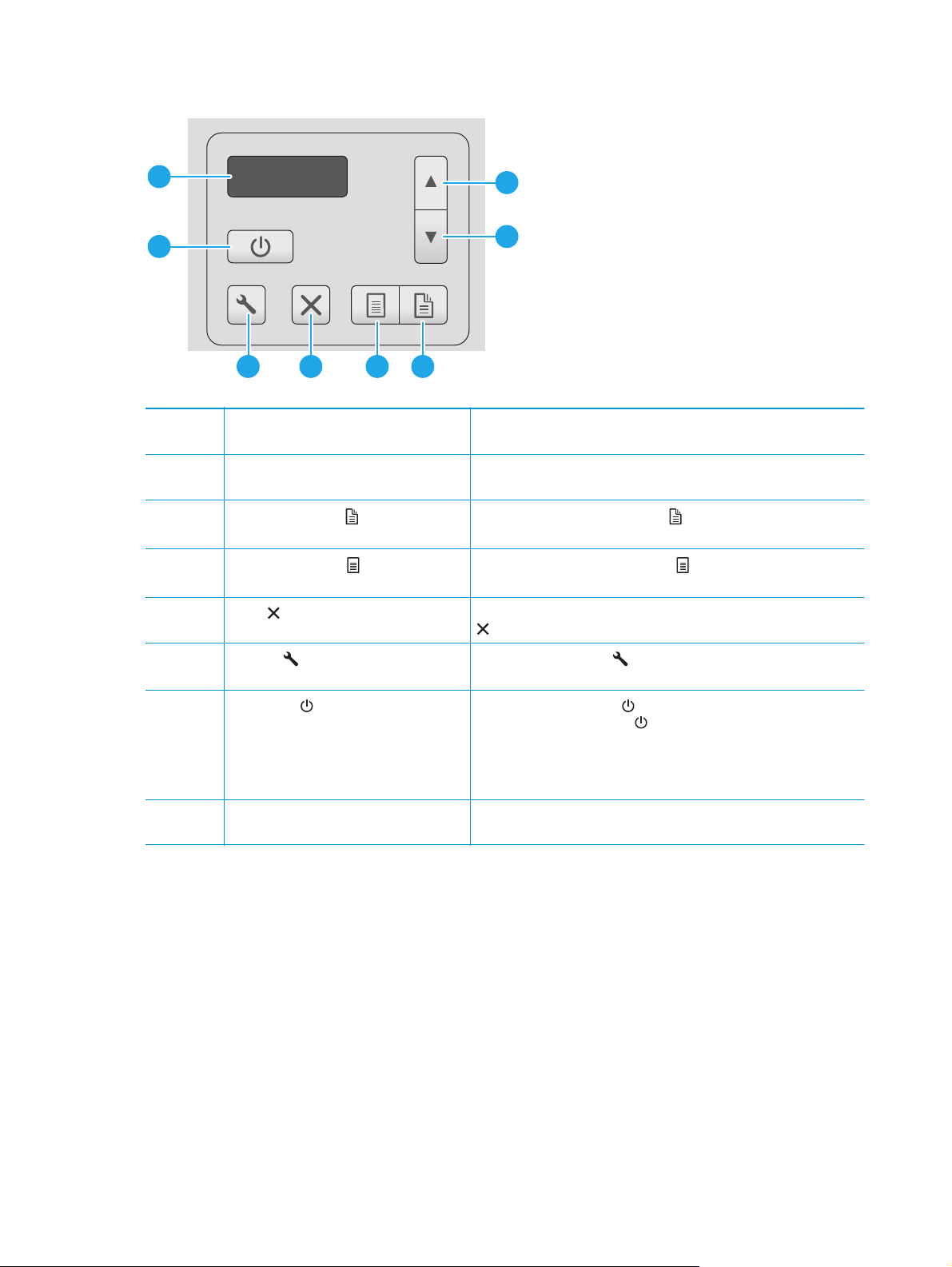
8
1
7
2
5 346
1 Felfelé mutató nyíl gomb A felfelé mutató nyíl gomb használatával növelje a beállítások értékeit,
vagy navigáljon a menüpontok között.
2 Lefelé mutató nyíl gomb A lefelé mutató nyíl gomb használatával csökkentse a beállítások
3
4
5 Mégse
6 Eszközök
Kétoldalas beolvasás
Egyoldalas beolvasás
gomb A folyamatban lévő beolvasás megszakításához nyomja meg a Mégse
gomb Nyomja meg az Eszközök gombot a HP Scanner Tools Utility
gomb Nyomja meg a Kétoldalas beolvasás gombot a kétoldalas beolvasás
gomb Nyomja meg az Egyoldalas beolvasás gombot az egyoldalas
értékeit, vagy navigáljon a menüpontok között.
megkezdéséhez.
beolvasás megkezdéséhez.
gombot.
megnyitásához.
7 Tápkapcsoló
8 LCD-terület Figyelje a kétsoros kijelzőt a készülékállapot és hibaüzenetek
gomb és LED Nyomja meg a tápkapcsoló gombot a lapolvasó bekapcsolásához.
Tartsa nyomva a tápkapcsoló
lapolvasó kikapcsolásához.
A világító tápellátásjelző LED azt jelzi, hogy a lapolvasó be van
kapcsolva.
megtekintéséhez.
gombot három másodpercig a
4 1. fejezet A termék áttekintése HUWW
Page 13
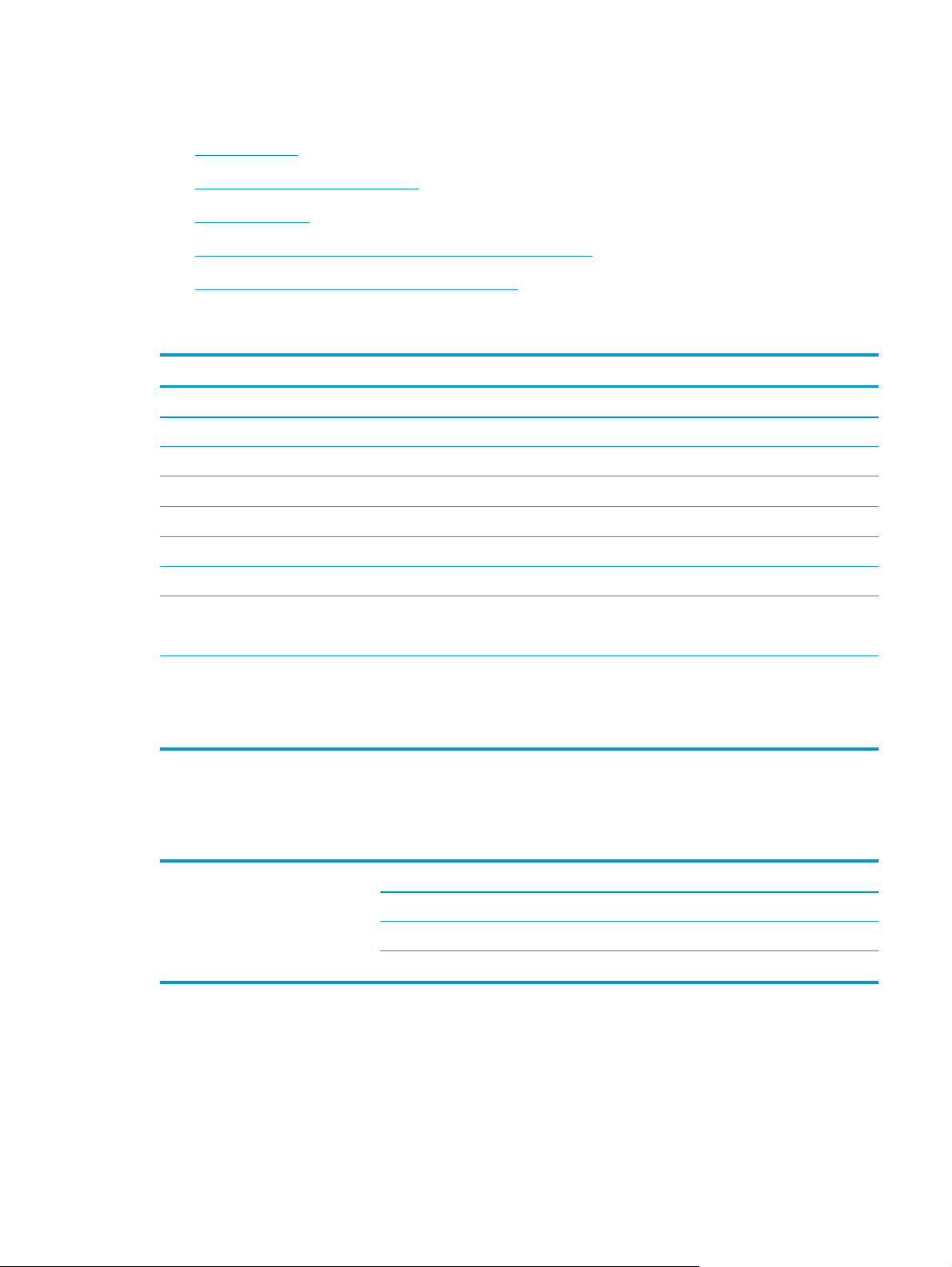
Termékjellemzők
●
Műszaki adatok
●
Támogatott operációs rendszerek
●
A termék méretei
●
Teljesítményfelvétel, elektromos jellemzők és zajkibocsátás
●
Működtetési környezet hőmérséklet-tartománya
Műszaki adatok
Funkció Műszaki adatok
Az adagolótálca kapacitása
Legkisebb papírméret 51 x 51 mm
Legnagyobb papírméret 3100 x 216 mm
Legkisebb papírtömeg
Legnagyobb papírtömeg
Papírvezetők legkisebb távolsága 51 mm
Felbontás 600 képpont/hüvelyk (ppi) lapolvasáshoz
Környezetvédelmi jellemzők
Papírkezelés
80 lap 75 g/m
40 g/m
413 g/m
●
●
●
●
Támogatott operációs rendszerek
A lapolvasó az alábbi operációs rendszereket támogatja.
2
2
2
Alapértelmezett állapotban a lapolvasó 15 perc tétlenséget követően alvó módba lép
ENERGY STAR® minősítés
Kétoldalas lapolvasás esetén: Kétoldalas dokumentumok beolvasása egyetlen
műveletben
HP EveryPage ultrahangos, több lap behúzását lehetővé tevő érzékelővel: Észleli,
ha a készülék több lapot húz be egyszerre
Windows Windows 7
Windows 8
Windows 8.1
Windows 10
HUWW Termékjellemzők5
Page 14
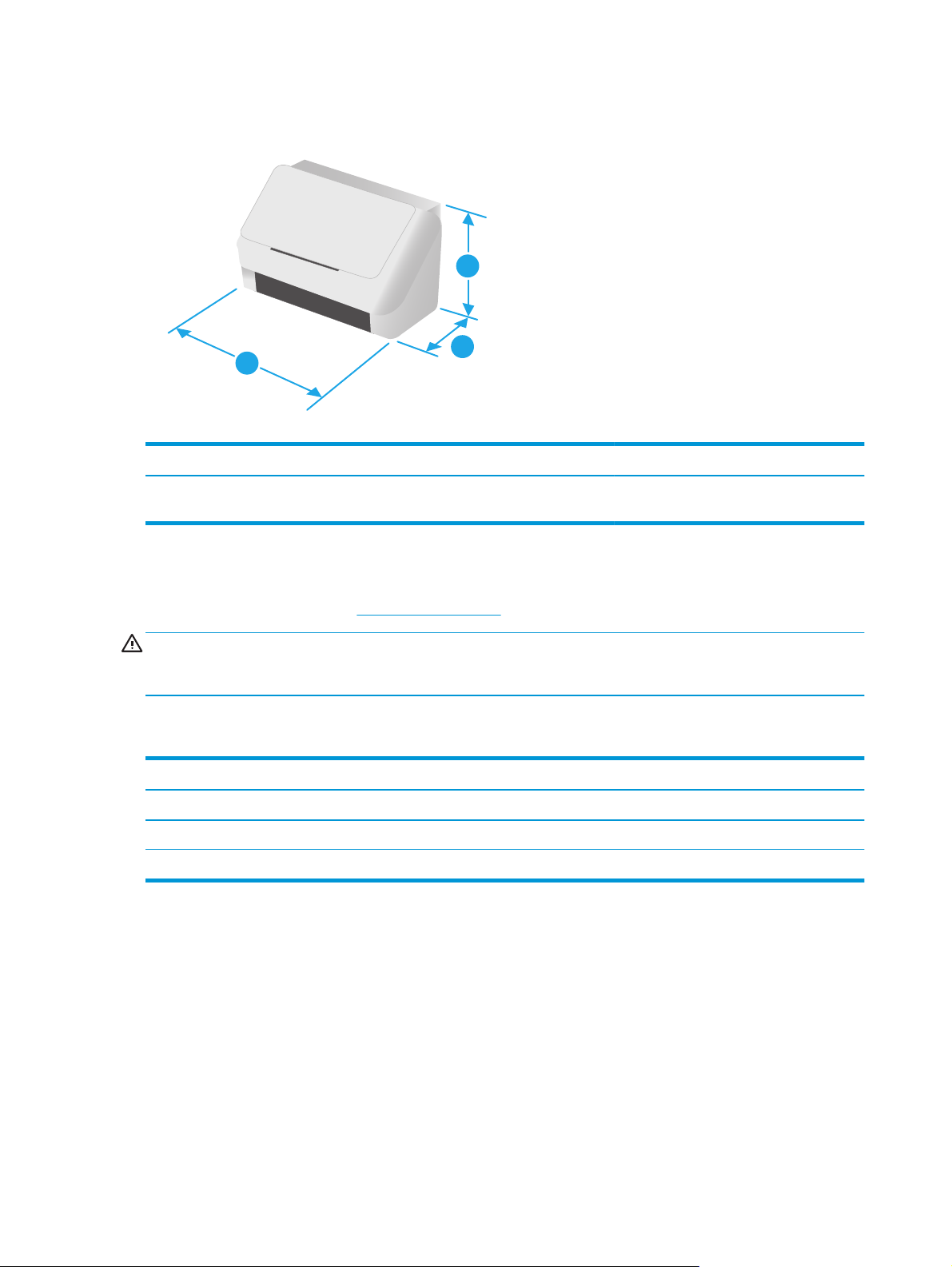
A termék méretei
Típus 1. Hosszúság 2. Mélység 3. Szélesség Tömeg
1
2
3
HP ScanJet Enterprise Flow 5000 s4
and 7000 s3
190 mm 198 mm 310 mm 3,8 kg
Teljesítményfelvétel, elektromos jellemzők és zajkibocsátás
Az aktuális információkért lásd: www.hp.com/support.
VIGYÁZAT! A hálózati feszültséggel szembeni követelmények annak az országnak/térségnek felelnek meg,
ahol a termék forgalomba kerül. Ne változtassa meg az üzemi feszültséget. Ez árthat a terméknek, és
érvénytelenítheti a termékre vonatkozó garanciát.
Működtetési környezet hőmérséklet-tartománya
Környezet Javasolt Megengedett
Hőmérséklet 17,5–25 °C 10–35 °C
Relatív páratartalom 30% – 70% relatív páratartalom (RH) 10–80%-os relatív páratartalom
Tengerszint feletti magasság Nem alkalmazható 0-3048 m
6 1. fejezet A termék áttekintése HUWW
Page 15
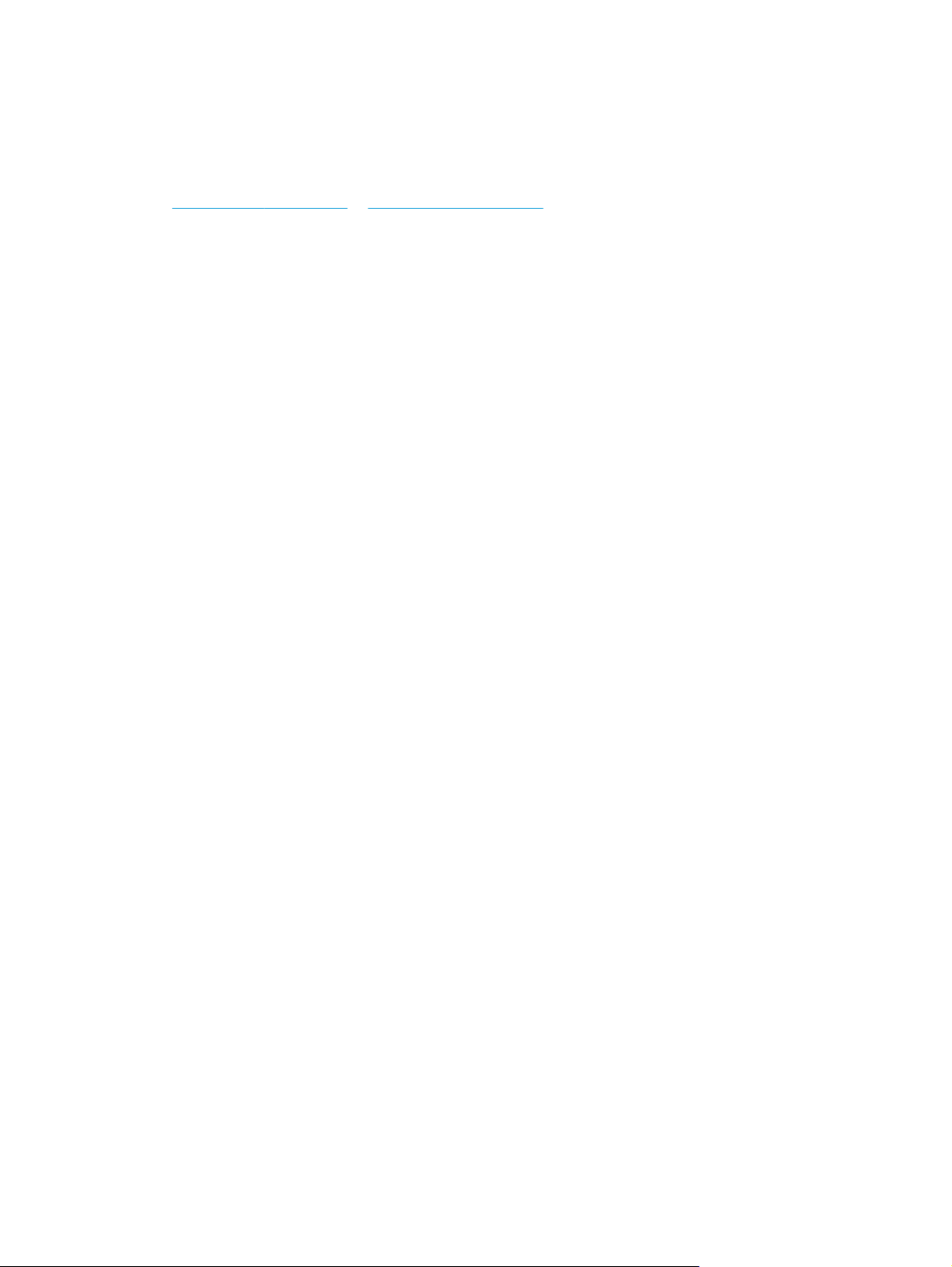
Termékhardver-beállítás és szoftvertelepítés
Az alapvető üzembe helyezési utasításokért lásd a készülékhez mellékelt telepítési útmutatót. További
információkért látogasson el a HP támogatási webhelyére.
www.hp.com/go/sj5000s4 or www.hp.com/go/sj7000s3 webhelyen a HP teljes körű segítséget nyújt
A
készülékéhez. Az alábbiakkal kapcsolatos támogatás érhető el:
●
Telepítés és konfigurálás
●
Tanulás és használat
●
Hibaelhárítás
●
Szoftver- és firmware-frissítések letöltése
●
Csatlakozás a támogatási fórumokhoz
●
Garanciális és szabályzati információk keresése
HUWW Termékhardver-beállítás és szoftvertelepítés 7
Page 16
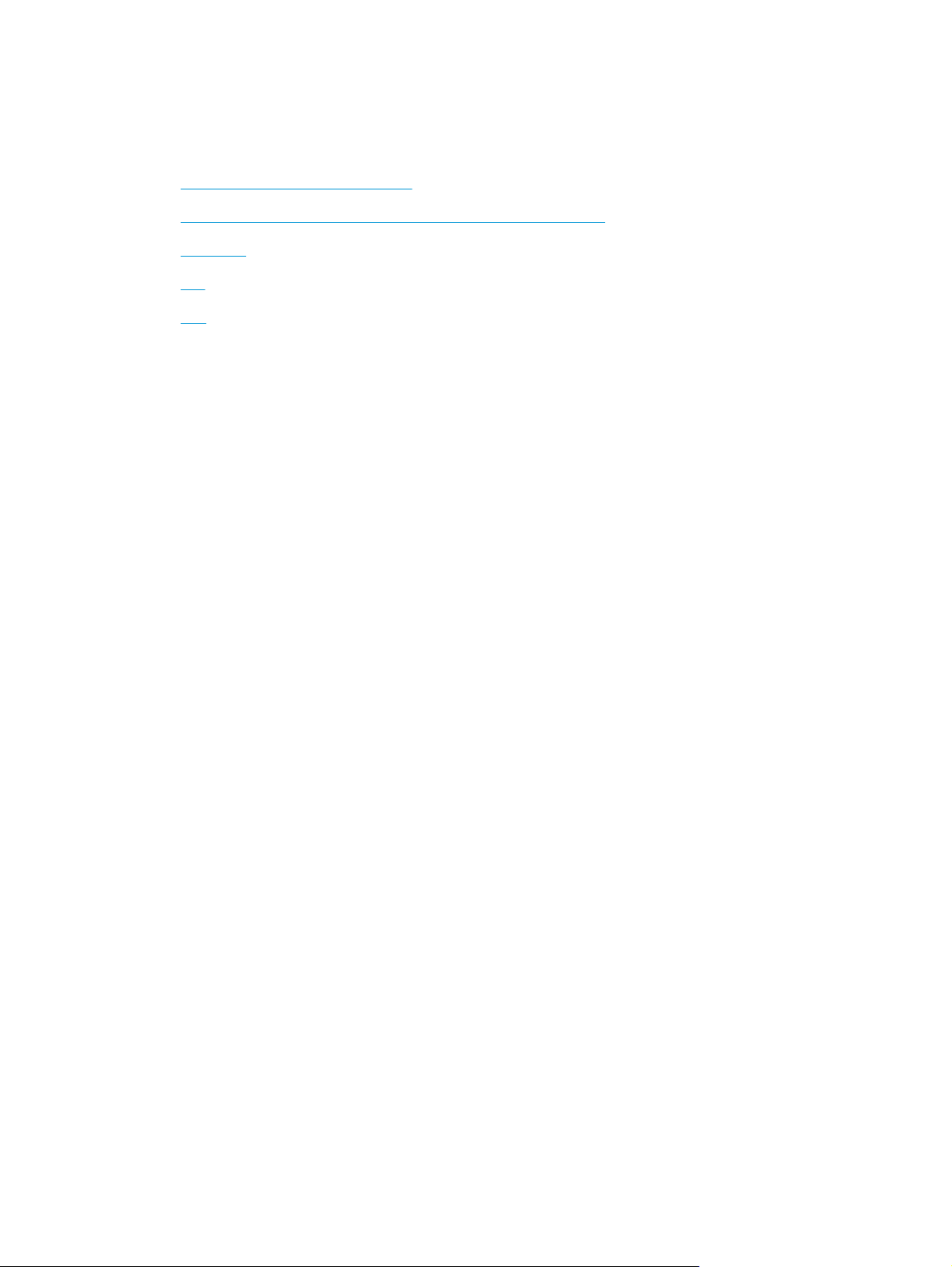
Lapolvasóprogram (Windows)
A lapolvasóhoz számos Windows lapolvasószoftver és illesztőprogram tartozik, köztük az alábbiak:
●
HP Smart Document Scan Software
●
HP Scanner Tools Utility (HP lapolvasó-eszközök segédprogram)
●
HP TWAIN
●
ISIS
●
WIA
HP Smart Document Scan Software
A HP Smart Document Scan szoftver végigkalauzolja a felhasználót a lapolvasás folyamatán. A szoftver
megnyitásához kattintson duplán a HP Smart Document Scan Software ikonra a számítógép asztalán.
Main Window (Főablak)
A főablak a HP Smart Document Scan Software megnyitásakor jelenik meg. Ebben az ablakban a következő
műveletek végezhetők el:
●
Lapolvasás indítása: Helyezze az eredeti példányt a dokumentumadagoló tálcára, válasszon egy
profilt, majd kattintson a Beolvasás gombra. Az oldal beolvasása a kiválasztott profilhoz tartozó
beállítások szerint történik.
●
Profilműveletek: Hozzon létre és módosítson profilokat, amelyek megadják a lapolvasó beállításait és
a beolvasott dokumentumokkal végzendő műveleteket.
Lapolvasási folyamat ablak
A Lapolvasási folyamat ablak a beolvasás megkezdésekor jelenik meg. Ebben az ablakban a következő
műveletek végezhetők el:
●
A beolvasott oldalak miniatűr nézetének megtekintése
●
További oldalak beolvasása
●
Az oldalak egyenkénti újraolvasása
●
Az oldalak szerkesztése külön-külön: a képek körülvágása, forgatása és torzításmentesítése
●
Oldalak átrendezése vagy törlése
●
A beolvasás végrehajtása és a dokumentum feldolgozása
További tudnivalókért kattintson a HP Smart Document Scan szoftver Help (Súgó) menüjére.
HP Scanner Tools Utility (HP lapolvasó-eszközök segédprogram)
A HP Scanner Tools Utility program használatával a következő műveleteket végezheti el:
●
A lapolvasó kezelőpaneljén megjelenő beolvasásiprofil-lista konfigurálása
●
Nem HP lapolvasószoftvert használó beolvasási profilok létrehozása
●
A karbantartással és állapotfrissítéssel kapcsolatos értesítési beállítások megadása
8 1. fejezet A termék áttekintése HUWW
Page 17
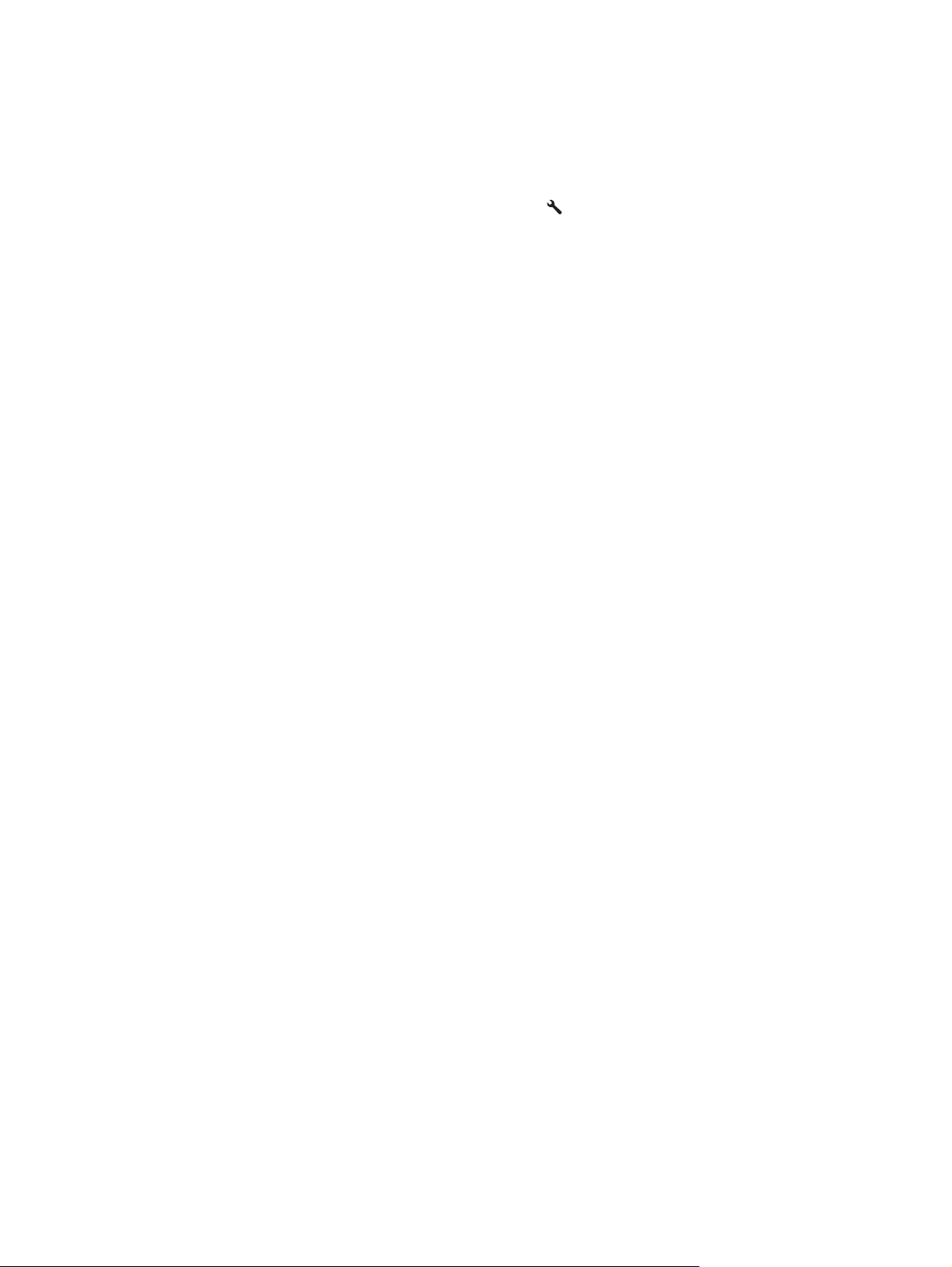
●
A lapolvasó energiagazdálkodási beállításainak módosítása
●
A lapolvasó adatainak megtekintése (firmware-verzió, sorozatszám, beolvasott lapok teljes száma)
A segédprogram megnyitásához tegye az alábbiak egyikét:
●
●
●
●
További tudnivalókért kattintson a HP Scanner Tools Utility alján található Súgó gombra.
HP TWAIN
A HP TWAIN egy szoftveres illesztőfelületet biztosít a képfeldolgozó/lapolvasó hardver és a TWAINkompatibilis szoftveralkalmazások között. Nem minden TWAIN-kompatibilis szoftver működik ugyanolyan
módon, ezért tekintse meg a szoftver dokumentációját a lapolvasás részleteiért.
ISIS
Az ISIS (Image and Scanner Interface Specification) szoftveres felületet biztosít a képfeldolgozó/lapolvasó
hardver és a szoftveralkalmazások között. Az ISIS illesztőprogramok lehetővé teszik valamennyi ISISkompatibilis lapolvasó egységes használatát.
WIA
Nyomja meg a lapolvasó kezelőpaneljén az Eszközök
Windows 7: Kattintson duplán az asztalon található HP Scanner Tools Utility ikonra.
Windows 8, 8.1 és 10: A kezdőképernyőn kattintson a HP Scanner Tools Utility csempére.
Kattintson a Start gombra, válassza a Programok vagy a Minden program lehetőséget, majd pedig a
HP, a Scanjet, 5000 s4 vagy 7000 s3 lehetőséget, végül kattintson a Scanner Tools Utility elemre.
gombot.
A WIA egy szoftveres illesztőfelületet biztosít a képfeldolgozó/lapolvasó hardver és a WIA-kompatibilis
szoftveralkalmazások között. Nem minden WIA-kompatibilis szoftver működik ugyanolyan módon, ezért
tekintse meg a szoftver dokumentációját a lapolvasás részleteiért.
HUWW Lapolvasóprogram (Windows) 9
Page 18
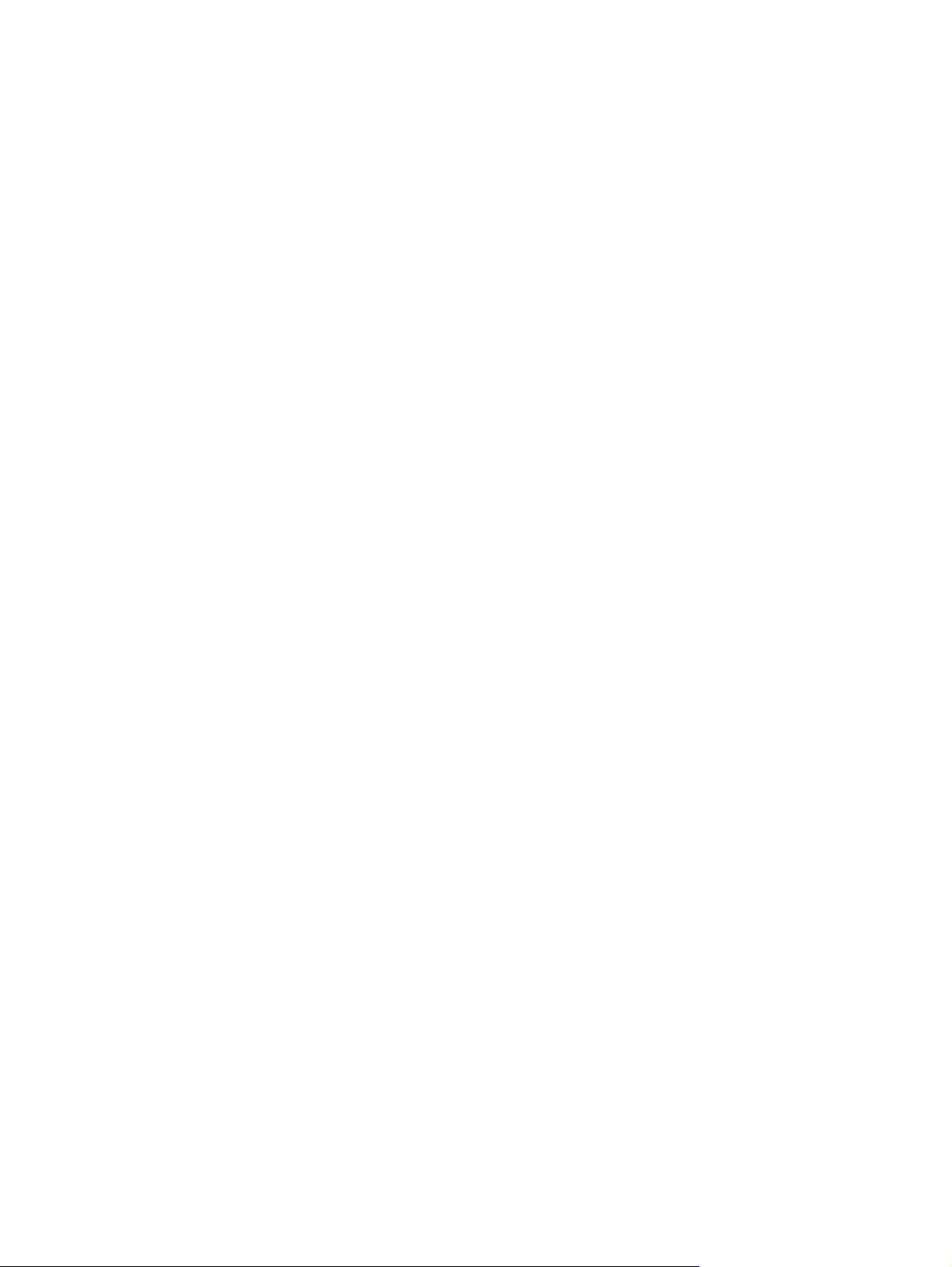
Alvó állapot és automatikus kikapcsolás
Az alacsonyabb energiafelhasználás érdekében a lapolvasó alapértelmezés szerint 15 perc tétlenség után
alvó üzemmódra vált, 2 óra tétlenség után pedig kikapcsol.
Az alapértelmezett alvás/automatikus kikapcsolás beállítások módosításához használja a HP Scanner Tools
Utility programot.
1. Indítsa el a HP Scanner Tools Utility programot.
2. Kattintson a Beállítások fülre.
3. Válassza ki a kívánt értékeket az Automatikus kikapcsolás: a lapolvasó kikapcsolása ennyi idő után:
legördülő listából, és A lapolvasó kikapcsolása a következő idő elteltével: legördülő listából.
10 1. fejezet A termék áttekintése HUWW
Page 19
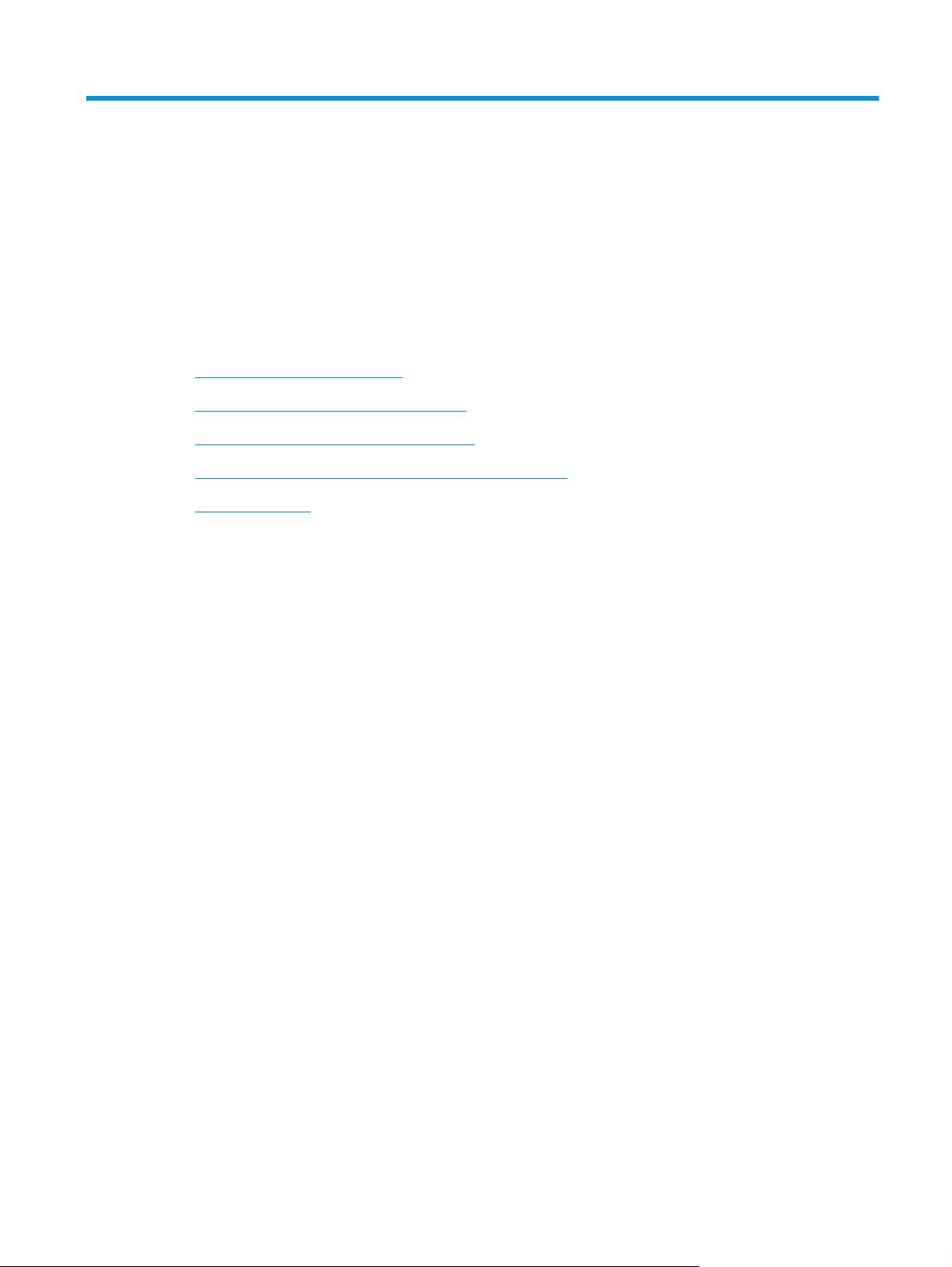
2 A lapolvasó használata
A következő témakörökben leírást olvashat arról, hogyan töltse be és olvassa be az eredeti példányokat.
●
Az eredeti példány behelyezése
●
Beolvasás kezdeményezése a hardverből
●
A lapolvasószoftver használata (Windows)
●
Mobil lapolvasás (csak vezeték nélküli típusok esetében)
●
Beolvasási tippek
HUWW 11
Page 20
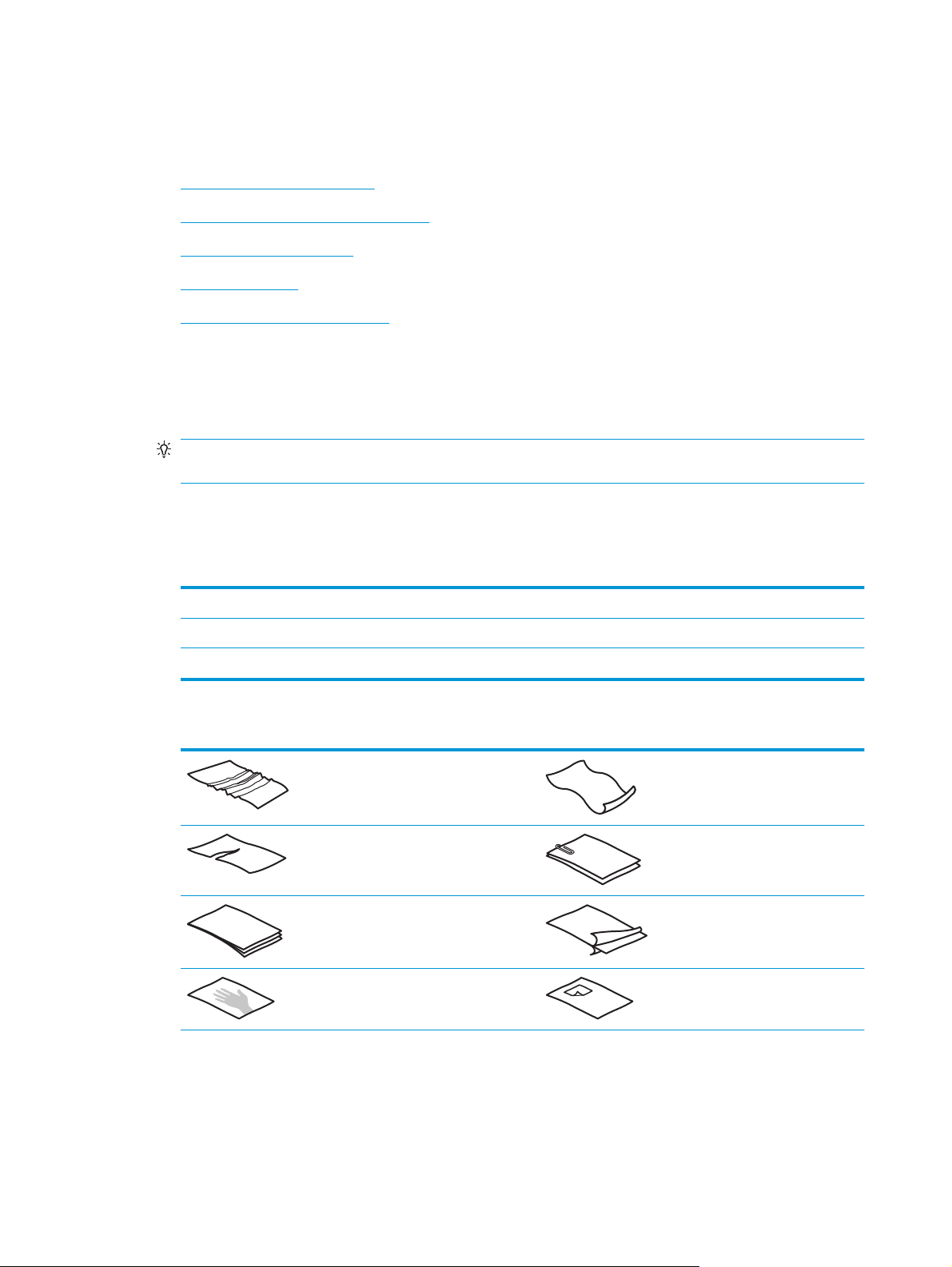
Az eredeti példány behelyezése
A következő témakörök ismertetik, hogyan töltse be az eredeti példányokat az adagolótálcába.
●
Dokumentumbetöltési tippek
●
Támogatott papírméretek és -típusok
●
Dokumentumok betöltése
●
Kártyák betöltése
●
Összehajtott hordozó betöltése
Dokumentumbetöltési tippek
●
Az adagolótálca maximális kapacitása 80 lap 75 g/m
2
(20 font) súlyú papír. Nehezebb papír
használatakor csökken a maximális kapacitás.
TIPP: Figyeljen az adagolótálca papírvezetőin található vonalakra, hogy ne lépje túl az adagolótálca
kapacitását.
●
A névjegykártyákra vonatkozó maximális kapacitás körülbelül 9-10 kártya. Merev kártyák, bankkártyák
és dombornyomott kártyák esetén egyszerre csak egy kártyát töltsön be.
●
Győződjön meg róla, hogy az eredeti példányok paraméterei az alábbi értékek közé esnek:
Szélesség: 51–216 mm
Magasság: 51–3100 mm
Súly:
●
Az alábbi dokumentumtípusok beolvasása a papír beragadásához, vagy a dokumentumok sérüléséhez
40 g/m
2
– 413 g/m
2
vezethet.
Gyűrött dokumentumok Hullámos
Eltépett dokumentumok Tűzőgép- vagy
dokumentumok
gemkapoccsal ellátott
dokumentumok
Indigó Fényezett papír
Nagyon vékony, áttetsző papír Ragasztós jegyzettel
vagy címkével ellátott
papír
12 2. fejezet A lapolvasó használata HUWW
Page 21
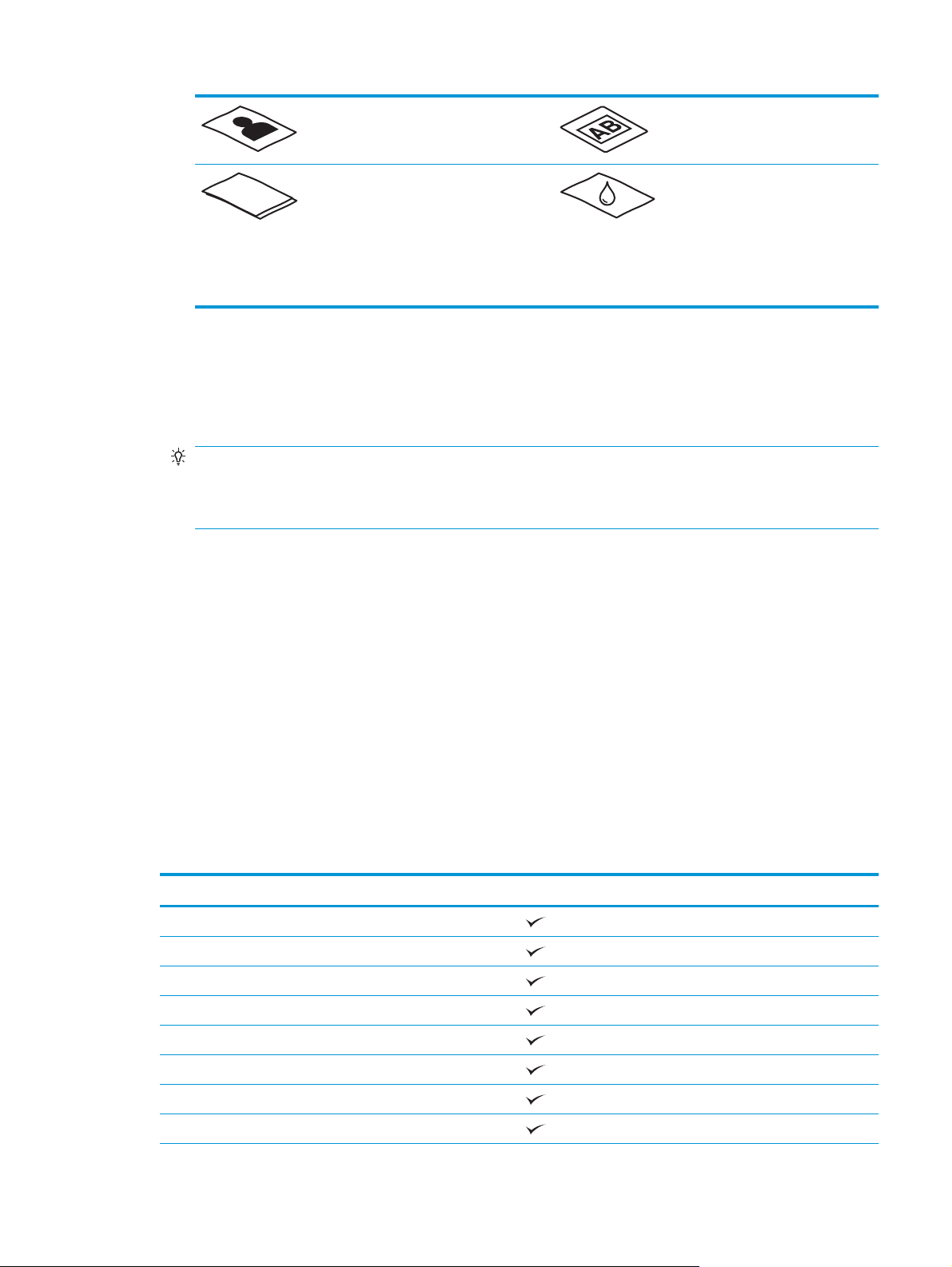
Fényképek Írásvetítő fóliák
Összeragadt papírok Olyan papír, ahol a
festék nem teljesen
száradt meg, vagy
nedves anyagokkal,
például ragasztóval
vagy hibajavító
folyadékkal
érintkezett
●
Simítsa ki a dokumentum behajtott részeit és gyűrődéseit, mielőtt az adagolóba helyezné. Ha egy
dokumentum kezdőéle gyűrött, az papírelakadáshoz vezethet.
●
Sérülékeny dokumentumok (fényképek és gyűrött vagy nagyon vékony papír) beolvasásához helyezze
a dokumentumot egy tiszta, merev, legfeljebb 216 mm széles dokumentumtartóba, mielőtt az
adagolótálcára helyezné azokat.
TIPP: Ha nincs megfelelő méretű borítója, használhat a gyűrűs iratrendezőkhöz való dossziét is. Vágja
le az iratlefűző gyűrűk felé eső részt, hogy a tok ne lépje túl a 216 mm szélességet. Ezenkívül a
beolvasást megelőzően kapcsolja ki az egyszerre több lap behúzásának észlelését, mivel a
dokumentumtartó egyszerre több lap befűzését eredményezheti.
●
Ellenőrizze, hogy a dokumentumadagoló fedele megfelelően le van-e zárva. A fedél megfelelő
bezárásához nyomja meg a fedél mindkét oldalát erősen.
●
Állítsa a papírvezetőket a dokumentum szélességéhez. Győződjön meg arról, hogy a papírvezetők
hozzáérnek a lapok széleihez. Ha van szabad hely a papírvezetők és a dokumentum szélei között, a
beolvasott kép ferde lehet.
●
Ha dokumentumköteget helyez az adagolóba, ügyeljen, hogy óvatosan helyezze azt az adagolótálcába.
Ne ejtse a köteget az adagolótálcára, és ne érjen a köteg felső széléhez, miután a köteget az
adagolótálcára helyezte.
●
Tisztítsa meg a lapolvasó görgőit, ha azok láthatóan piszkosak, vagy ceruzaírást tartalmazó
dokumentumot olvasott be.
Támogatott papírméretek és -típusok
A készülék esetében támogatott papírtípusok és -méretek alább láthatók.
Nagyság és méretek Támogatott
U.S. – Letter: 215,9 x 279,4 mm
U.S. – Legal: 215,9 x 355,6 mm
U.S. – Executive: 184,2 x 266,7 mm
ISO A4: 210 x 297 mm
JIS B5: 182 x 257 mm
ISO B5: 176 x 250 mm
ISO A5: 148 x 210 mm
ISO A6: 105 x 148 mm
HUWW Az eredeti példány behelyezése 13
Page 22
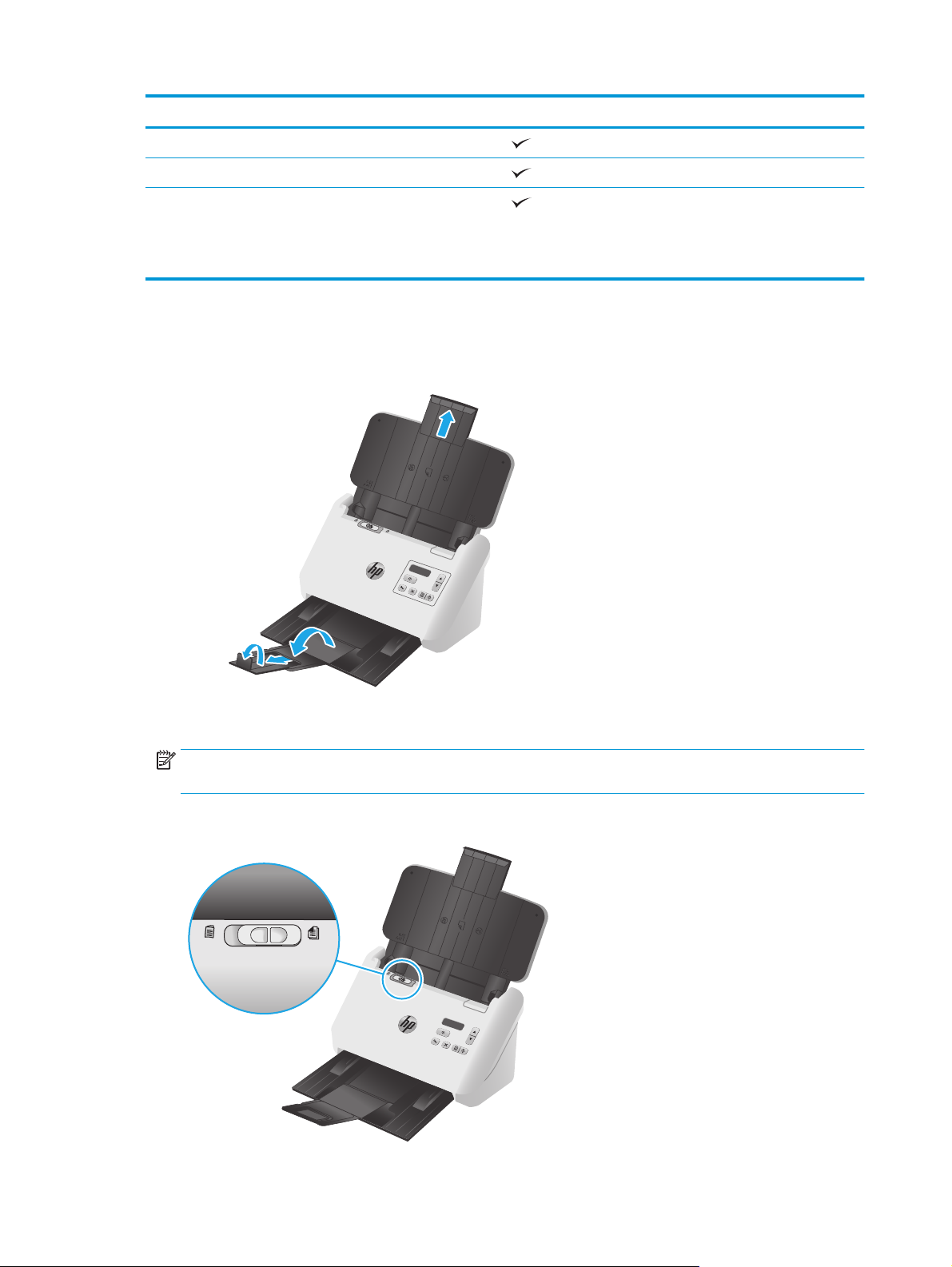
Nagyság és méretek Támogatott
ISO A7: 74 x 104 mm
ISO A8: 52 x 74 mm
Egyedi
●
Minimum: 51 x 51 mm
●
Maximum: 216 x 3100 mm
Dokumentumok betöltése
1. Nyissa ki a dokumentumadagoló- és kimeneti tálcát, majd húzza ki a tálcahosszabbítókat.
A kimeneti tálca esetében csúsztassa ki a tálcát a lapolvasó alól, hajtsa ki az első hosszabbítót,
csúsztassa kifelé a második hosszabbítót, majd forgassa el a kicsi, harmadik fület 90 fokkal.
MEGJEGYZÉS: A Letter vagy A4 méretűnél hosszabb lapok (például Legal méret) esetében hagyja a kis
fület behajtva.
2. Győződjön meg róla, hogy az elválasztó lap (SP) kapcsoló széthajtott hordozó ikonra van-e állítva.
14 2. fejezet A lapolvasó használata HUWW
Page 23
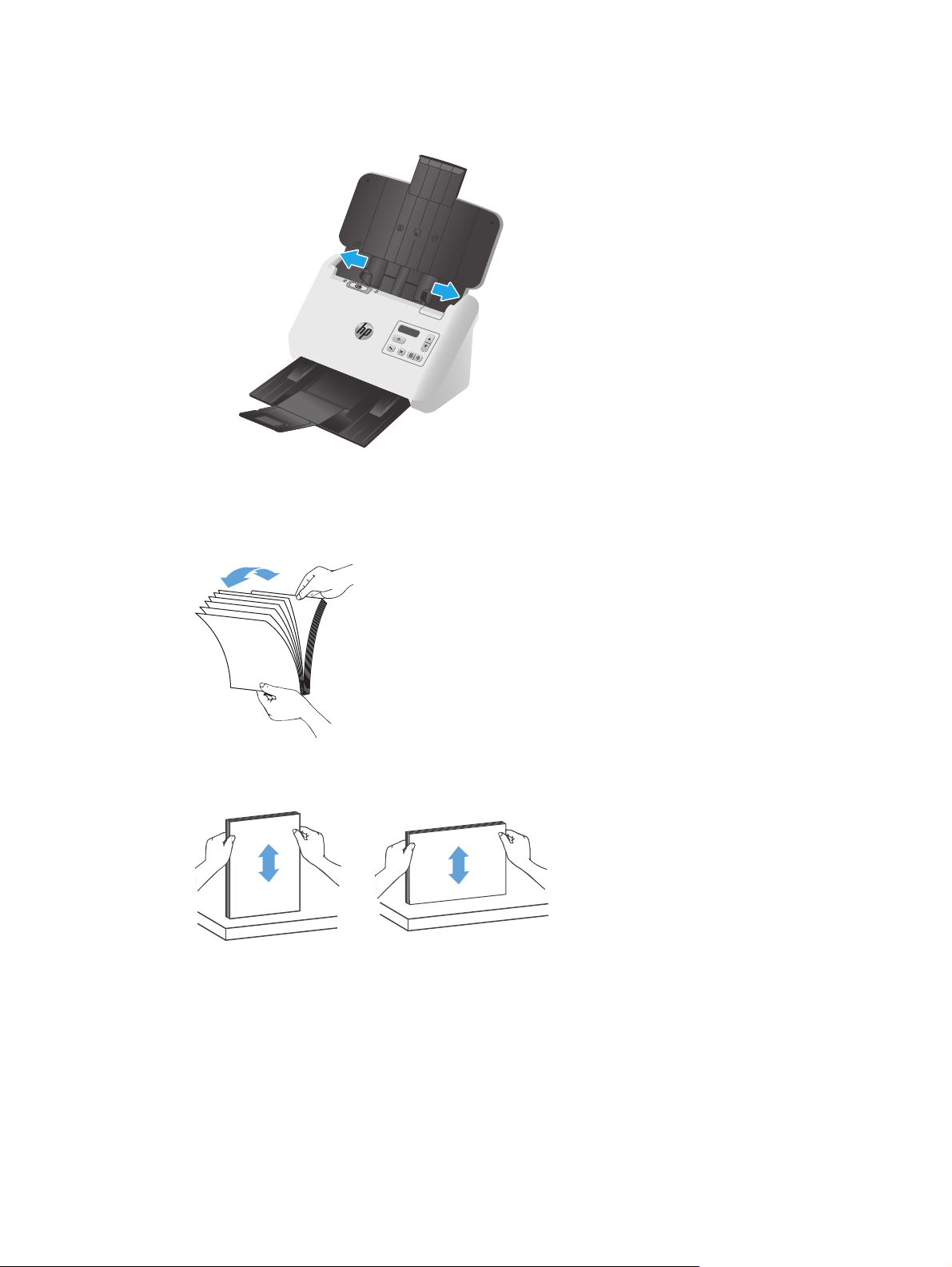
3. Igazítsa az adagolótálca papírvezetőit a dokumentumok szélességéhez. Ügyeljen arra, hogy ne állítsa
túl szorosra a vezetőket, mert ez korlátozhatja a papíradagolást.
Kisméretű lapok, például csekkek beolvasásakor még fontosabb, hogy a papírvezetők pontosan
illeszkedjenek az eredeti lapok széléhez, de ne korlátozzák a lapadagolást.
4. Lapozza át a dokumentum lapjait, hogy meggyőződjön, nincsenek összeragadva. Lapozza át a
kötegnek az adagolóba mutató szélét az egyik irányban, majd ugyanazt az élet az ellenkező irányban.
5. Igazítsa egymáshoz a dokumentumok széleit úgy, hogy a köteg alját az asztal tetejéhez nyomja.
Forgassa el a köteget 90 fokkal, majd ismételje meg.
HUWW Az eredeti példány behelyezése 15
Page 24
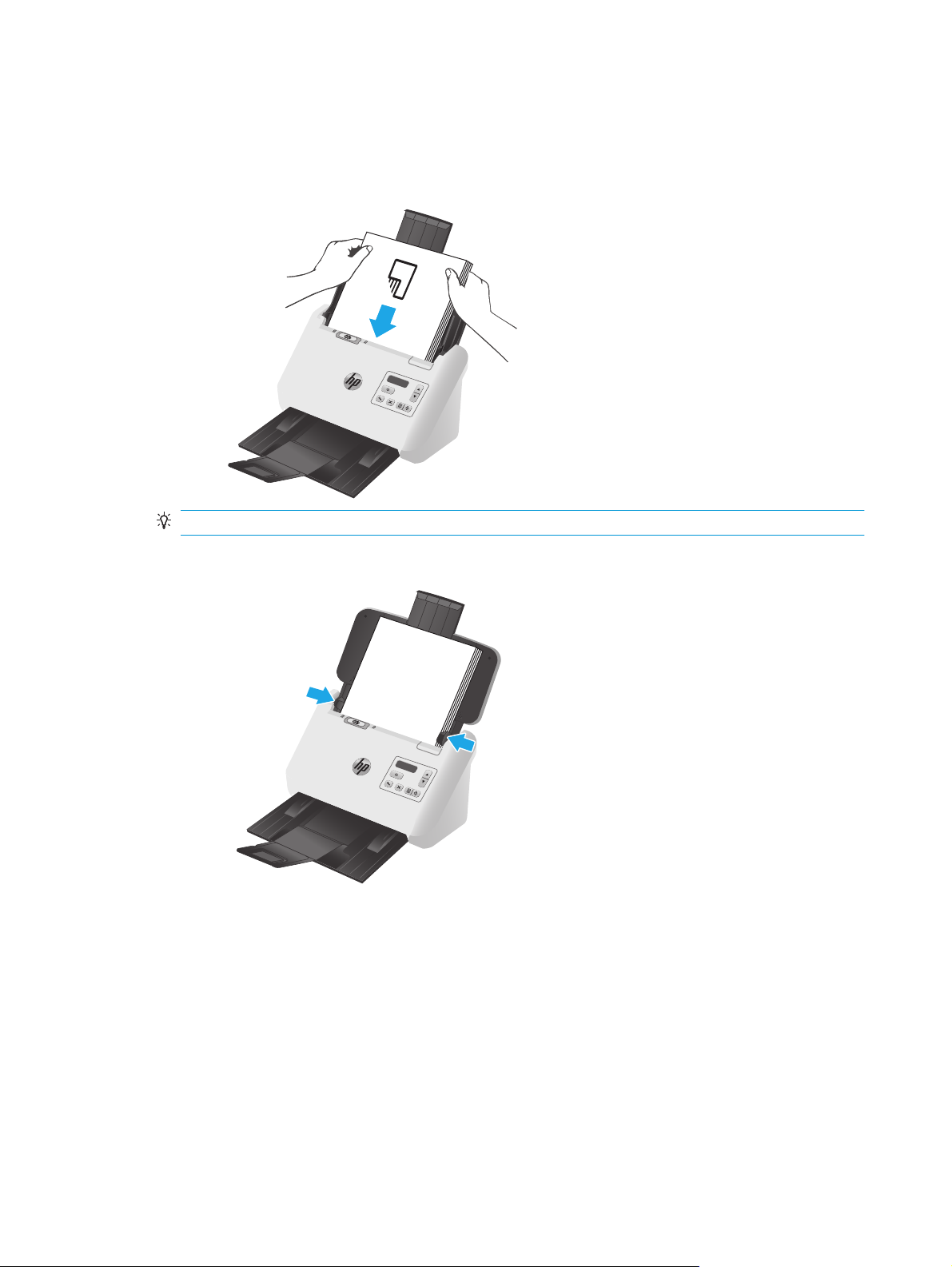
6. Óvatosan helyezze a köteget az adagolótálcára. Fejjel lefelé helyezze be a lapokat, úgy, hogy a lapok
teteje mutasson az adagoló felé.
A legjobb működés érdekében ne ejtse a köteget az adagolóra, és ne érjen a köteg felső széléhez, miután
a köteget a adagolótálcára helyezte.
TIPP: Ne töltsön be olyan dokumentumot, amelynek az elülső éle gyűrött vagy kirojtosodott.
7. Ellenőrizze, hogy a papírvezetők illeszkednek-e a köteg széleihez.
Kártyák betöltése
A kártyák adagolótálcába való betöltéséhez kövesse a következő lépéseket:
1. Töltse be a kártyaköteget nyomtatott oldalával lefelé, fekvő tájolásban úgy, hogy a rövidebb él
párhuzamos legyen a papírvezetőkkel.
16 2. fejezet A lapolvasó használata HUWW
Page 25

MEGJEGYZÉS: A legjobb beolvasási minőség biztosítása érdekében töltsön be ebben a tájolásban
merev vagy dombornyomott kártyákat, de egyszerre mindig csak egyet.
2. Igazítsa a papírvezetőket úgy, hogy a kártyák középre kerüljenek, és győződjön meg arról, hogy a
papírvezetők hozzáérnek a kártyák széleihez.
3. Állítsa be a kimeneti tálca kishordozó-vezetőjét.
HUWW Az eredeti példány behelyezése 17
Page 26
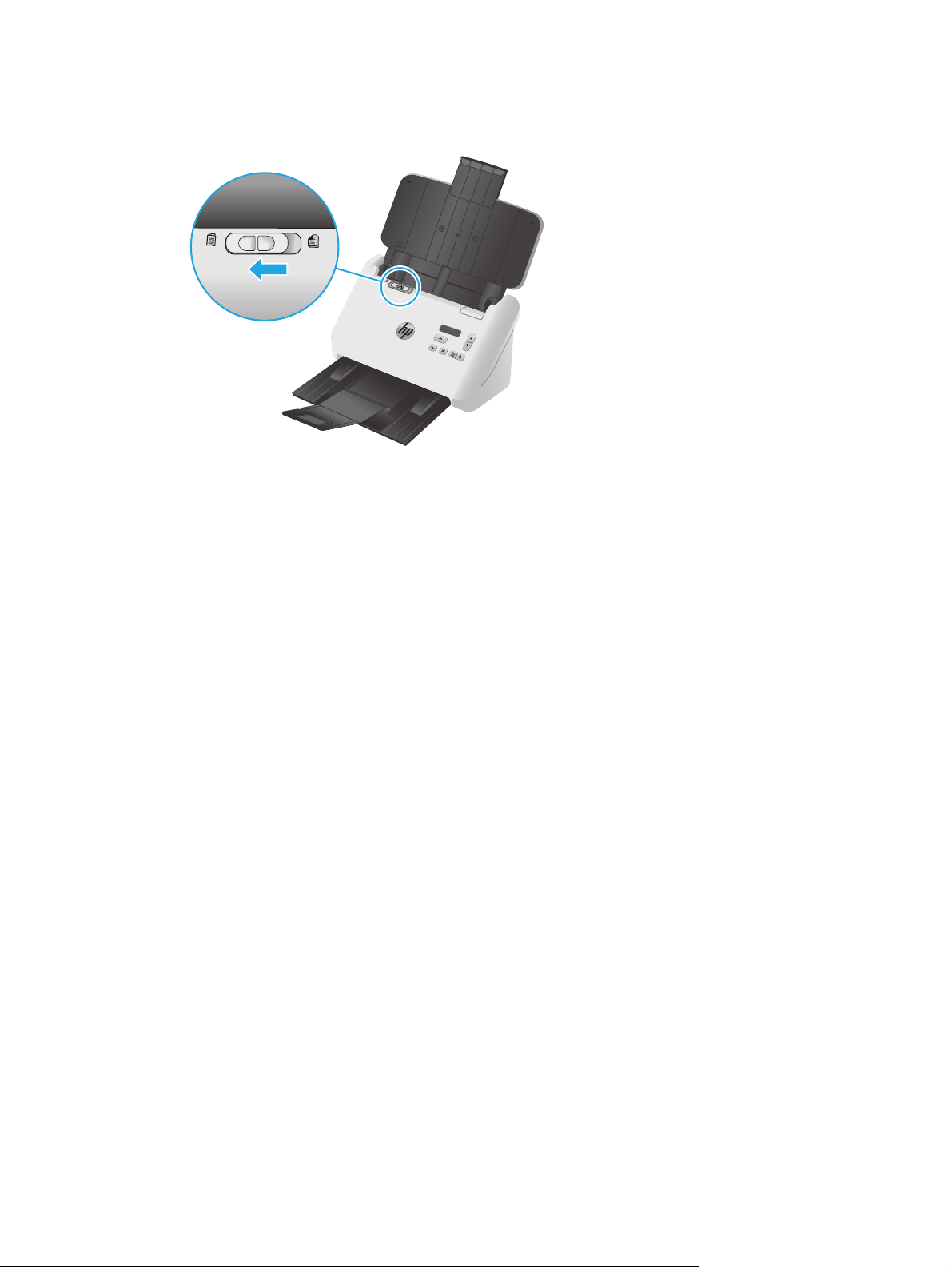
4. Vastagabb, merevebb kártyák esetén csúsztassa az SP kapcsolót kikapcsolt állapotba, ezáltal
elkerülheti, hogy a készülék egyszerre több lapot húzzon be.
Összehajtott hordozó betöltése
A lapolvasó támogatja az A3-as egyesítést azáltal, hogy egy A3 méretű lapot A4 méretűvé hajt össze, majd
pedig a számítógépen a lapolvasószoftver segítségével betölti a lapot a lapolvasón keresztül. A
lapolvasószoftverrel két A4 méretű beolvasott képet egyesíthet egy A3 méretű beolvasott képpé.
Az A3-as egyesítés funkció használatakor kövesse az alábbi általános irányelveket:
●
Egyszerre csak egy összehajtott A3 méretű lapot töltsön be. Egynél több összehajtott, A3 méretű lap
papírelakadást okozhat, illetve megakadályozhatja a végleges, egyesített, A3 méretű beolvasott kép
elkészítését.
●
Ne használjon vastagabb, nehezebb papírt. Vastagabb, A3 méretű, összehajtott papír használata
elcsúszást eredményezhet a végleges beolvasott képeken.
A HP Smart Document Scan Software profillal való A3-as egyesítés engedélyezéséhez kövesse a következő
lépéseket:
1. Nyissa meg a HP Smart Document Scan szoftvert.
2. Válasszon egy beolvasási profilt, és kattintson a Profil szerkesztése gombra.
3. A Profilbeállítások párbeszédpanel Képfeldolgozás fülén kattintson a Beolvasott dokumentumok
beállítása elemre.
4. Válassza ki vagy jelölje be a Minden kétoldalas (duplex) beolvasás egyoldalassá való egyesítése
jelölőnégyzetet.
5. A Profilbeállítások párbeszédpanel Beolvasási beállítások fülén kattintson a Hardverbeállítások
elemre, majd törölje az Adagolási hiba észlelése jelölőnégyzetének jelölését.
6. Kattintson a Mentés, majd pedig a Beolvasás ettől legördülő listából válassza ki a kétoldalas beolvasás
módot.
7. Töltse be az összehajtott A3 méretű hordozót, amely most így A4 méretű lett, a lapolvasó
adagolótálcájába.
18 2. fejezet A lapolvasó használata HUWW
Page 27

8. Ellenőrizze, hogy az A3 méretű hordozó összehajtott széle illeszkedik-e a lapolvasó jobb oldali
papírvezetőjéhez.
9. Csúsztassa az SP kapcsolót kikapcsolt állapotba (bal oldalra), mielőtt beolvasná az összehajtott A3
méretű hordozót.
MEGJEGYZÉS: Ha az SP kapcsoló nem megfelelően van beállítva, a lapolvasó sérülést okozhat az
összehajtott A3 méretű papírban.
MEGJEGYZÉS: Előfordulhat, hogy azon tartalom, amely a dokumentum összehajtott részén található,
hiányozni fog vagy sérült lesz a végleges, egyesített, A3 méretű beolvasott képen.
HUWW Az eredeti példány behelyezése 19
Page 28

Beolvasás kezdeményezése a hardverből
Beolvasás a kezelőpanel gombjaival
A kezelőpultról való beolvasáshoz kövesse az alábbi lépéseket:
1. Tegye be az eredeti dokumentumokat.
2. A nyíl gombok segítségével válassza ki a kívánt beolvasási profilt. Ha nem választ profilt, a lapolvasó az
alapértelmezett profilt fogja használni.
3. Nyomja meg az Egyoldalas beolvasás
A beolvasás megszakításához nyomja meg a Mégse
Elválasztó lap (SP) kapcsoló
Az SP kapcsoló egy mechanikus kapcsoló a lapolvasón, amely engedélyezi vagy letiltja a papírelválasztást.
Alapértelmezés szerint engedélyezve van a legtöbb hordozó számára. Összehajtott lapok vagy sérülékeny,
műanyag hordozólapban lévő eredeti példányok beolvasása előtt tanácsos letiltani. Egyszerre csak egy
összehajtott lap vagy műanyag hordozólap tölthető be.
gombot vagy a Kétoldalas beolvasás gombot.
gombot.
MEGJEGYZÉS: A kapcsoló letiltása több oldal behúzását eredményezheti vagy papírelakadást okozhat.
A kapcsoló engedélyezése összehajtott papír esetén kárt okozhat a lapban.
A lapolvasó gombok engedélyezése vagy letiltása
Lehetősége van engedélyezni és letiltani a kezelőpanel Beolvasás gombját a HP Smart Document Scan
Software gombbeállítások funkciója segítségével.
MEGJEGYZÉS: Ezen feladat végrehajtásához rendszergazdai jogosultsággal kell rendelkeznie a
számítógépen.
20 2. fejezet A lapolvasó használata HUWW
Page 29
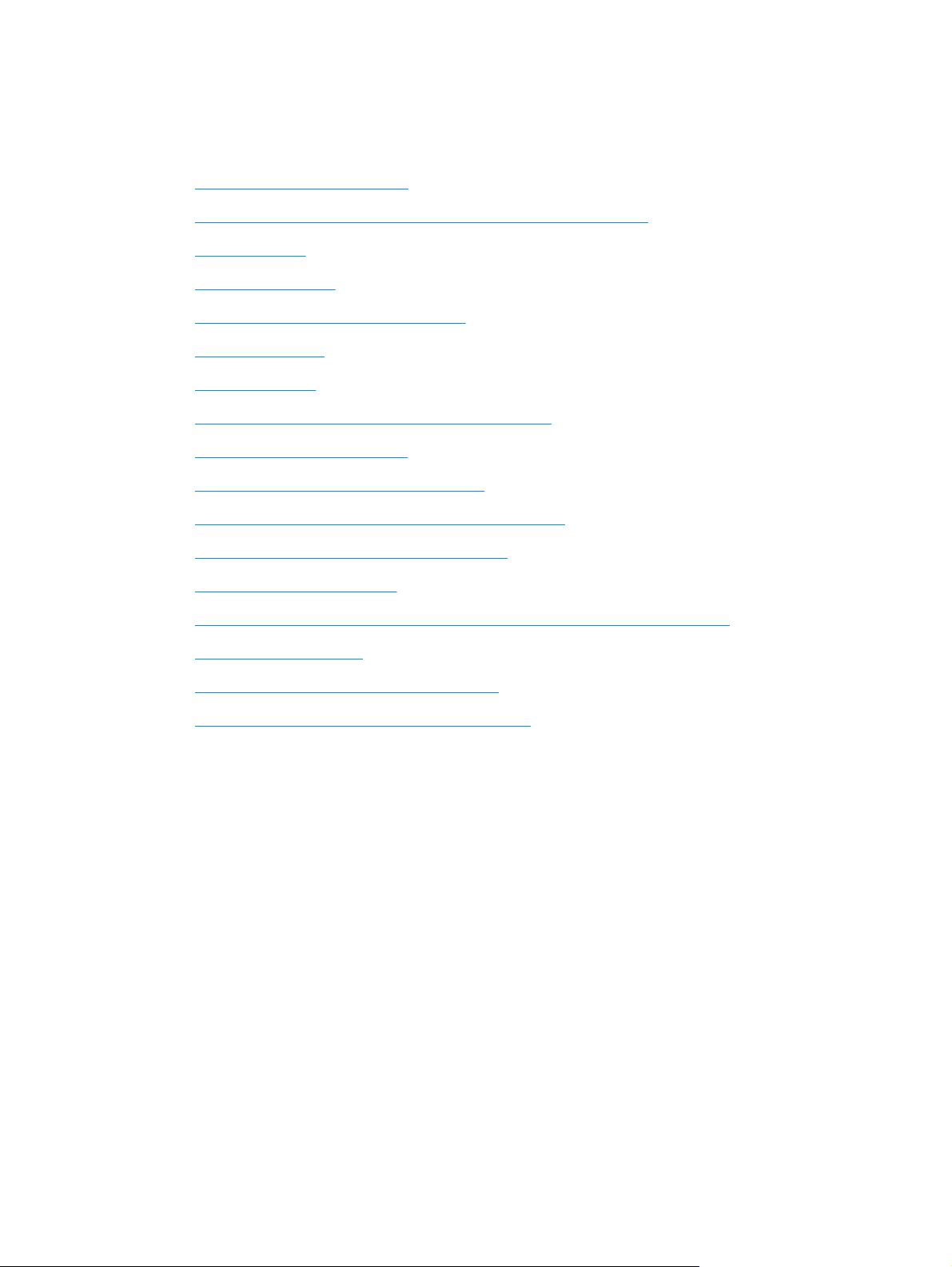
A lapolvasószoftver használata (Windows)
A következő témakörökben leírást olvashat a lapolvasószoftver használatáról.
●
A beolvasási profilok használata
●
Nem HP lapolvasószoftvert használó beolvasási profilok létrehozása
●
Beolvasás képbe
●
Beolvasás PDF-fájlba
●
Szöveg beolvasása szerkesztéshez (OCR)
●
Beolvasás e-mailbe
●
Beolvasás felhőbe
●
Hosszú vagy extra hosszú dokumentumok beolvasása
●
Több lap behúzásának észlelése
●
Gyorsabb beolvasás hardveres tömörítéssel
●
Gyorsabb beolvasás a Gyors fekete-fehér (B&W) móddal
●
Színek kiszűrése dokumentumból (színkivonás)
●
Automatikus lapméretészlelés
●
A beolvasott kép automatikus körülvágása vagy kitöltése a megadott lapméretre
●
Automatikus színészlelés
●
Beolvasott képek automatikus kiegyenesítése
●
Lapolvasás egyéb lapolvasószoftver használatával
A beolvasási profilok használata
A beolvasási profilok használatával gyorsan és hatékonyan kiválaszthatja a gyakori beolvasási feladatok
beállításait.
●
A HP Smart Document Scan Software segítségével hozza létre vagy módosítsa a beolvasási profilokat.
●
A HP Scanner Tools Utility használatával olyan profilokat hozhat létre, amelyek ISIS- vagy TWAINkompatibilis, nem a HP-től származó alkalmazásokhoz vannak társítva.
●
Az ISIS és TWAIN kezelőfelület használatával nem a HP-től származó szoftveralkalmazásokban
használható profilokat hozhat létre, majd a HP Scanner Tools Utility használatával elküldheti a
profilokat a lapolvasó profillistájára.
Beolvasási profilok megtekintése
Meglévő beolvasási profilok megtekintéséhez nyissa meg a HP Smart Document Scan Software alkalmazást.
A meglévő beolvasási profilok a bal oldali listában jelennek meg.
HUWW A lapolvasószoftver használata (Windows) 21
Page 30

Beolvasási profilok létrehozása
Beolvasási profil létrehozásához hajtsa végre az alábbi lépéseket:
1. Nyissa meg a HP Smart Document Scan Software alkalmazást.
2. Kattintson a Create new profile (Új profil létrehozása) parancsra.
3. Adja meg az új profil nevét.
4. Válassza ki, hogy az új profilt az aktuális beállítások vagy egy már létező profil alapján kívánja
létrehozni.
5. Kattintson a Folytatás gombra.
6. Módosítsa az új beolvasási profil beállításait.
7. Kattintson a Mentés gombra a profil mentéséhez, vagy kattintson a Mégse gombra a módosítások
visszavonásához.
Profilok módosítása
Beolvasási profil módosításához hajtsa végre az alábbi lépéseket:
1. Nyissa meg a HP Smart Document Scan Software alkalmazást.
2. A bal oldali listából válassza ki a módosítani kívánt profilt.
3. Kattintson a Profil szerkesztése gombra.
4. Módosítsa a beolvasási profil beállításait.
5. A módosítások mentéséhez kattintson a Mentés gombra.
Nem HP lapolvasószoftvert használó beolvasási profilok létrehozása
Ha külső beolvasási szoftvert szeretne használni a lapolvasóval, létrehozhat olyan profilt, amely ezt a
szoftvert használja.
Nem HP beolvasási szoftvert használó beolvasási profil létrehozásához tegye a következőket:
1. Kapcsolja be a lapolvasót, és indítsa el a HP Scanner Tools Utility programot.
2. Kattintson a Profiles (Profilok) fülre.
3. Kattintson az Other application profiles (Más alkalmazási profilok) területen a Create (Létrehozás)
parancsra.
4. Töltse ki a Másik alkalmazás létrehozása/szerkesztése párbeszédpanel mezőit.
●
Application (Alkalmazás): Írja be a használni kívánt beolvasási szoftver teljes elérési útját és
fájlnevét, vagy a Browse (Tallózás) gombra kattintva keresse meg, és válassza ki a fájlt.
●
Név: Adjon meg egy nevet a profilhoz. Ez a név fog megjelenni a lapolvasó LCD kijelzőjén.
Legfeljebb 32 karakter adható meg (kétbájtos nyelvek, például a kínai, valamint az ázsiai
karakterű nyelvek, például a koreai esetén 16).
●
Details (Részletek): Adjon meg egy legfeljebb 24 (kétbájtos és ázsiai karakterű nyelvek esetén 12)
karakter hosszú leírást.
22 2. fejezet A lapolvasó használata HUWW
Page 31

5. Command Line for Simplex Button (Parancssor az egyoldalas gombhoz) és Command Line for Duplex
Button (Parancssor a kétoldalas gombhoz): Ha a beolvasási alkalmazás támogat bizonyos parancssori
paramétereket, azokat ide írja be.
6. Ha végzett, kattintson az OK gombra.
7. Küldje az új profilt a lapolvasó LCD-listájára.
a. Jelölje ki a profilt a Más alkalmazási profilok területen, majd kattintson a Hozzáadás gombra.
b. A lapolvasó LCD-listájában a profil helyének módosításához jelölje ki a profilt a Lapolvasó LCD-
profiljai területen, majd a Mozgatás felfelé és a Mozgatás lefelé gombbal helyezze át a profilt.
c. Kattintson az OK vagy az Alkalmaz gombra a frissített profillista elküldéséhez az LCD-listába.
TIPP: Ha később szerkeszteni vagy törölni szeretné a létrehozott, nem a HP-től származó szoftverprofilt,
kattintson a Szerkesztés, illetve Törlés parancsra a Profilok fül Más alkalmazási profilok területén.
TWAIN beolvasási profilok importálása és exportálása
A profilok exportálhatók a TWAIN-kompatibilis külső szoftverekbe, illetve importálhatók azokból. Így a
rendszergazdák külön profilokat állíthatnak be egy adott munkacsoport számára, a felhasználók átvihetik a
profilokat egyik számítógépről a másikra, illetve meg is oszthatják egymással az egyéni profiljaikat.
További tudnivalókat a HP Smart Document Scan szoftver súgójában talál.
ISIS beolvasási profilok importálása és exportálása
A profilok XML-fájlba exportálhatók, illetve onnan importálhatók, így a rendszergazdák külön profilokat
állíthatnak be egy adott munkacsoport számára, a felhasználók a profilokat átvihetik egyik számítógépről a
másikra, illetve egyéni profiljaikat meg is oszthatják egymással.
További tudnivalókat a HP Smart Document Scan szoftver súgójában talál.
Beolvasás képbe
1. Helyezze a dokumentumot az adagolótálcába.
2. Nyissa meg a HP Smart Document Scan Software alkalmazást.
3. Válasszon egy olyan beolvasási profilt, amely a dokumentumot képként menti el, majd kattintson a
Beolvasás gombra.
VAGY
Kattintson az Új profil létrehozása elemre, adjon új nevet a profilnak, majd kattintson a Folytatás
gombra, válassza ki a Célhelyek fület, majd pedig a Fájltípus legördülő listában válassza ki a kívánt kép
fájltípusát.
Kattintson a Beolvasás gombra.
HUWW A lapolvasószoftver használata (Windows) 23
Page 32

Beolvasás PDF-fájlba
1. Helyezze a dokumentumot az adagolótálcába.
2. Nyissa meg a HP Smart Document Scan Software alkalmazást.
3. Válasszon egy olyan beolvasási profilt, amely a dokumentumot PDF-ként menti el, majd kattintson a
Beolvasás gombra.
VAGY
Kattintson az Új profil létrehozása elemre, adjon új nevet a profilnak, majd kattintson a Folytatás
gombra, válassza ki a Célhelyek fület, majd pedig a Fájltípus legördülő listában válassza ki a PDF
(*.pdf) lehetőséget.
Kattintson a Beolvasás gombra.
Szöveg beolvasása szerkesztéshez (OCR)
A HP lapolvasószoftver optikai karakterfelismerés (optical character recognition, OCR) segítségével alakítja
át egy dokumentum szövegét számítógépen szerkeszthető szöveggé. Az OCR szoftver a HP Smart Document
Scan Software és a ReadIris Pro szoftverekhez tartozik. A szoftver használatára vonatkozó információkért
lásd az online súgó Szöveg beolvasása szerkesztéshez című témakörét.
Beolvasás e-mailbe
MEGJEGYZÉS: Az e-mailbe való beolvasás előtt ellenőrizze, hogy van-e internetkapcsolat.
1. Helyezze a dokumentumot az adagolótálcába.
2. Nyissa meg a HP Smart Document Scan Software alkalmazást.
3. Válasszon egy olyan beolvasási profilt, amely a dokumentumot elmenti és e-mailben elküldi, majd
kattintson a Beolvasás gombra.
VAGY
Kattintson az Új profil létrehozása elemre, adjon új nevet a profilnak, majd kattintson a Folytatás
gombra, válassza ki a Célhelyek fület, válassza ki a Küldés elemet, majd kattintson a Hozzáadás
gombra.
A Célhely hozzáadása párbeszédpanelen, a Célhely legördülő listában válassza az E-mail lehetőséget,
majd kattintson a Tovább gombra.
Adja meg az email-címzett szükséges adatait, kattintson az OK, majd pedig a Beolvasás gombra.
Beolvasás felhőbe
MEGJEGYZÉS: A felhőbe való beolvasás előtt ellenőrizze, hogy van-e internetkapcsolat.
1. Helyezze a dokumentumot az adagolótálcába.
2. Nyissa meg a HP Smart Document Scan Software alkalmazást.
3. Válasszon egy olyan beolvasási profilt, amely a dokumentumot elmenti és felhőalapú célhelyre küldi
(például Google Drive vagy DropBox), majd kattintson a Beolvasás gombra.
VAGY
24 2. fejezet A lapolvasó használata HUWW
Page 33

Kattintson az Új profil létrehozása elemre, adjon új nevet a profilnak, majd kattintson a Folytatás
gombra, válassza ki a Célhelyek fület, válassza ki a Küldés elemet, majd kattintson a Hozzáadás
gombra.
A Célhely hozzáadása párbeszédpanelen, a Célhely legördülő listában válassza a felhőalapú célhely
lehetőséget (például Google Drive vagy DropBox), majd kattintson a Tovább gombra.
Adja meg a felhőalapú célhely szükséges adatait, kattintson az OK, majd pedig a Beolvasás gombra.
Hosszú vagy extra hosszú dokumentumok beolvasása
Alapértelmezés szerint a lapolvasó automatikusan felismeri a papírméretet az Automatikus méretészlelés
segítségével a lapméretek legördülő listájában. Ha bejelöli a Szabványos méret automatikus észlelése
lehetőséget, a lapolvasó azonosítja a lapméretet a listában lévő szabványos méretek alapján. Az
automatikus észlelési beállítások bármilyen papírméret esetén működnek, akár 356 mm hosszúságig.
MEGJEGYZÉS: Ha a hosszú vagy extra hosszú oldal beállítást használja, egyszerre csak egy oldal olvasható
be.
Ha a lapolvasó hosszú vagy nagyon hosszú oldalak beolvasására van beállítva, és a papírok elakadnak, akár
a teljes oldal meggyűrődhet az elakadás következtében. Ezért csak akkor válasszon hosszú vagy extra
hosszú oldalak beolvasásához megadott beolvasási profilokat, ha a beolvasni kívánt oldal hosszabb mint
356 mm .
A HP Smart Document Scan Software profiljaiban a következőképpen engedélyezhető az extra hosszú
oldalak beolvasása:
1. Nyissa meg a HP Smart Document Scan Software alkalmazást.
2. Válasszon egy beolvasási profilt, és kattintson a Profil szerkesztése gombra.
3. A Profilbeállítások párbeszédpanel Beolvasási beállítások fülén kattintson az Oldalméret elemre.
4. Válassza ki a megfelelő, hosszú oldalra vonatkozó lehetőséget.
●
Hosszú beolvasási lapok 356 mm és 864 mm közötti hosszúsággal.
●
Extra hosszú beolvasási lapok 864 mm és 3100 mm közötti hosszúsággal.
MEGJEGYZÉS: Az extra hosszú beolvasások csak egyoldalas beolvasási feladatok esetén
támogatottak.
A Hosszú dokumentumok maximális felbontása 600 dpi. Az Extra hosszú dokumentumok maximális
felbontása 200 dpi.
MEGJEGYZÉS: Ha nem a HP által gyártott alkalmazásból végez a beolvasást, az ISIS vagy a TWAIN
kezelőfelületen állíthatja be a lapméretet.
Lehet, hogy néhány lapolvasó és célszoftver nem támogatja a lapolvasó által elfogadott összes
lapméretet.
Több lap behúzásának észlelése
A több lap behúzását észlelő szolgáltatás leállítja a beolvasási folyamatot, ha azt érzékeli, hogy egyidejűleg
több lapot húzott be a lapolvasó. Ez a funkció alapértelmezés szerint engedélyezve van.
Előfordulhat, hogy a következők beolvasásakor érdemes letiltania e szolgáltatást:
HUWW A lapolvasószoftver használata (Windows) 25
Page 34

●
Többoldalas nyomtatványok (a HP nem javasolja a többoldalas nyomtatványok beolvasását).
●
Olyan dokumentumok esetén, amelyekre címke van ragasztva.
●
Összehajtott, A3 méretű hordozó egyesítési folyamat során.
A HP Smart Document Scan Software profiljaiban a következőképpen módosítható ez a beállítás:
1. Nyissa meg a HP Smart Document Scan Software alkalmazást.
2. Válasszon egy beolvasási profilt, és kattintson a Profil szerkesztése gombra.
3. A Profilbeállítások párbeszédpanel Beolvasási beállítások fülén kattintson a Hardverbeállítások
elemre, majd jelölje be az Adagolási hiba észlelése jelölőnégyzetet, vagy törölje annak jelölését.
Ezen funkcióról és a beállításairól további információt a HP Smart Document Scan Software súgóban
talál.
MEGJEGYZÉS: Ha nem a HP által fejlesztett szoftverből végzi a beolvasást, akkor a több lap behúzásának
észlelését az ISIS vagy a TWAIN kezelőfelületen engedélyezheti.
Gyorsabb beolvasás hardveres tömörítéssel
A lapolvasó többszintű JPEG tömörítési eljárással növeli a lapolvasóról a számítógépre továbbított adatok
sebességét. A lapolvasóprogram kibontja a tömörített adatokat, és létrehozza a beolvasott képet. A JPEG
tömörítés szürkeárnyalatos és színes képekre alkalmazható.
A HP Smart Document Scan Software profiljaiban a következőképpen engedélyezhető a gyorsabb
adatátvitel:
1. Nyissa meg a HP Smart Document Scan Software alkalmazást.
2. Válasszon egy beolvasási profilt, és kattintson a Profil szerkesztése gombra.
3. A Profilbeállítások párbeszédpanel Beolvasási beállítások fülén kattintson az Hardverbeállítások
elemre.
4. A tömörítési szint megadásához használja a Data transfer (Adatátvitel) csúszkát.
●
A jobb minőség alacsonyabb értékre állítja a tömörítés szintjét, ami lassabb adatátvitelt
eredményez.
●
A gyengébb minőség magasabb értékre állítja a tömörítés szintjét, ami gyorsabb adatátvitelt
eredményez.
MEGJEGYZÉS: Ha nem a HP által fejlesztett szoftverből végzi a beolvasást, akkor a tömörítést az ISIS vagy
a TWAIN kezelőfelületen vezérelheti.
Gyorsabb beolvasás a Gyors fekete-fehér (B&W) móddal
A lapolvasó támogatja a gyors fekete-fehér (B&W) módot, melyet a HP Smart Document Scan Software
alkalmazásból lehet kiválasztani.
1. Nyissa meg a HP Smart Document Scan Software alkalmazást.
2. Válassza ki a Gyors fekete-fehér (B&W) beolvasás képként PDF-fájlba profilt.
3. Kattintson a Beolvasás gombra.
26 2. fejezet A lapolvasó használata HUWW
Page 35

Színek kiszűrése dokumentumból (színkivonás)
Szűrni vagy az egyes színcsatornákat (piros, zöld vagy kék), vagy legfeljebb három színt lehet. Megadott
színek esetén az érzékenység beállítása vezérli, hogy a beolvasott színnek mennyire kell megközelítenie a
megadott színt.
A színek eltávolításával csökkenthető a beolvasott fájl mérete, és növelhető az optikai karakterfelismerés
eredményessége.
A HP Smart Document Scan Software profiljaiban a következőképpen állíthatók be a kiszűrendő színek:
1. Nyissa meg a HP Smart Document Scan Software alkalmazást.
2. Válasszon egy beolvasási profilt, és kattintson a Profil szerkesztése gombra.
3. A Profilbeállítások párbeszédpanel Beolvasási beállítások fülén kattintson az Színkivonás elemre.
4. A Színkivonás területen adja meg a színkivonási beállításokat.
Csak a lapolvasón elérhető színkivonási lehetőségek választhatók.
A színkivonási beállításokkal kapcsolatos információkat a használt lapolvasási szoftver online súgójában
találhatja meg.
MEGJEGYZÉS: A színcsatornaszűrő csak a szürkeskálás, féltónusos és fekete-fehér lapolvasás során
működik. A színes módok során speciális színszűrők használtak.
Ha nem a HP által fejlesztett lapolvasószoftverből végzi a beolvasást, akkor az ISIS vagy a TWAIN
kezelőfelületen szűrheti ki a színeket.
Automatikus lapméretészlelés
Alapértelmezés szerint a lapolvasó automatikusan felismeri a lapméretet az Automatikus méretészlelés
segítségével, körbevágja a beolvasott képet az észlelt papír méretének megfelelően, és kiegyenesíti a ferde
tartalmat.
MEGJEGYZÉS: Ha nem a HP által fejlesztett lapolvasó szoftverből végzi a beolvasást, akkor az ISIS vagy a
TWAIN kezelőfelületen adhatja meg a körülvágási beállításokat.
Az automatikus körülvágási beállításokkal kapcsolatos információkat a használt lapolvasási szoftver online
súgójában találhatja meg.
A beolvasott kép automatikus körülvágása vagy kitöltése a megadott lapméretre
Ha automatikusan körül kívánja vágni vagy ki kívánja tölteni a beolvasott képeket egy adott lapméretre,
hajtsa végre a következő lépéseket:
1. Nyissa meg a HP Smart Document Scan szoftvert.
2. Válasszon egy beolvasási profilt, és kattintson a Profil szerkesztése gombra.
3. Válassza ki a kívánt körülvágási beállításokat.
HUWW A lapolvasószoftver használata (Windows) 27
Page 36
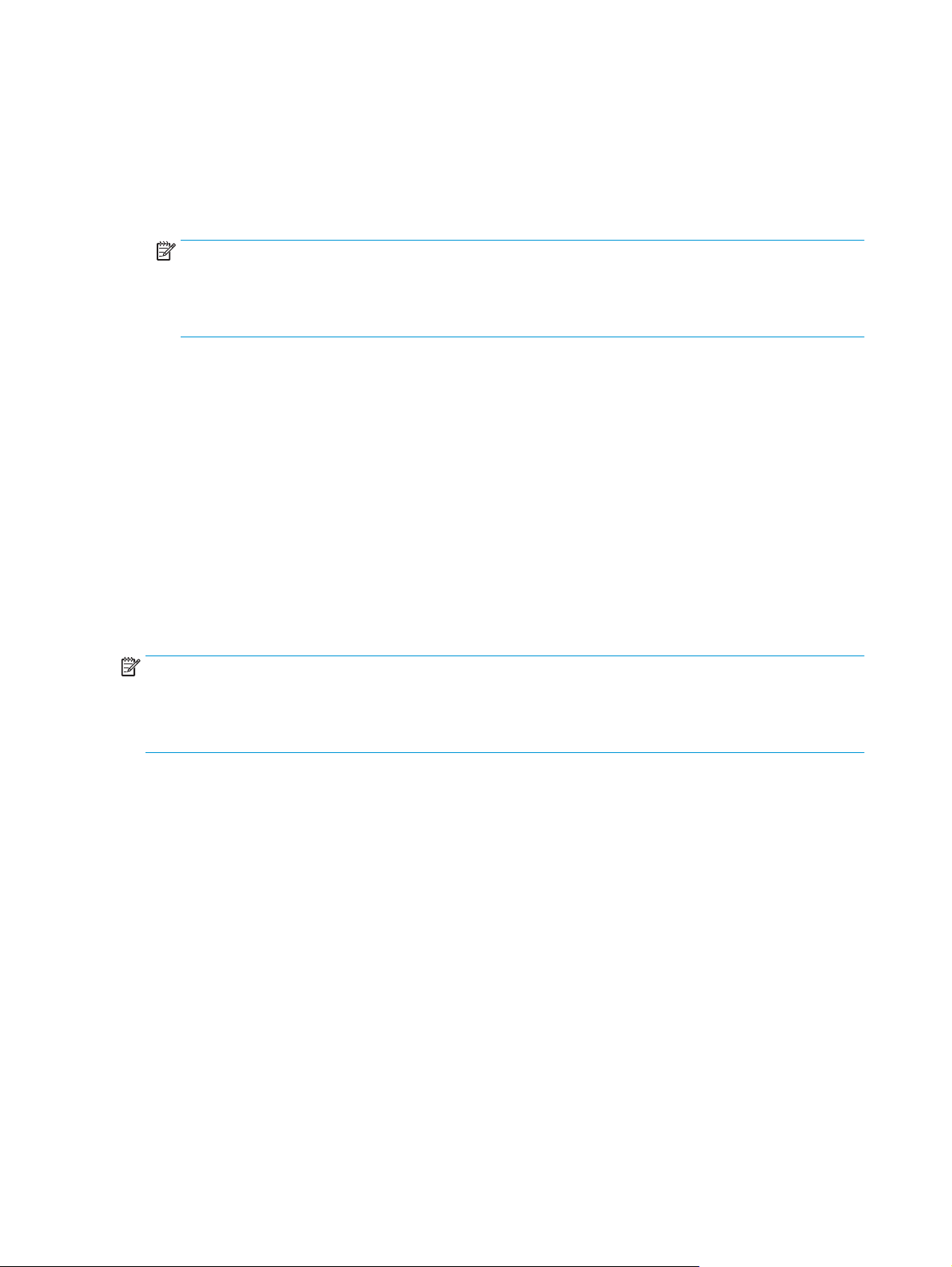
●
A dokumentum tartalmának automatikus körülvágásához kattintson a Szerkesztés
párbeszédpanel Képfeldolgozás fülére, jelölje be a Vágás a lapon lévő tartalomhoz
jelölőnégyzetet, majd kattintson a Körülvágási beállítások elemre.
●
A dokumentum mérete szerinti automatikus körülvágáshoz kattintson a Szerkesztés
párbeszédpanel Beolvasási beállítás fülére, kattintson az Oldalméret elemre, majd jelölje be az
Automatikus méretészlelés jelölőnégyzetet.
MEGJEGYZÉS: Ha nem a HP által fejlesztett lapolvasó szoftverből végzi a beolvasást, akkor az ISIS
vagy a TWAIN kezelőfelületen adhatja meg a körülvágási beállításokat.
Az automatikus körülvágási beállításokkal kapcsolatos információkat a használt lapolvasási szoftver
online súgójában találhatja meg.
A beolvasott képek adott oldalméretre történő körülvágásáról vagy kitöltéséről a HP Smart Document Scan
Software súgójában talál további információt.
Automatikus színészlelés
E szolgáltatás használatával úgy csökkentheti a beolvasott fájlok méretét, hogy csak a színes oldalakat
menti színes beolvasásként, az összes többit pedig fekete-fehérként menti.
A beolvasott képeken való automatikus színészleléshez kövesse a következő lépéseket:
1. Nyissa meg a HP Smart Document Scan Software alkalmazást.
2. Válasszon egy beolvasási profilt, és kattintson a Profil szerkesztése gombra.
3. A Profilbeállítások párbeszédpanel Beolvasási beállítások fülén kattintson a Képbeállítások elemre,
majd a Mód legördülő listából válassza az Automatikus színészlelés lehetőséget.
MEGJEGYZÉS: Az automatikus színészlelési beállításokról további információt a használt lapolvasó
szoftver online súgójában talál.
Az ISIS vagy TWAIN felhasználói felületének használatával automatikusan észlelhetők a színek, ha nem a HP
által fejlesztett lapolvasó szoftvert használ a beolvasáshoz.
Beolvasott képek automatikus kiegyenesítése
A Kiegyenesített oldaltartalmak funkcióval kiegyenesítheti azokat képeket, amelyek elferdültek a
beolvasási folyamat során.
1. Nyissa meg a HP Smart Document Scan szoftvert.
2. Válasszon egy beolvasási profilt.
3. Kattintson a Profil szerkesztése elemre, válassza ki a Képfeldolgozás fület, majd válassza a
Kiegyenesített oldaltartalmak lehetőséget.
4. A profilbeállítások mentéséhez kattintson a Mentés gombra.
Lapolvasás egyéb lapolvasószoftver használatával
A lapolvasó a következő, harmadik féltől származó programokat is támogatja:
●
Readiris Pro: OCR alkalmazás.
●
Cardiris: Névjegykártya-alkalmazás.
28 2. fejezet A lapolvasó használata HUWW
Page 37
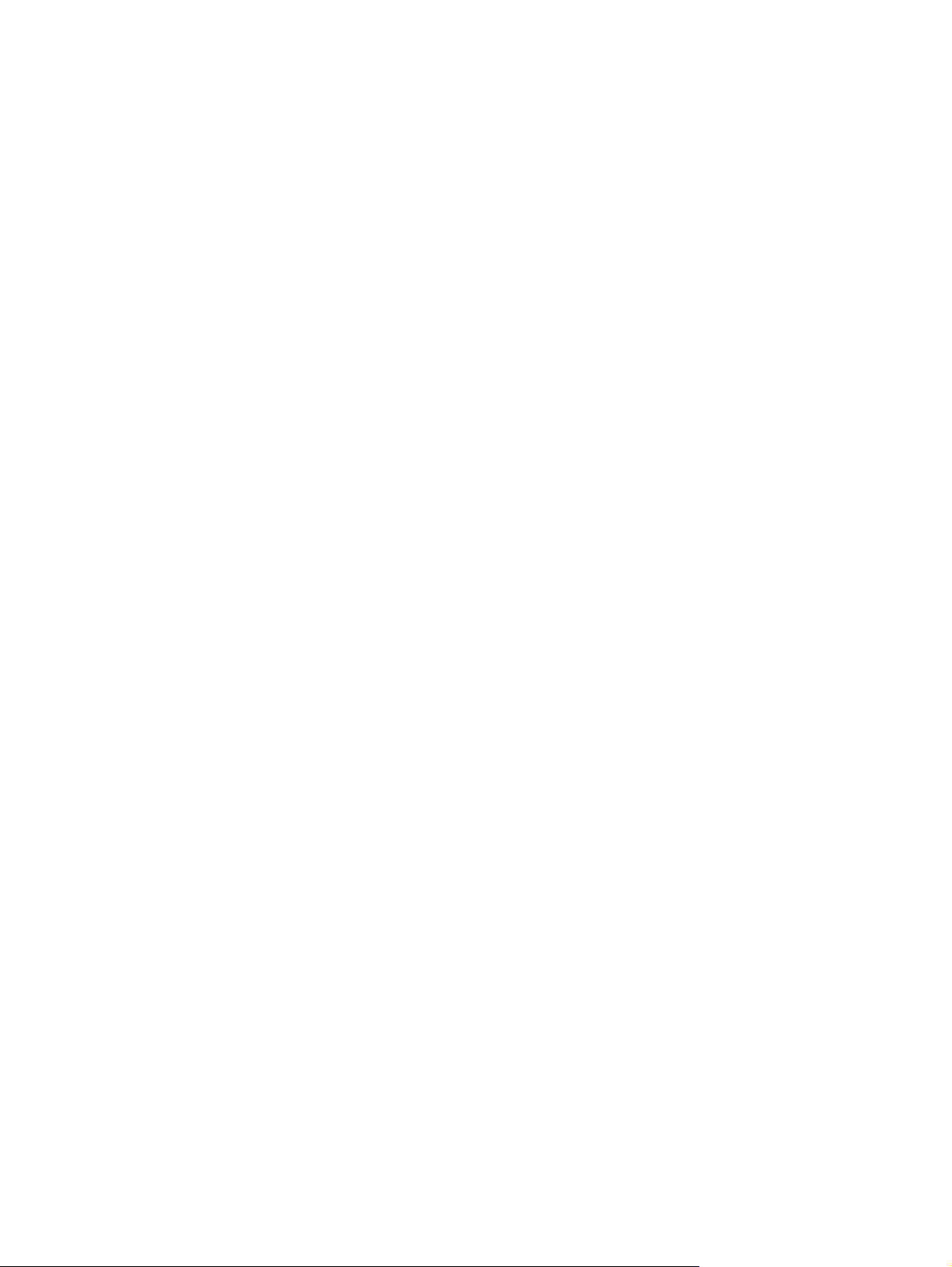
●
PaperPort: Személyesdokumentum-kezelő alkalmazás.
●
Kofax VRS Pro (csak 7000 s3 típusok esetében): Automatikus képminőség alkalmazás.
●
A TWAIN-t, ISIS-t és WIA-t támogató, harmadik féltől származó alkalmazások.
HUWW A lapolvasószoftver használata (Windows) 29
Page 38

Mobil lapolvasás (csak vezeték nélküli típusok esetében)
A HP számos mobilmegoldást kínál a táblagépről, okostelefonról, illetve más mobileszközről HP lapolvasóra
történő egyszerű lapolvasás lehetővé tételére. További tudnivalók:
www.hp.com/go/sj7000s3.
MEGJEGYZÉS: Vásárolja meg a HP ScanJet Wireless Adapter 100 (L2761A) eszközt a HP.com webhelyről a
mobil lapolvasás engedélyezéséhez. Kövesse a telepítési útmutatót a Wi-Fi tartozék telepítéséhez.
www.hp.com/go/sj5000s4 or
30 2. fejezet A lapolvasó használata HUWW
Page 39

Beolvasási tippek
●
A beolvasási feladatok sebességének optimalizálása
●
Sérülékeny dokumentumok beolvasása
A beolvasási feladatok sebességének optimalizálása
A beolvasás időtartamát számos beállítás befolyásolja. Ha optimalizálni szeretné a beolvasás sebességét,
vegye figyelembe a következőket.
●
A teljesítmény optimalizálása érdekében győződjön meg róla, hogy a számítógép megfelel a javasolt
rendszerkövetelményeknek. A minimális és a javasolt rendszerkövetelményeket a
webhelyen tekintheti meg. Keressen rá a lapolvasó modelljére és a specifications kifejezésre.
●
A beolvasott képek kereshető formátumba (például kereshető PDF-fájlba) való mentése több időt vesz
igénybe, mint ha azokat képformátumba mentené, mert a beolvasott képet így optikai
karakterfelismerő (OCR) szoftver elemzi. Ellenőrizze, hogy szüksége van-e kereshető kimeneti fájlra,
mielőtt kiválasztaná a kereshető beolvasási formátumot.
●
A szükségesnél nagyobb felbontás hosszabb beolvasási időt és nagyobb fájlt eredményez, de a
használhatóságot nem javítja. Ha nagy felbontással olvas be, a beolvasás gyorsítása érdekében a
felbontást kisebbre állíthatja.
Sérülékeny dokumentumok beolvasása
www.hp.com
Sérülékeny dokumentumok (fényképek és gyűrött vagy nagyon könnyű dokumentumok) beolvasásához
helyezze a dokumentumot egy tiszta, merev dokumentumtartóba, mielőtt az adagolótálcára helyezné
azokat.
Mielőtt lenyomná az Egyoldalas beolvasás
oldalra).
gombot, csúsztassa az SP kapcsolót kikapcsolt állapotba (bal
HUWW Beolvasási tippek 31
Page 40

32 2. fejezet A lapolvasó használata HUWW
Page 41

3 Ápolás és karbantartás
Ez a fejezet a lapolvasó ápolásáról és karbantartásáról nyújt tájékoztatást. A legfrissebb karbantartási
információkat lásd:
●
A termék tisztítása
●
Alkatrészek cseréje
●
Alkatrészek és tartozékok rendelése
www.hp.com/go/sj5000s4 or www.hp.com/go/sj7000s3.
HUWW 33
Page 42
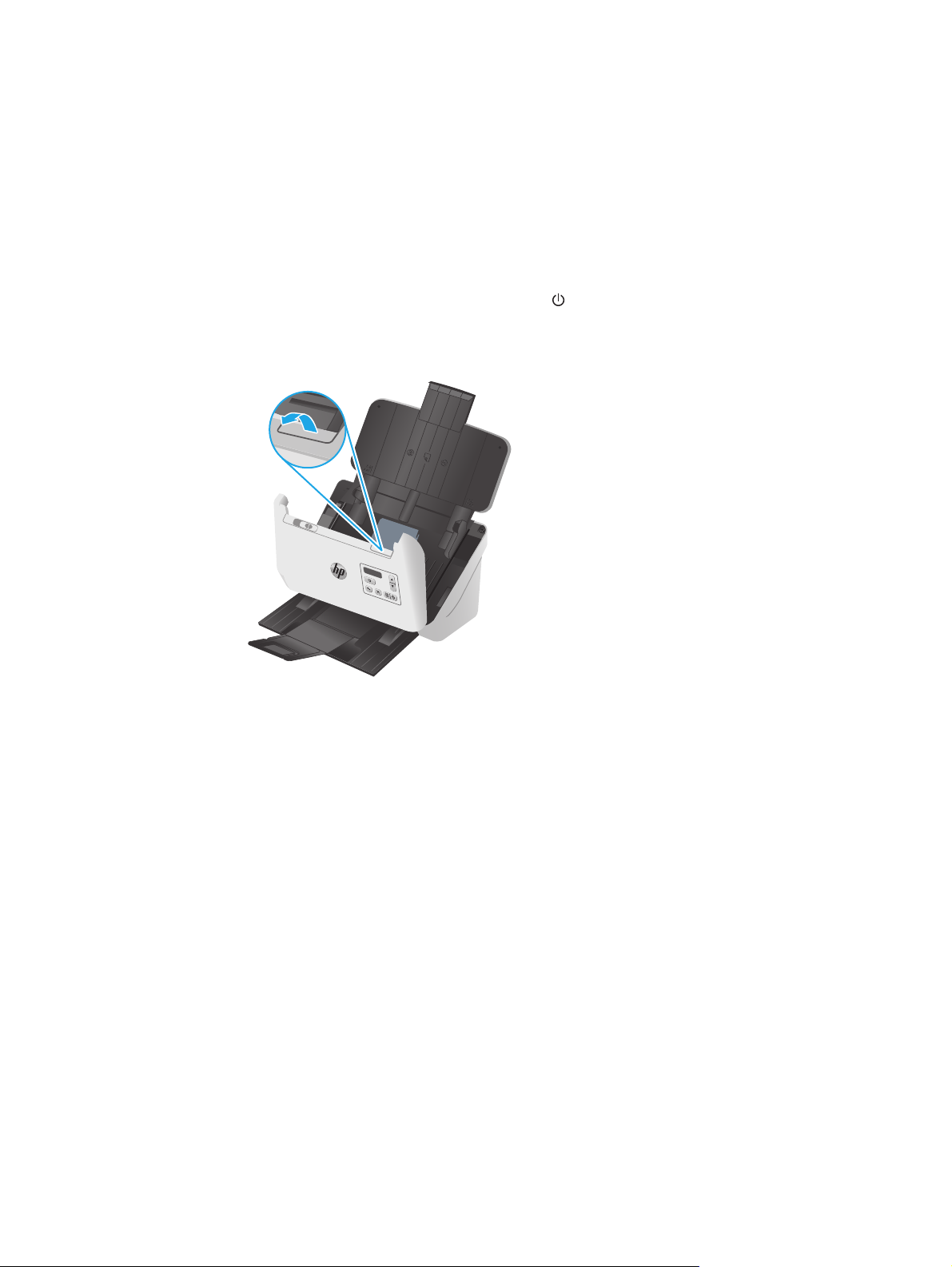
A termék tisztítása
A lapolvasó alkalmankénti tisztításával biztosíthatja a beolvasások folyamatos kiváló minőségét. A
szükséges tisztítás gyakorisága számos tényezőtől, többek között a használattól és környezettől függ. A
rendszeres karbantartást szükség szerint végezze el.
A beolvasó sávok tisztítása
A beolvasó sávok tisztításához hajtsa végre az alábbi lépéseket:
1. A lapolvasó kikapcsolásához nyomja meg a tápkapcsoló
tápkábelt a lapolvasóból.
2. Húzza előre a dokumentumadagoló reteszét a dokumentumadagoló fedelének kinyitásához.
gombot, majd húzza ki az USB-kábelt és a
34 3. fejezet Ápolás és karbantartás HUWW
Page 43

3. Tisztítsa meg a beolvasó sávokat egy olyan puha, szöszmentes kendővel, amelyet kímélő
üvegtisztítóval bepermetezett.
VIGYÁZAT! A beolvasó sávok tisztításához csak üvegtisztítót használjon. Az oldószereket, acetont,
benzint és szén-tetrakloridot tartalmazó tisztítószerek használata esetén károsodhatnak a beolvasó
sávok. Kerülje az izopropil-alkohol használatát is, mert az csíkokat hagyhat a beolvasó sávokon.
Ne permetezzen tisztítószert közvetlenül a beolvasó sávokra.
4. A beolvasó sávokat száraz, puha, szöszmentes kendővel törölje szárazra. Törölje át a sávok szürke,
tükröződő anyagú csíkjait.
5. Zárja le a dokumentumadagoló fedelét, csatlakoztassa ismét az USB-kábelt és a tápegységet a
lapolvasóhoz, majd nyomja meg a tápkapcsoló
használatra kész.
A papírút tisztítása
Ha a beolvasott kép csíkos vagy karcos, tisztítsa meg a papír útját egy HP papírúttisztító kendővel.
MEGJEGYZÉS: Ha rendszeresen papírelakadást észlel, tisztítsa meg a görgőket.
A papírút megtisztításához tegye a következőket:
1. Nyissa fel a lapolvasóhoz kapott HP papírúttisztító kendő csomagolását a bevágásnál kezdve. Ügyeljen,
hogy a tisztítókendő el ne szakadjon.
2. Vegye ki a tisztítókendőt, és hajtsa szét.
gombot a lapolvasó bekapcsolásához. A lapolvasó
HUWW A termék tisztítása 35
Page 44

3. A széthajtott kendőt helyezze az adagolótálcába.
4. Indítsa el a HP Scanner Tools Utility programot, majd kattintson a Karbantartás fülre.
5. Vezesse keresztül a tisztítókendőt a lapolvasón.
A Papírút tisztítása területen kattintson a Tisztítás gombra, hogy a lapolvasó behúzza a
tisztítókendőt.
VIGYÁZAT! Mielőtt megkezdené a következő lépés végrehajtását, várjon két percet, hogy az
alkatrészek megszáradjanak.
6. Helyezzen legfeljebb öt nyomtatott papírlapot a lapolvasóba. Olvassa be a lapokat, és tekintse meg az
eredményt.
7. Ha a beolvasott képen csíkokat lát, ismételje meg a 3–6. lépést.
A tisztítókendő 30 perc alatt maximum ötször helyezhető a lapolvasóba. Ezt követően a kendő
kiszárad. Ha a tisztítókendő többszöri átbocsátása után sem tűnnek el a csíkok a beolvasott képről,
tisztítsa meg az adagoló görgőt.
8. A Papírút megtisztításának rögzítése területen kattintson a Tisztítás rögzítése elemre a tisztítási
művelet naplózásához és a papírút-tisztítási előzmények frissítéséhez.
A görgők megtisztítása
Tisztítsa meg a görgőket a következő esetekben:
●
A HP Scanner Tools Utility jelzi, hogy tisztításra van szükség.
●
Ha rendszeresen papírelakadást észlel.
●
A dokumentumadagoló nem húzza be a lapokat a papírúton.
●
A beolvasott képek megnyúltak.
●
Gyakran olvas be az alábbi típusú dokumentumokat: bevont papír, vegyi anyaggal kezelt
dokumentumok, például indigó nélküli többmásolatos papír; nagy mennyiségű kálciumkarbonátot
tartalmazó dokumentumok; ceruzával írt dokumentumok; olyan dokumentumok, amelyeken a festék
nem kötött meg.
36 3. fejezet Ápolás és karbantartás HUWW
Page 45

A görgők tisztításához hajtsa végre az alábbi lépéseket:
1. A lapolvasó kikapcsolásához nyomja meg a tápkapcsoló
gombot, majd húzza ki az USB-kábelt és a
tápkábelt a lapolvasóból.
2. Húzza előre a dokumentumadagoló reteszét a dokumentumadagoló fedelének kinyitásához.
3. A nyitott dokumentumadagoló hátsó részén használja az egyik ujjhegyét, és nyomja meg a fület a
felvevőhenger fedelének jobb felső sarkánál, majd húzza előre a fedél kinyitásához és a felső
felvevőhengerek szabaddá tételéhez.
HUWW A termék tisztítása 37
Page 46

4. Egy HP papírúttisztító kendő segítségével, vagy egy tiszta, izopropil-alkohollal benedvesített,
szöszmentes ruhával, törölje át a felvevőhengereket.
Felülről lefelé törölje a görgőket, teljes körben elforgatva azokat, így biztosítva, hogy a teljes felületet
áttörölte, majd zárja le a görgőfedelet.
5. A felvevőhengerek alatt törölje át a görgőket a beolvasó sáv alatt és felett.
38 3. fejezet Ápolás és karbantartás HUWW
Page 47
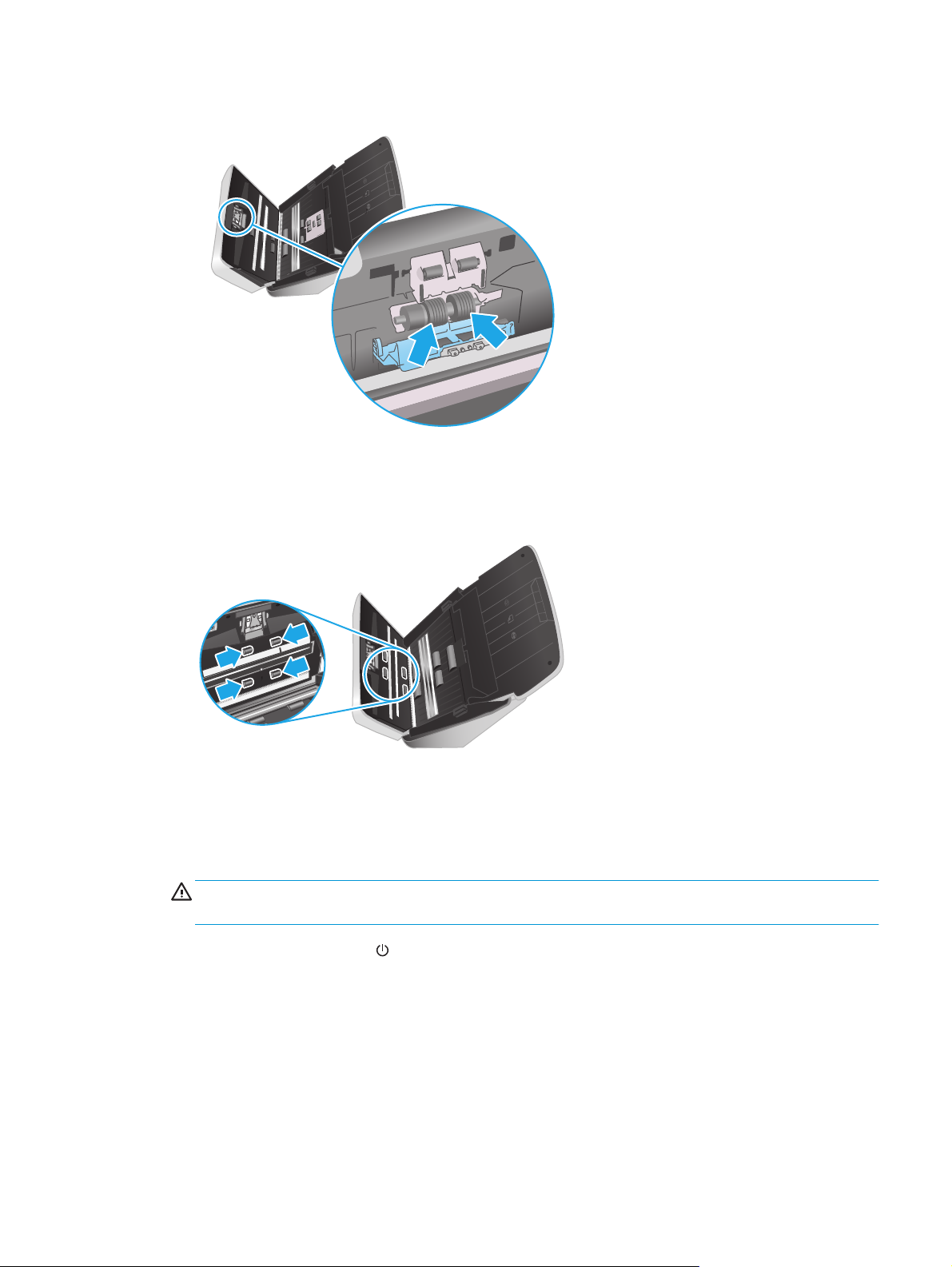
6. Nyissa ki az elválasztóhengerek fedelét, majd törölje át az elválasztóhengereket.
7. Zárja le az elválasztóhengerek fedelét. Az elválasztóhengerek alatt törölje át a görgőket a beolvasó sáv
alatt és felett.
8. Nyomja meg egyszerre a dokumentumadagoló fedelének mindkét oldalát a fedél lezárásához, majd
csatlakoztassa ismét az USB-kábelt és a tápegységet a lapadagolóhoz.
VIGYÁZAT! Mielőtt betöltené a dokumentumokat a dokumentumadagolóba, várjon két percet, hogy
az adagológörgők megszáradjanak.
9. Nyomja meg a tápkapcsoló gombot a lapolvasó bekapcsolásához.
10. Frissítse a lapolvasó karbantartási naplóját.
a. Indítsa el a HP Scanner Tools Utility programot, majd kattintson a Karbantartás fülre.
b. A Görgőtisztítás rögzítése területen kattintson a Tisztítás rögzítése elemre a tisztítási művelet
naplózásához és a görgőtisztítási előzmények frissítéséhez.
További tudnivalókért olvassa el a HP Scanner Tools Utility súgóját.
HUWW A termék tisztítása 39
Page 48

Alkatrészek cseréje
Az elhasználódott alkatrészek cseréjével biztosíthatja a folyamatos, kiváló beolvasási minőséget. Az
alkatrészeket akkor kell kicserélni, ha azt a HP Scanner Tools Utility jelzi, vagy ha a lapolvasó nem
megfelelően működik. A görgő-cserekészlet a következő cserealkatrészeket tartalmazza:
●
Felvevőhenger modul
●
Elválasztóhengerek
A cserekészlet az alkatrészek cseréjére vonatkozó részletes útmutatást is tartalmaz.
A görgőkészlet cseréje
Cserélje ki a görgőket a következő esetekben:
●
Ha a Karbantartás javasolt párbeszédpanel jelzi a csere szükségességét.
●
Ha a lapolvasóban rendszeresen elakad a papír.
MEGJEGYZÉS: A HP azt javasolja, hogy a görgőket minden 100 000 beolvasást követően cserélje ki.
A HP Scanner Tools Utility segédprogram emlékeztetheti, ha szervizelésre van szükség, ami sok
körülménytől függhet, és a megadott időtartam lejárta előtt is bekövetkezhet.
MEGJEGYZÉS: A cserekészlet fogyóeszköz, ezért nem érvényes rá semmilyen garancia és a szokásos
szolgáltatási szerződések.
A felvevőhenger modul cseréje
A görgőcsere a következő lépéseket követve végezhető el:
1. A lapolvasó kikapcsolásához nyomja meg a tápkapcsoló
tápkábelt a lapolvasóból.
2. Húzza előre a dokumentumadagoló reteszét a dokumentumadagoló fedelének kinyitásához.
gombot, majd húzza ki az USB-kábelt és a
40 3. fejezet Ápolás és karbantartás HUWW
Page 49

3. A nyitott dokumentumadagoló hátsó részén használja az egyik ujjhegyét, és nyomja meg a fület a
felvevőhenger fedelének jobb felső sarkánál, majd húzza előre a fedél kinyitásához és a felső
felvevőhengerek szabaddá tételéhez.
4. Távolítsa el és cserélje ki a görgőket a cserekészlethez mellékelt útmutatóban megadottak szerint.
Az elválasztóhengerek cseréje
1. Oldja ki az elválasztóhenger-fedél fülét.
HUWW Alkatrészek cseréje 41
Page 50

2. Távolítsa el és cserélje ki a görgőket a cserekészlethez mellékelt útmutatóban megadottak szerint.
3. Két kézzel zárja be a dokumentumadagoló fedelét.
4. Nyomja meg a tápkapcsoló
gombot a lapolvasó bekapcsolásához:
5. Frissítse a lapolvasó karbantartási naplóját.
a. Nyissa meg a HP Scanner Tools Utility alkalmazást.
b. A Csere rögzítése területen kattintson a Csere rögzítése elemre a csereművelet naplózásához és
a görgőcsere előzményeinek frissítéséhez.
42 3. fejezet Ápolás és karbantartás HUWW
Page 51

Alkatrészek és tartozékok rendelése
Ha cserealkatrészeket kíván rendelni a lapolvasóhoz, látogasson el a HP lapolvasók alkatrészeit bemutató
webhelyre:
Elem Leírás Cikkszám
www.hp.com/buy/parts.
Görgő-cserekészlet Csere felvevő- és elválasztóhengerek a HP ScanJet Enterprise
Flow 5000 s4 and 7000 s3 készülékhez
L2755-60001
HUWW Alkatrészek és tartozékok rendelése 43
Page 52

44 3. fejezet Ápolás és karbantartás HUWW
Page 53

4 Hibaelhárítás
Ez a témakör a lapolvasó leggyakrabban felmerülő problémáira nyújt megoldást.
További hibaelhárítási tudnivalókért olvassa el a használt HP lapolvasószoftver súgóját.
●
Alapvető hibakeresési tanácsok
●
A kezelőpanelen megjelenő üzenetek
●
A lapolvasó telepítésével kapcsolatos problémák
●
Tápellátási problémák
●
Papírelakadások
●
Papíradagolási problémák
●
Képminőséggel kapcsolatos problémák
●
A lapolvasó működésével kapcsolatos problémák
●
További hibaelhárítás
HUWW 45
Page 54

Alapvető hibakeresési tanácsok
Egyszerű tényezők, például szennyeződések a beolvasó sávokon vagy meglazult kábelek is okozhatnak
elmosódott képeket, rendellenes működést vagy működésképtelenséget. Ha problémát észlel a
dokumentumok beolvasásakor, mindig ellenőrizze a következőket.
●
Ha olyan dokumentumot olvas be, amelyet optikai karakterfelismerő (OCR) szoftverrel kíván elemezni,
győződjön meg arról, hogy az eredeti dokumentum megfelelően tiszta az elemzés elvégzéséhez.
●
Ellenőrizze, hogy az USB-kábel és a tápkábel megfelelően csatlakozik-e a megfelelő aljzathoz a
lapolvasó hátulján, és a tápkábel egy működő fali aljzathoz vagy túlfeszültség-védelmi eszközhöz
csatlakozik-e.
●
Ellenőrizze, hogy a lapolvasó nem kapcsolt-e ki automatikusan. Ha kikapcsolt, nyomja meg a
tápkapcsoló
●
Győződjön meg arról, hogy a lapolvasó áram alatt van.
—
Ellenőrizze, hogy a kezelőpanel tápellátásjelző LED-je világít-e.
—
Ha a tápellátásjelző LED nem világít, ellenőrizze, hogy az áramellátáshoz használt hálózati aljzat
vagy túlfeszültségvédő feszültség alatt van-e.
—
Amennyiben a hálózati aljzat vagy a túlfeszültségvédő feszültség alatt van, és a tápellátásjelző
LED továbbra sem világít, elképzelhető, hogy a tápegység tönkrement. Segítségkérés:
www.hp.com/go/sj5000s4 or www.hp.com/go/sj7000s3.
gombot a lapolvasó bekapcsolásához.
●
Ha a lapolvasószoftver a Lapolvasó nem található hibaüzenetet jeleníti meg, amikor a lapolvasót
használni próbálja, akkor hajtsa végre az alábbi lépéseket. Az egyes lépések végrehajtása után indítsa
újra az alkalmazást, hogy megtudja, hogy a lapolvasó működik-e. Ha a probléma továbbra is fennáll,
hajtsa végre a következő lépést.
—
Ellenőrizze, hogy az USB-kábel megfelelően csatlakozik-e.
—
Ha a lapolvasót a számítógéphez USB-elosztón vagy a számítógép elején lévő USB-porton
keresztül csatlakoztatta, válassza le a lapolvasót a számítógépről, és csatlakoztassa a
számítógép hátulján lévő USB-porthoz.
—
Kapcsolja ki a lapolvasót 30 másodpercre, majd kapcsolja be újra.
—
Indítsa újra a számítógépet, és próbálja újraindítani az alkalmazást.
—
Ha a problémák nem szűnnek meg, lehetséges, hogy a HP lapolvasószoftver, a firmware vagy az
eszközhöz rendelt illesztőprogramok elavultak vagy meghibásodtak. A szoftver, a firmware és az
illesztőprogramok frissítéseinek megkereséséhez látogasson el a
webhelyre.
●
Ha a lapolvasót a számítógéphez USB-elosztón vagy a számítógép elején lévő USB-porton keresztül
csatlakoztatta, válassza le a lapolvasót a számítógépről, és csatlakoztassa a számítógép hátulján lévő
USB-porthoz.
●
Ellenőrizze, hogy az Egyoldalas beolvasás
van-e (további tudnivalókért lásd a „Kisegítő lehetőségek” című részt).
gomb vagy a Kétoldalas beolvasás gomb engedélyezve
www.hp.com/support
●
Kapcsolja ki a lapolvasót 30 másodpercre, majd kapcsolja be újra.
46 4. fejezet Hibaelhárítás HUWW
Page 55

●
Ellenőrizze, hogy be van-e csukva a dokumentumadagoló fedele. Ellenőrizze, hogy nem jelent-e meg a
kezelőpanel kijelzőjén A fedél nyitva hibaüzenet.
●
Indítsa újra a számítógépet.
Ha a problémák nem szűnnek meg, lehetséges, hogy a HP lapolvasószoftver, a firmware vagy az eszközhöz
rendelt illesztőprogramok elavultak vagy meghibásodtak. A szoftver, a firmware és az illesztőprogramok
frissítéseinek megkereséséhez látogasson el a
webhelyre.
A lapolvasó tesztelése
A következő lépések végrehajtásával tesztelheti a lapolvasót:
1. Ellenőrizze, hogy a lapolvasó tápegysége megfelelően van-e csatlakoztatva a fali aljzatba vagy a
túlfeszültségvédő készülékbe. A tápegység megfelelő működésének ellenőrzéséhez nézze meg, hogy a
kezelőpanel tápellátásjelző LED-je világít-e.
2. Ha a tápegység túlfeszültségvédőhöz csatlakozik, ellenőrizze, hogy a túlfeszültségvédő csatlakoztatva
van-e egy fali aljzathoz, és be van-e kapcsolva.
www.hp.com/go/sj5000s4 or www.hp.com/go/sj7000s3
3. Nyomja meg a tápkapcsoló
gombot a lapolvasó kikapcsolásához, húzza ki a tápegységet a
lapolvasóból, majd kapcsolja ki a számítógépet, amelyhez a lapolvasó csatlakozik. 30 másodperc
elteltével csatlakoztassa ismét a tápegységet a lapolvasóhoz, nyomja meg a tápkapcsoló
lapolvasó bekapcsolásához, majd kapcsolja be a számítógépet.
4. Próbálja meg újra elvégezni a beolvasást.
A kezelőpanelen megjelenő üzenetek
A kezelőpanelen megjelenő üzenetek mutatják a termék aktuális állapotát vagy az esetlegesen
beavatkozást igénylő helyzeteket.
Hiba Leírás
Hardverhiba A hardver meghibásodott.
A fedél nyitva A dokumentumadagoló fedele nyitva van, vagy nincs megfelelően lezárva.
Lámpahiba A készülék lámpája meghibásodott.
Papírhiba
●
Nem érzékelhető dokumentum a dokumentumadagoló tálcájában.
●
A készülék azt észlelte, hogy a dokumentumadagoló nem tudott behúzni lapot (például
nem halad át lap a készüléken).
●
A készülék több oldal hibás behúzását érzékelte.
gombot a
Papírelakadás A készülék papírelakadást észlelt.
USB-hiba Lapolvasó-kommunikációs hiba történt.
HUWW A kezelőpanelen megjelenő üzenetek 47
Page 56
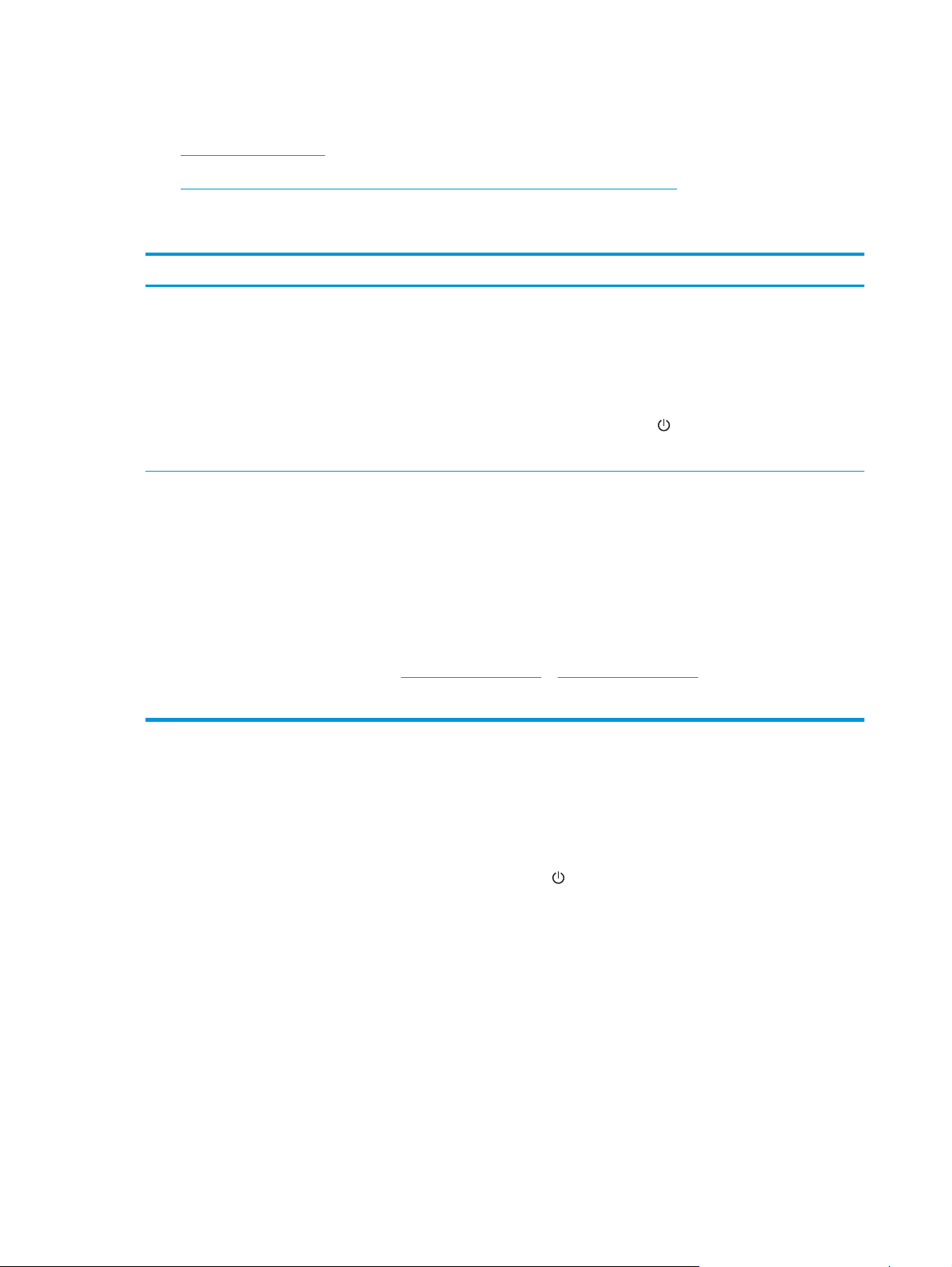
A lapolvasó telepítésével kapcsolatos problémák
●
A kábelek ellenőrzése
●
A HP ScanJet illesztőprogramok és szoftverek eltávolítása és újratelepítése
A kábelek ellenőrzése
Kábeltípus Művelet
Tápkábel A tápkábel a lapolvasót és az elektromos fali aljzatot köti össze.
●
Ellenőrizze, hogy a lapolvasó tápkábele biztonságosan van-e csatlakoztatva a fali aljzatba
vagy a túlfeszültségvédőhöz.
●
Ha a tápkábel túlfeszültségvédőhöz csatlakozik, ellenőrizze, hogy a túlfeszültségvédő
csatlakoztatva van-e egy fali aljzathoz, és be van-e kapcsolva.
●
A lapolvasó kikapcsolásához nyomja meg a tápkapcsoló
számítógépet. Várjon 30 másodpercet, majd kapcsolja be először a lapolvasót, utána a
számítógépet.
USB-kábel Az USB-kábel a lapolvasót és a számítógépet köti össze.
●
A lapolvasóhoz kapott USB-kábelt használja. Előfordulhat, hogy más USB-kábel nem
kompatibilis a lapolvasóval.
●
Ellenőrizze, hogy az USB-kábel megfelelően csatlakozik-e a lapolvasóhoz és a
számítógéphez.
gombot, majd kapcsolja ki a
●
Ha az USB-kábel a számítógép elején lévő USB-porthoz kapcsolódik, akkor helyezze azt át a
számítógép hátulján lévő USB-portba.
Az USB-vel kapcsolatban felmerülő egyéb problémák elhárításával kapcsolatos információért
keresse fel a
megfelelő országot/térséget, majd a keresőeszközzel keresse meg az USB-vel kapcsolatos
hibaelhárítási témaköröket.
www.hp.com/go/sj5000s4 or www.hp.com/go/sj7000s3 webhelyet, válassza ki a
A HP ScanJet illesztőprogramok és szoftverek eltávolítása és újratelepítése
Ha a lapolvasó kábelcsatlakozásainak ellenőrzése nem oldotta meg a problémát, akkor lehetséges, hogy a
problémát a nem megfelelően elvégzett telepítés okozta. Próbálja meg eltávolítani, majd újratelepíteni a HP
ScanJet illesztőprogramokat és szoftvereket.
1. A lapolvasó kikapcsolásához nyomja meg a tápkapcsoló
tápkábelt a lapolvasóból.
2. A számítógépen nyissa meg a vezérlőpultot, és a Hozzáadás/Eltávolítás eszköz (Windows 7, Windows
8, Windows 8.1 rendszeren, Windows 10 esetén pedig a Programok és szolgáltatások eszköz)
segítségével távolítsa el az alábbi alkalmazásokat:
●
HP ScanJet Enterprise Flow 5000 s4 vagy 7000 s3
●
HP ScanJet Enterprise Flow 5000 s4 vagy 7000 s3 ISIS illesztőprogram
●
HP ScanJetPlugin
gombot, majd húzza ki az USB-kábelt és a
●
HP Smart Document Scan Software
3. Indítsa újra a számítógépet.
48 4. fejezet Hibaelhárítás HUWW
Page 57

4. Telepítse újra a HP ScanJet illesztőprogramokat és szoftvereket.
●
Kapcsolja ki a lapolvasót 30 másodpercre, majd kapcsolja be újra. A szükséges szoftver és az
illesztőprogramok automatikusan települnek.
●
Ha az illesztőprogramok és eszközök nem települnek automatikusan, akkor telepítse azokat a HP
beolvasószoftver CD lemezéről.
5. Csatlakoztassa ismét a lapolvasóhoz az USB-kábelt és a tápkábelt, majd nyomja meg a tápkapcsoló
gombot a lapolvasó bekapcsolásához.
HUWW A lapolvasó telepítésével kapcsolatos problémák 49
Page 58
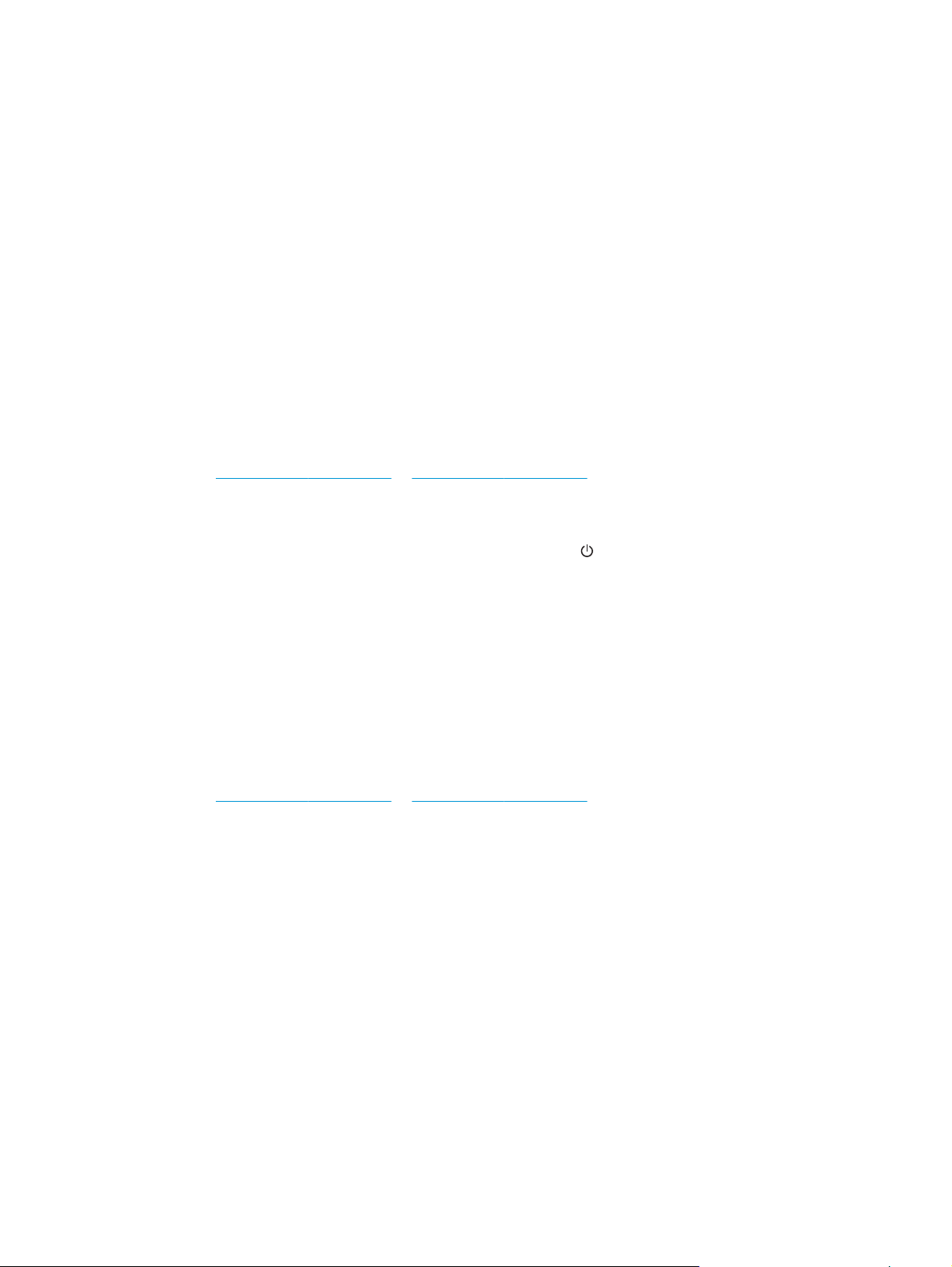
Tápellátási problémák
Ellenőrizze, hogy áram alatt van-e a lapolvasó
A tápkábel a lapolvasót és az elektromos fali aljzatot köti össze.
●
Ellenőrizze, hogy a lapolvasó tápkábele megfelelően van-e csatlakoztatva a fali aljzatba.
●
Ha a tápkábel túlfeszültségvédőhöz csatlakozik, ellenőrizze, hogy a túlfeszültségvédő csatlakoztatva
van-e egy fali aljzathoz, és be van-e kapcsolva.
●
Győződjön meg arról, hogy a lapolvasó áram alatt van.
—
Ellenőrizze, hogy a kezelőpanel tápellátásjelző LED-je világít-e.
—
Ha a tápellátásjelző LED nem világít, ellenőrizze, hogy az áramellátáshoz használt hálózati aljzat
vagy túlfeszültségvédő feszültség alatt van-e.
—
Amennyiben a hálózati aljzat vagy a túlfeszültségvédő feszültség alatt van, és a tápellátásjelző
LED továbbra sem világít, elképzelhető, hogy a tápegység tönkrement. Segítségkérés:
www.hp.com/go/sj5000s4 or www.hp.com/go/sj7000s3.
A lapolvasót nem lehet bekapcsolni
Ha a lapolvasó nem kapcsol be, amikor megnyomja a tápkapcsoló gombot, ellenőrizze az alábbiakat:
●
Előfordulhat, hogy a lapolvasó nincs a fali aljzathoz csatlakoztatva. Ellenőrizze, hogy a tápegység
megfelelően csatlakozik-e az áramforráshoz és a lapolvasóhoz.
●
Lehet, hogy a tápegység hibás.
—
Ellenőrizze, hogy a kezelőpanel tápellátásjelző LED-je világít-e.
—
Ha a tápellátásjelző LED nem világít, ellenőrizze, hogy az áramellátáshoz használt hálózati aljzat
vagy túlfeszültségvédő feszültség alatt van-e.
—
Amennyiben a hálózati aljzat vagy a túlfeszültségvédő feszültség alatt van, és a tápellátásjelző
LED továbbra sem világít, elképzelhető, hogy a tápegység tönkrement. Segítségkérés:
www.hp.com/go/sj5000s4 or www.hp.com/go/sj7000s3.
A lapolvasó megállt vagy kikapcsolt
Ha a lapolvasóval nem lehet lapolvasást végezni, hajtsa végre az alábbi lépéseket. Az egyes lépések
végrehajtása után próbáljon beolvasást végezni, hogy megtudja, a lapolvasó működik-e. Ha a probléma
továbbra is fennáll, hajtsa végre a következő lépést.
1. Lehetséges, hogy érintkezési hiba áll fenn. Ellenőrizze, hogy az USB-kábel és a tápegység megfelelően
csatlakozik-e a lapolvasóhoz.
A lapolvasóhoz kapott USB-kábelt használja. Előfordulhat, hogy más USB-kábel nem kompatibilis a
lapolvasóval.
2. Győződjön meg arról, hogy a lapolvasó áram alatt van.
a. Ellenőrizze, hogy a kezelőpanel tápellátásjelző LED-je világít-e.
b. Ha a tápellátásjelző LED nem világít, ellenőrizze, hogy az áramellátáshoz használt hálózati aljzat
vagy túlfeszültségvédő feszültség alatt van-e.
50 4. fejezet Hibaelhárítás HUWW
Page 59

c. Amennyiben a hálózati aljzat vagy a túlfeszültségvédő feszültség alatt van, és a tápellátásjelző
LED továbbra sem világít, húzza ki a tápkábelt a fali aljzatból, várjon 30 másodpercet, majd dugja
vissza.
d. Ha a probléma továbbra is fennáll, előfordulhat, hogy a tápegység hibás. Segítségkérés:
www.hp.com/go/sj5000s4 or www.hp.com/go/sj7000s3.
3. Indítsa újra a számítógépet.
4. A számítógépen nyissa meg a Vezérlőpultot, és a Hozzáadás/Eltávolítás eszköz (Vista, Windows 7 és
Windows 8 esetén a Programok és szolgáltatások eszköz) segítségével eltávolíthatja az alábbi
alkalmazásokat:
●
HP ScanJet Enterprise Flow 5000 s4 vagy 7000 s3
●
HP ScanJet Enterprise Flow 5000 s4 vagy 7000 s3 ISIS illesztőprogram
●
HP ScanJetPlugin
●
HP Smart Document Scan Software (HP intelligens dokumentumolvasó szoftver)
5. Telepítse újra az alkalmazásokat a következők egyikével.
●
Csatlakoztassa ismét az USB-kábelt és a tápegységet a lapolvasóhoz, majd nyomja meg a
tápkapcsoló
5000 s4 vagy 7000 s3 szoftvereket vagy illesztőprogramokat.
gombot a lapolvasó bekapcsolásához. Telepítse újra a HP ScanJet Enterprise Flow
●
Telepítse újra az alkalmazásokat a lapolvasóhoz kapott HP lapolvasóprogram CD lemezéről.
A lapolvasó mindig kikapcsol
Az alacsonyabb energiafelhasználás érdekében a lapolvasó alapértelmezés szerint 15 perc tétlenség után
alvó üzemmódra vált, 2 óra tétlenség után pedig kikapcsol.
Az alapértelmezett beállítások módosításához végezze el a következő lépéseket:
1. Indítsa el a HP Scanner Tools segédprogramot.
2. Kattintson a Beállítások lapra, majd válassza ki az alvó állapot és az automatikus kikapcsolás
megfelelő beállításait.
●
Annak megadásához, hogy mennyi tétlen állapotban töltött idő után váltson a lapolvasó alvó
üzemmódra, válassza a 15 percvagy az 59 perc lehetőséget az Alvó állapot: Put the scanner to
sleep after: (Alvó állapot: A lapolvasó alvó állapotba helyezése ennyi idő után:) (Automatikus
kikapcsolás: A lapolvasó kikapcsolása a következő idő elteltével:) legördülő listából.
●
Annak megadásához, hogy mennyi tétlen állapotban töltött idő után kapcsoljon ki automatikusan
a lapolvasó, válassza ki a megfelelő értéket (1 óra, 2 óra, 4 óra vagy 8 óra) az Automatikus
kikapcsolás: a lapolvasó kikapcsolása ennyi idő után: (Automatikus kikapcsolás: A lapolvasó
kikapcsolása a következő idő elteltével:) legördülő listából.
HUWW Tápellátási problémák 51
Page 60
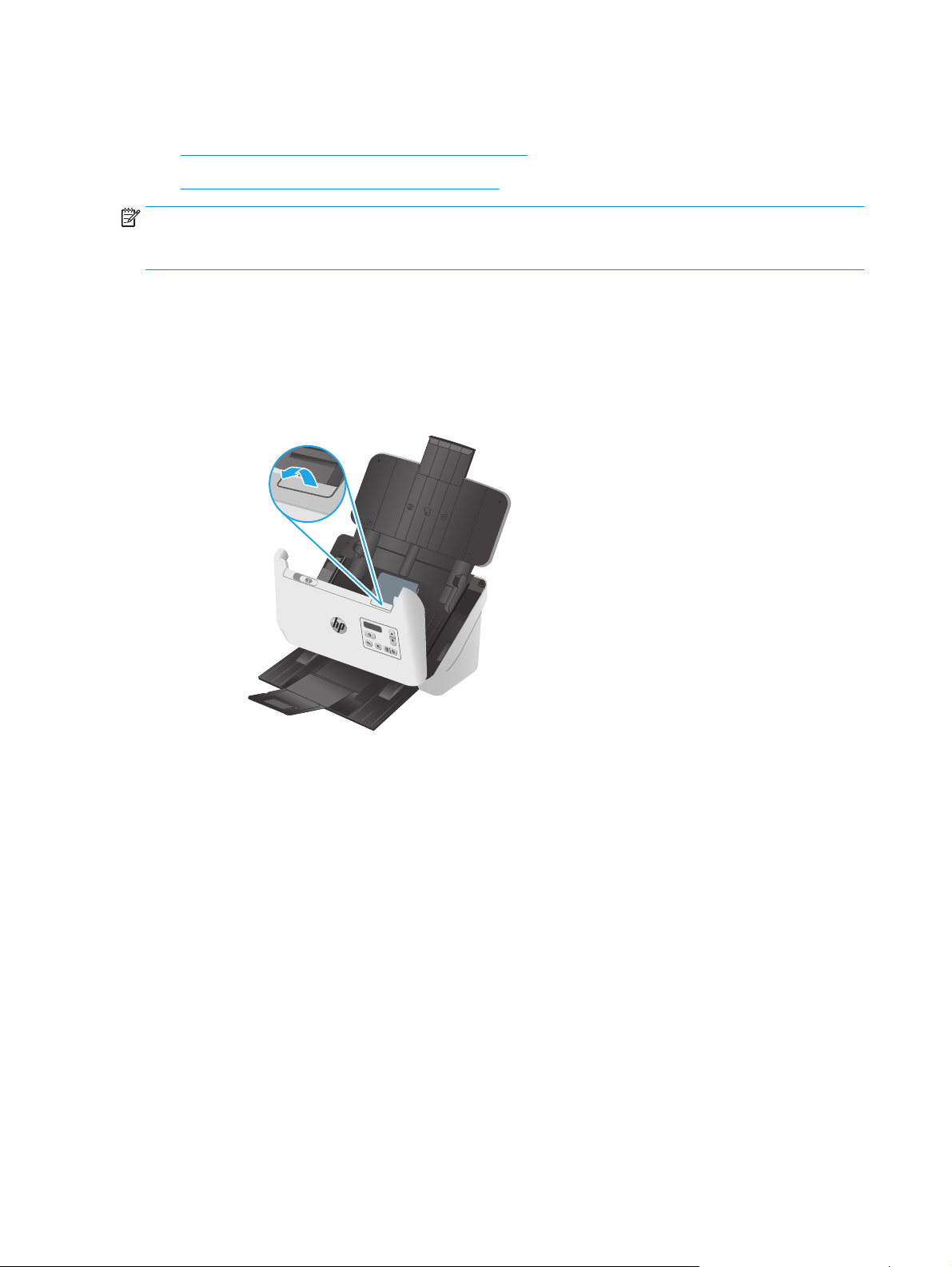
Papírelakadások
●
Elakadás megszüntetése a dokumentumadagolóban
●
A lapolvasóba helyezett hordozó sokszor elakad
MEGJEGYZÉS: Nedves vagy vizes lapok beolvasása papírelakadást okozhat. Ellenőrizze, hogy a betöltött
lapok teljesen szárazak-e (például, hogy a tinta száraz-e, és nem található-e nedves anyag, úgy mint
ragasztó vagy hibajavító folyadék a lapon).
Elakadás megszüntetése a dokumentumadagolóban
Papírelakadás megszüntetéséhez végezze el az alábbi lépéseket:
1. Távolítson el minden papírt az adagolótálcából.
2. Húzza előre a dokumentumadagoló reteszét a dokumentumadagoló fedelének kinyitásához.
3. Távolítsa el a lapokat és az egyéb akadályokat a papír útjából.
4. Távolítson el minden látható szemetet (például papírt, fémkapcsot vagy gemkapcsot) a papírútról.
5. Vizsgálja meg a dokumentumadagoló fedelének elején található négy és a hátulján található öt görgőt,
és távolítsa el az esetleges szennyeződéseket.
6. Nyomja meg erősen és egyszerre a dokumentumadagoló fedelének mindkét oldalát a fedél
bezárásához.
7. Tegye vissza az eredeti lapokat az adagolótálcába, és indítsa újra a beolvasást.
A lapolvasóba helyezett hordozó sokszor elakad
●
Előfordulhat, hogy az adott hordozó nem szerepel az ajánlott hordozók között.
●
Előfordulhat, hogy az eredeti dokumentumon gemkapocs vagy öntapadós cédula található, amelyet el
kell távolítani.
●
Győződjön meg arról, hogy a papírvezetők hozzáérnek a lapok széleihez.
52 4. fejezet Hibaelhárítás HUWW
Page 61
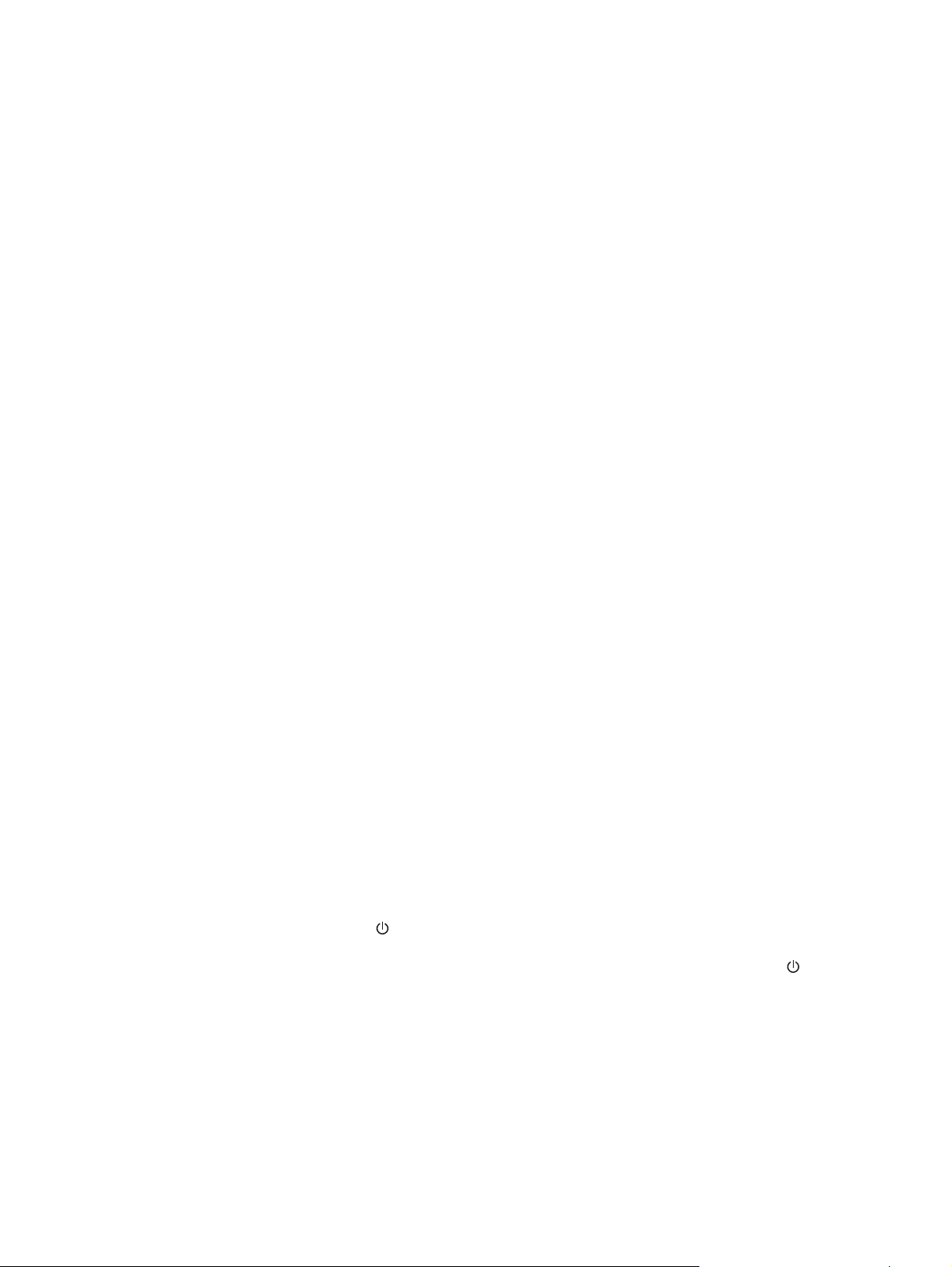
Papíradagolási problémák
A papír elakad, ferdén vagy rossz helyre kerül be a lapolvasóba, vagy több lap
kerül egyszerre a lapolvasóba
●
A nedves vagy vizes lapok beolvasása papírelakadást okozhat. Ellenőrizze, hogy a betöltött lapok
teljesen szárazak-e (a tinta száraz, nem található nedves anyag a felületen, például ragasztó vagy
hibajavító folyadék).
●
Ellenőrizze, hogy az összes görgő a helyén van-e, valamint hogy a görgők ajtaja és a
dokumentumadagoló fedele zárva van-e.
●
Ha úgy tűnik, hogy a lapolvasó ferdén húzza be a lapokat, ellenőrizze a szoftver segítségével, hogy a
beolvasott képek nem ferdék-e.
●
Előfordulhat, hogy a lapok nem megfelelően lettek behelyezve. Állítsa egyenesen a lapokat, majd
állítsa be úgy a papírvezetőket, hogy a lapok középre kerüljenek.
●
A megfelelő működéshez állítsa be úgy a papírvezetőket, hogy hozzáérjenek a papírköteg széleihez.
Ellenőrizze, hogy a papírköteg egyenesen áll-e, és hogy a papírvezetők illeszkednek-e hozzá.
●
Lehet, hogy az adagolótálca vagy a gyűjtőtálca a megengedettnél több lapot tartalmaz. Tegyen
kevesebb lapot az adagolótálcára, és vegye el a lapokat a gyűjtőtálcáról.
●
A hibás behúzás kiküszöbölése érdekében tisztítsa meg a lapolvasó papírútját. Ha a behúzás továbbra
sem tökéletes, tisztítsa meg a görgőket. Ha ez sem oldja meg a problémát, cseréljen görgőket.
Az automatikus dokumentumadagoló nem adagolja a papírt
Töltse be újból a lapokat az adagolótálcába, ügyelve arra, hogy azok hozzáérjenek a görgőkhöz.
Előfordulhat, hogy a dokumentumadagoló fedele nincs megfelelően lezárva. Nyissa ki, majd zárja le a
fedelet, és nyomja meg erősen mindkét oldalát, hogy a fedél biztosan lezáruljon.
Lehet, hogy probléma lépett fel a lapolvasó hardverével. A következő lépések végrehajtásával ellenőrizheti a
lapolvasót:
1. Ellenőrizze, hogy a lapolvasó tápegysége megfelelően van-e csatlakoztatva a fali aljzatba vagy a
túlfeszültségvédő készülékbe. A tápegység megfelelő működésének ellenőrzéséhez nézze meg, hogy a
kezelőpanel tápellátásjelző LED-je világít-e.
2. Ha a tápegység túlfeszültségvédőhöz csatlakozik, ellenőrizze, hogy a túlfeszültségvédő csatlakoztatva
van-e egy fali aljzathoz, és be van-e kapcsolva.
3. Nyomja meg a tápkapcsoló
lapolvasóból, majd kapcsolja ki a számítógépet, amelyhez a lapolvasó csatlakozik. 30 másodperc
elteltével csatlakoztassa ismét a tápegységet a lapolvasóhoz, nyomja meg a tápkapcsoló
lapolvasó bekapcsolásához, majd kapcsolja be a számítógépet.
4. Próbálja meg újra elvégezni a beolvasást.
gombot a lapolvasó kikapcsolásához, húzza ki a tápegységet a
gombot a
HUWW Papíradagolási problémák 53
Page 62
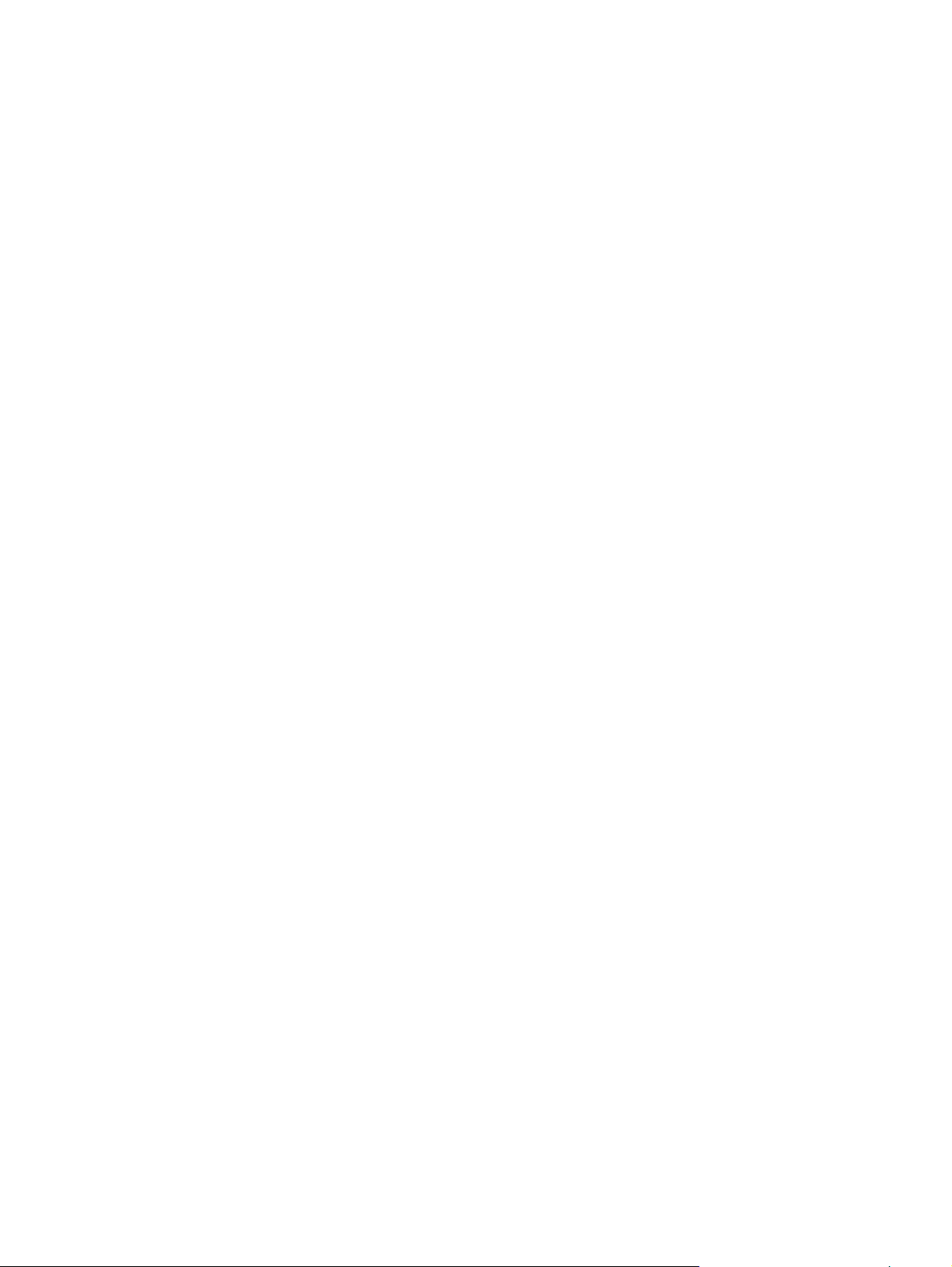
Képminőséggel kapcsolatos problémák
Fehér vagy színes függőleges sávok jelennek meg a nyomtatott oldalon
A használt nyomtatóból kifogyott a festék vagy a tinta. Olvasson be egy másik dokumentumot ugyanarra a
nyomtatóra, hogy ellenőrizhesse, tényleg a nyomtatóval van-e probléma.
Ha a második beolvasott képnél ugyanez a probléma, próbáljon meg másik nyomtatóra beolvasni.
A dokumentumadagoló beolvasó sávjain por gyűlhet fel, és a beolvasott képeken ez nyomot hagyhat.
Tisztítsa meg a beolvasó sávokat egy olyan puha, szöszmentes kendővel, amelyet kímélő üvegtisztítóval
bepermetezett.
A beolvasott képek nem egyenesek
●
Ellenőrizze, hogy a papírvezetők a lapolvasó közepére szimmetrikusak-e, és szélességük megfelel-e a
beolvasandó eredetinek. Győződjön meg arról, hogy a papírvezetők hozzáérnek a lapok széleihez.
●
Az Automatikus egyenesítés szolgáltatással kiegyenesítheti a forrásdokumentum oldalméreteihez
képest eltorzult tartalmat. Az Automatikus méretészlelés szolgáltatással torzításmentesítheti a
képeket, amelyek eltorzultak a beolvasási folyamat során.
A beolvasott kép csíkos vagy karcos
A lapolvasó tisztítására vonatkozó információkat a Felhasználói kézikönyv Ápolás és karbantartás című
részében találja.
●
Ellenőrizze, hogy a beolvasandó dokumentum tiszta és nem gyűrött-e.
●
Tisztítsa meg lapolvasó sávjait.
A beolvasott kép homályos
●
Ellenőrizze, hogy nincs-e valami akadály a papír útjában, illetve hogy a papírszélesség-beállítók
megfelelően állnak-e. Próbáljon újabb beolvasást végezni.
●
Ellenőrizze, hogy a dokumentum nem homályos-e.
A beolvasott kép teljesen fekete vagy teljesen fehér
●
Előfordulhat, hogy a lap nem megfelelően helyezkedik el az adagolótálcán. Győződjön meg arról, hogy
a beolvasni kívánt lap a beolvasandó felével lefelé helyezkedik el az adagolótálcán.
●
Ha egy fekete-fehér képet olvas be, a fekete-fehér küszöbérték ne a skála végpontjain legyen. Ha a
küszöbértéket a skála egyik végpontjára állítja, a kép vagy teljesen fehér vagy teljesen fekete lesz.
A beolvasott kép alja nem látszik
Alapértelmezés szerint a lapolvasószoftver legfeljebb 356 mm hosszúságú hordozót képes beolvasni.
Győződjön meg arról, hogy a lapolvasószoftverben (vagy a kiválasztott beolvasási parancsikonhoz)
kiválasztott lapméret megfelel a beolvasandó dokumentum méreteinek.
54 4. fejezet Hibaelhárítás HUWW
Page 63
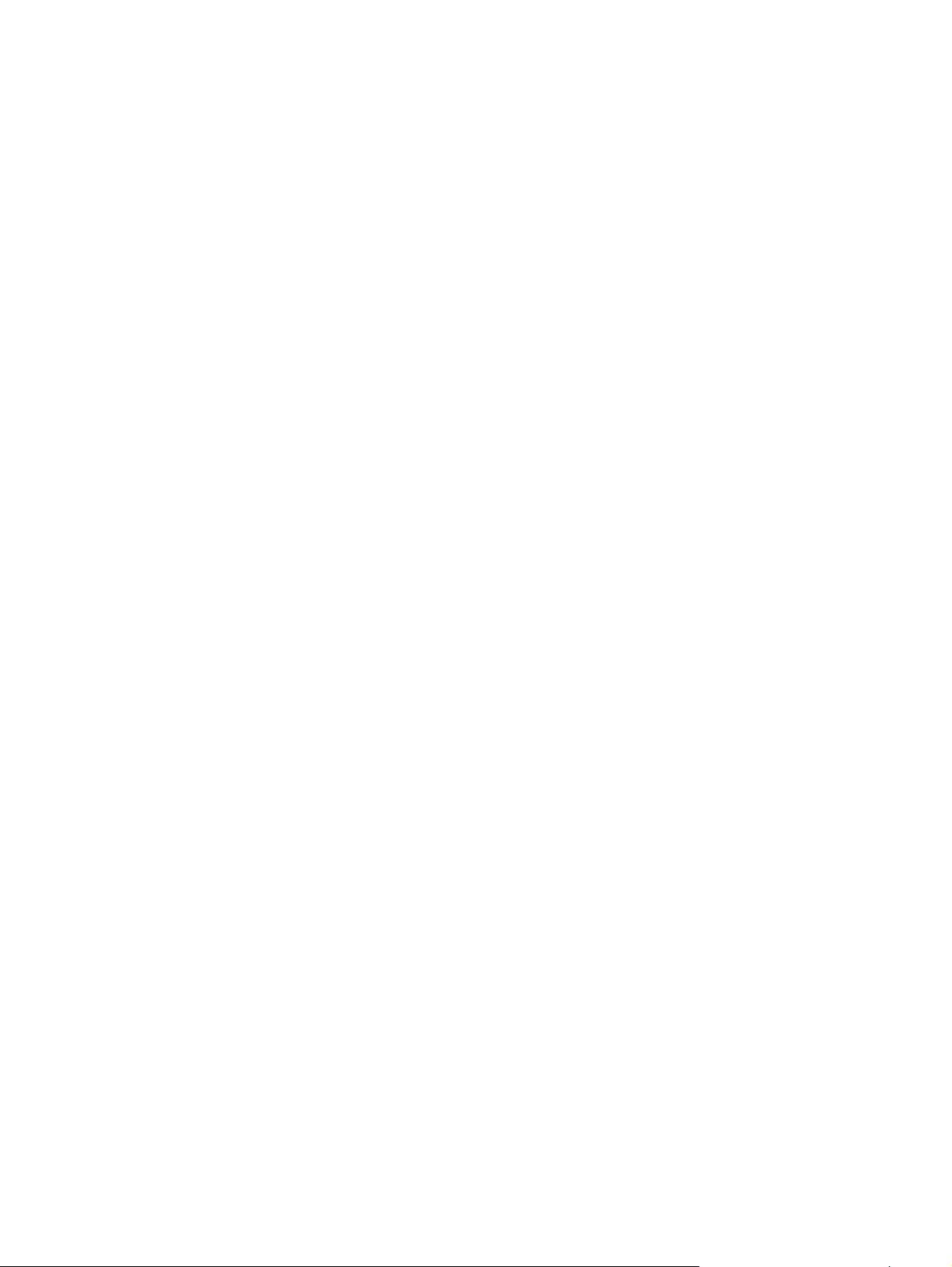
A képet nem lehet nagyítani
Előfordulhat, hogy a szoftver egy kis méretű eredeti helyett a teljes beolvasási terület megvilágítására van
beállítva. A kijelölőfogantyúk húzásával állítsa be a megfelelő kijelölési területet, hogy lássa a beolvasni
kívánt képet.
HUWW Képminőséggel kapcsolatos problémák 55
Page 64

A lapolvasó működésével kapcsolatos problémák
●
Csatlakozási problémák
●
A gombok nem működnek megfelelően
●
Az LCD-képernyővel kapcsolatos problémák
●
Beolvasási teljesítménnyel kapcsolatos problémák
●
Szövegfelismeréssel (OCR) kapcsolatos problémák
Csatlakozási problémák
Ellenőrizze az USB-kapcsolatot
Ellenőrizze, hogy van-e fizikai kapcsolat a lapolvasóval.
●
A lapolvasóhoz kapott USB-kábelt használja. Előfordulhat, hogy más USB-kábel nem kompatibilis a
lapolvasóval.
●
Ellenőrizze, hogy az USB-kábel megfelelően csatlakozik-e a lapolvasóhoz és a számítógéphez. Ha a
kábelt helyesen csatlakoztatta a lapolvasóhoz, az USB-kábel háromágú szigony szimbóluma lefelé néz.
Ha a probléma nem múlik el a fenti ellenőrzések elvégzésével, próbálkozhat a következőkkel is:
1. Attól függően, hogy a lapolvasó hogyan csatlakozik a számítógéphez, végezze el az alábbi műveletek
egyikét:
●
Ha az USB-kábel USB-elosztóhoz vagy egy laptop dokkolóállomáshoz csatlakozik, húzza ki az
USB-kábelt az USB-elosztóból vagy a dokkolóállomásból, és csatlakoztassa közvetlenül a
számítógép hátulján lévő USB-porthoz.
●
Ha az USB-kábel közvetlenül a számítógéphez csatlakozik, csatlakoztassa egy másik USB-porthoz
a számítógép hátulján.
●
Húzza ki a számítógéphez csatlakozó összes egyéb USB-eszközt, kivéve a billentyűzetet és az
egeret.
2. A lapolvasó kikapcsolásához nyomja meg a tápkapcsoló
kapcsolja be újra a lapolvasót.
3. Indítsa újra a számítógépet.
4. A számítógép újraindítása után próbálja meg használni a lapolvasót.
●
Ha a lapolvasó működik, ismét csatlakoztassa egyenként az USB-eszközöket úgy, hogy minden
eszköz csatlakoztatása után próbálja ki a lapolvasót. Azt az USB-eszközt, amellyel a lapolvasó
nem működik, távolítsa el.
●
Ha a lapolvasó nem működik, távolítsa el, majd telepítse újra a HP ScanJet illesztőprogramjait és
szoftvereit.
A gombok nem működnek megfelelően
gombot, várjon 30 másodpercet, majd
Ha a gombok nem működnek megfelelően, hajtsa végre az alábbi lépéseket.
56 4. fejezet Hibaelhárítás HUWW
Page 65

1. Lehetséges, hogy érintkezési hiba áll fenn. Ellenőrizze, hogy az USB-kábel és a tápegység is
megfelelően csatlakozik-e.
2. Kapcsolja ki a lapolvasót 30 másodpercre, majd kapcsolja be újra.
3. Indítsa újra a számítógépet.
4. Ha a probléma továbbra is fennáll, elképzelhető, hogy a kezelőpanellel kapcsolatos a probléma. Vegye
fel a kapcsolatot a HP ügyfélszolgálatával a következő címen:
www.hp.com/go/sj7000s3.
Az LCD-képernyővel kapcsolatos problémák
Az LCD-kijelző megjelenítési problémákkal küzd
A következő tünetek azt jelzik, hogy a lapolvasó kezelőpaneljével problémák léptek fel.
●
Az LCD-képernyővel kapcsolatos problémák: A képernyő üres, vagy a megjelenítendő tartalom egy
része hiányzik.
●
A LED-ekkel kapcsolatos problémák: A LED-ek nem vagy nem megfelelően működnek.
www.hp.com/go/sj5000s4 or
Ha e hibák valamelyikét tapasztalja a lapolvasón, lépjen kapcsolatba a HP támogatással a
support webhelyen.
A lapolvasó gombjai nem az elvárt módon működnek
A következő tünetek azt jelzik, hogy a lapolvasó kezelőpaneljével problémák léptek fel.
●
Gombokkal kapcsolatos problémák: A gombok nem működnek, vagy a gombok lenyomásakor nem a
megfelelő műveletet végzi a készülék. Például egyoldalas beolvasást végez a készülék, amikor a
Kétoldalas beolvasás
●
A LED-ekkel kapcsolatos problémák: A LED-ek nem vagy nem megfelelően működnek.
Ha e hibák valamelyikét tapasztalja a lapolvasón, lépjen kapcsolatba a HP támogatással a
support webhelyen.
gombot nyomja le.
Beolvasási teljesítménnyel kapcsolatos problémák
A lapolvasó nem azonnal olvas be
Ellenőrizze, hogy a dokumentumadagoló fedele le van-e zárva, és hogy a lapolvasó be van-e kapcsolva.
A lapolvasó nagyon lassan olvassa be a feladatot
Amikor szerkesztéshez olvas be szöveget, az optikai karakterfelismerés (OCR) lassítja a lapolvasó
működését, de ez normális jelenség. Várja meg, amíg befejeződik a beolvasás.
www.hp.com/
www.hp.com/
MEGJEGYZÉS: A lehető legjobb optikai karakterfelismerés érdekében a tömörítést minimálisra kell állítani,
vagy le kell tiltani.
A szükségesnél nagyobb felbontás hosszabb beolvasási időt és nagyobb fájlt eredményez, de a
használhatóságot nem javítja. Ha nagy felbontással olvas be, a beolvasás gyorsítása érdekében állítsa a
felbontást kisebbre.
HUWW A lapolvasó működésével kapcsolatos problémák 57
Page 66

A lapolvasó a kétoldalas dokumentumnak csak az egyik oldalát olvassa be
Győződjön meg arról, hogy a kiválasztott beolvasási parancsikon kétoldalas beolvasást határoz meg.
A beolvasott oldalak hiányoznak a lapolvasás célhelyén
A beolvasás során az összeragadt oldalak egy elemként lesznek beolvasva. Ellenőrizze, hogy a beolvasott
lapok nem ragadtak-e össze.
A beolvasott lapok nem a megfelelő sorrendben kerülnek a beolvasási célba
●
Ellenőrizze, hogy az eredeti dokumentum oldalsorrendje megfelelő-e, mielőtt azt nyomtatott felével
lefelé az adagolótálcára helyezné.
●
Ellenőrizze, hogy nincsenek tűzőgép- és gemkapcsok vagy egyéb anyagok, például ragasztós jegyzetek
a dokumentumhoz rögzítve, ami a dokumentumok helytelen adagolását okozhatná.
●
Ellenőrizze, hogy a lapok nem ragadtak-e össze.
A beolvasott fájlok túl nagyok
●
A legtöbb lapolvasószoftver lehetővé teszi kisebb fájlméret kiválasztását a kimeneti fájltípus
kiválasztásakor. További tudnivalókat az alkalmazott lapolvasószoftver súgójában talál.
●
Ellenőrizze a beolvasási felbontást (további tudnivalókat az alkalmazott lapolvasószoftver súgójában
talál):
—
dokumentumok és képek tárolásához elegendő 200 dpi felbontás.
—
A legtöbb betűtípus esetén 300 dpi felbontás elegendő ahhoz, hogy a beolvasott képet optikai
karakterfelismeréssel szerkeszthető szöveggé alakítsa.
—
Ázsiai és kis betűtípusok esetén nagyobb felbontás javasolt.
MEGJEGYZÉS: Egyes speciális, fekete pontokat tartalmazó hátterű beolvasások esetében a kép .tif
fájlként való mentése által a kép esetleg kisebb lesz.
A szükségesnél nagyobb felbontás nagyobb fájlt eredményez, de a használhatóságot nem javítja.
●
A színes beolvasások nagyobb fájlt hoznak létre, mint a fekete-fehérek.
●
Ha sok oldalt olvas be egyszerre, érdemes lehet egyszerre csak pár oldalt beolvasni, hogy több kisebb
fájl jöjjön létre.
Szövegfelismeréssel (OCR) kapcsolatos problémák
A lapolvasó optikai karakterfelismerés (optical character recognition, OCR) segítségével alakítja át egy
dokumentum szövegét számítógépen szerkeszthető szöveggé.
●
Ha a szöveg beolvasható, de nem lehet szerkeszteni, válassza a következő lehetőségeket a beolvasás
megkezdése előtt:
—
Válasszon olyan beolvasási parancsikont, mely támogatja az optikai karakterfelismerést. A
következő beolvasási parancsikonok támogatják az optikai karakterfelismerést:
○
Mentés PDF-fájlként
○
Küldés e-mailben PDF-fájlként
58 4. fejezet Hibaelhárítás HUWW
Page 67

○
Mentés szerkeszthető szövegként (OCR)
○
Küldés felhőre
—
A Fájltípus legördülő listáról válassza a következő, OCR-alapú kimenetifájl-típusok egyikét:
○
Szöveg (*.txt)
○
Rich Text (*.rtf)
○
Kereshető PDF (*pdf)
MEGJEGYZÉS: Ha az OCR-alapú kimenetifájl-típus nincs kiválasztva, a dokumentum képként lesz
beolvasva, így a szöveg nem szerkeszthető.
●
Az eredeti dokumentumok ellenőrzése
—
Előfordulhat, hogy a szoftver nem képes felismerni a túl sűrűn szedett szöveget. Előfordulhat
például, hogy a szoftver által feldolgozott szövegben hiányoznak vagy összeolvadnak a
karakterek (például az „rn” karakterek „m” karakterként jelennek meg).
—
A szoftver pontossága a kép minőségétől, a szöveg méretétől és az eredeti szerkezetétől,
valamint a beolvasás minőségétől függ. Győződjön meg arról, hogy az eredeti dokumentum
képminősége megfelelő.
—
A színes hátterek azt eredményezhetik, hogy az előtér képei túlságosan egybeolvadnak.
●
Ha a lapolvasó sávjai bepiszkolódtak, akkor a beolvasott fájl nem lesz ideális tisztaságú. Ellenőrizze,
hogy a lapolvasó sávjai tiszták-e.
HUWW A lapolvasó működésével kapcsolatos problémák 59
Page 68
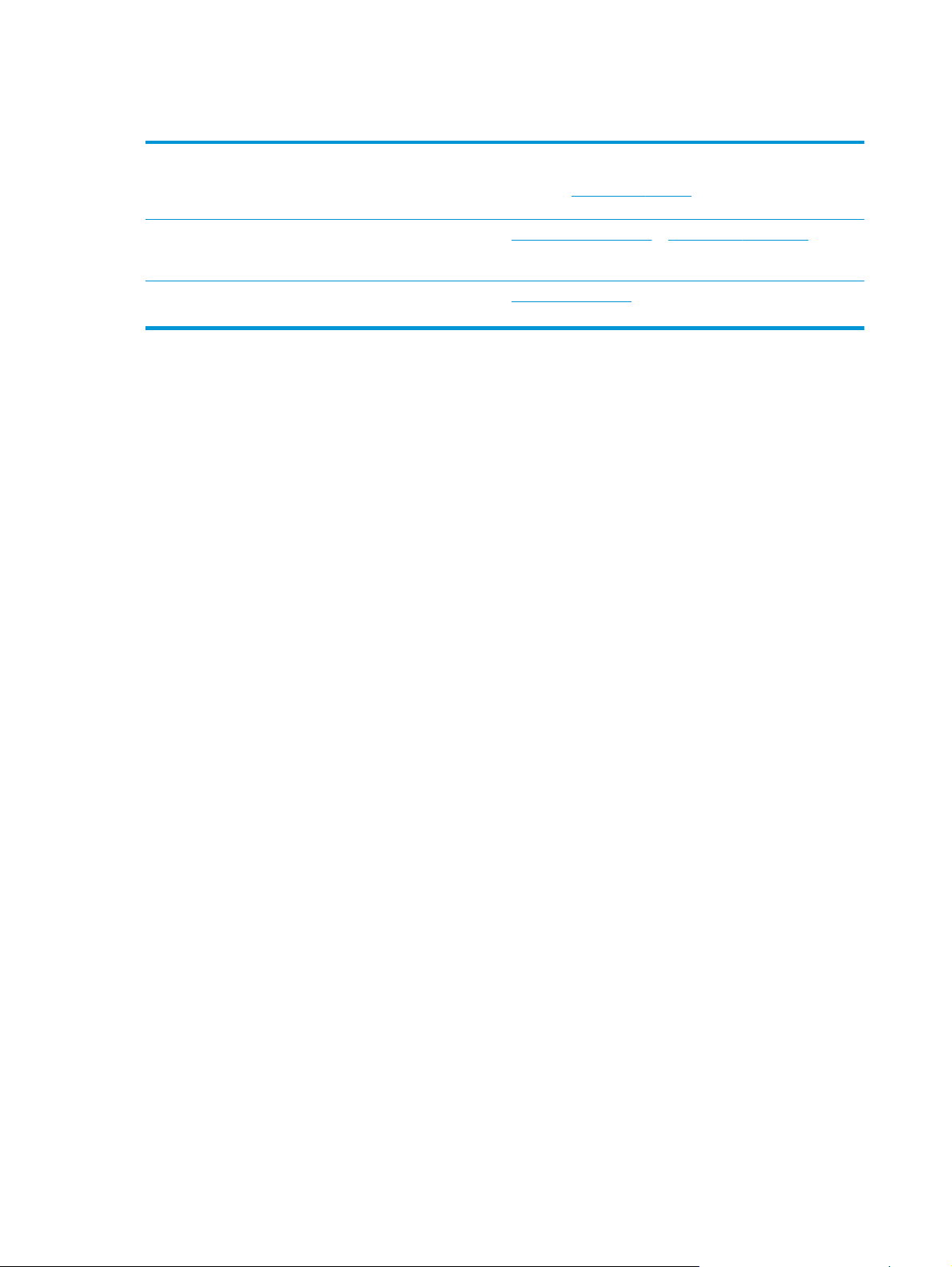
További hibaelhárítás
Telefonos ügyfélszolgálat az Ön országában/térségében
Legyenek kéznél a következő adatok: terméknév, sorozatszám, a
vásárlás dátuma és a probléma leírása.
24 órás internetes támogatás igénybevétele, és
segédprogramok, illesztőprogramok és elektronikus információk
letöltése
További HP javítási vagy karbantartási szerződések
megrendelése
Az országra/térségre vonatkozó telefonszámok a készülék
dobozában mellékelt szórólapon, illetve a következő webhelyen
találhatók:
www.hp.com/go/sj5000s4 or www.hp.com/go/sj7000s3
www.hp.com/support/
www.hp.com/support/.
60 4. fejezet Hibaelhárítás HUWW
Page 69

Tárgymutató
A
a beolvasott kép automatikus
körülvágása vagy kitöltése a
megadott lapméretre 27
a beolvasott kép körülvágása vagy
kitöltése a megadott lapméretre
27
adagolási hibák
hibaelhárítás 53
adagolótálca
betöltéssel kapcsolatos tippek
12
dokumentumok betöltése 14
helye 2
kártyák betöltése 16
A HP Smart Document Scan Software
névjegye 8
akusztikai adatok 6
alkatrészek
rendelés 40
Alvó mód 10
automatikus lapméretészlelés 27
Automatikus színészlelés 28
B
be/ki gomb, helye 2
bekapcsolás, lapolvasó
hibaelhárítás 50
beolvasás
a fájlméret túl nagy 58
eredeti 14
kártyák 16
lapadagolási problémák 52
sérülékeny dokumentumok 31
beolvasás felhőbe 24
beolvasási profilok 21
importálása és exportálása ISIS
szoftver esetén 23
importálása és exportálása
TWAIN-kompatibilis szoftver
esetén 23
beolvasási profilok exportálása
ISIS szoftverre 23
TWAIN-kompatibilis szoftverre
23
beolvasási profilok importálása
ISIS szoftverről23
TWAIN-kompatibilis szoftverből
23
beolvasási sebesség 26
CS
csíkok
hibaelhárítás 54
E
Egyoldalas beolvasás gomb 4
elakadás
hibaelhárítás 52
elektromos jellemzők6
elmosódott képek 54
Energia
fogyasztás 6
energiagazdálkodás 51
energiagazdálkodási beállítások
kezelése 51
F
fehér beolvasás
hibaelhárítás 54
fekete beolvasás
hibaelhárítás 54
felhő, beolvasás 24
ferde képek 54
funkciók
automatikus színészlelés 28
beolvasási profilok 21
beolvasási sebesség növelése
Gyors fekete-fehér (B&W)
móddal 26
hosszú oldalak támogatása 25
lapméretészlelés 27
nagyon hosszú oldalak
támogatása 25
több lap behúzásának észlelése
25
G
gombok
Egyoldalas beolvasás 4
Kétoldalas beolvasás 4
lapolvasó kezelőpanelje 3
Mégse 4
tápkapcsoló 4
görgő
csere 40
görgő cseréje 40
görgők
tisztítás 36
H
hálózatok
támogatott 5
hardveres tömörítés 26
hiányzó oldalak, hibaelhárítás 58
hibaelhárítás
adagolási hibák 53
általános tippek 46
bekapcsolás 50
csíkok 54
elakadás 52
fehér beolvasás 54
fekete hibaelhárítás 54
HUWW Tárgymutató 61
Page 70

ferde képek 54
gombok 57
hiányzó oldalak 58
homályos képek 54
kábelek 48
kétoldalas beolvasás 58
kezelőpanel-üzenetek 47
lapadagolási problémák 52
LCD 57
leáll 50
levágott képek 54
megjelenítés 57
nagy beolvasott fájlok 58
nem adagolja a papírt 53
oldalsorrend 58
sebesség 31, 57
sérülékeny dokumentumok 31
sérülékeny dokumentumok
beolvasása 31
szoftver eltávolítása és
újratelepítése 48, 50
tápellátás ellenőrzése 50
telepítés 48
hibaüzenetek
kezelőpanel 47
homályos képek 54
hosszú oldalak támogatása 25
HP papírúttisztító kendő 35
HP Scanner Tools Utility
használat 8
HP TWAIN 9
HP ügyfélszolgálat 60
I
illesztőprogramok
papírméretek 13
ISIS 9
J
jellemzők
elektromos és akusztikai 6
K
kábelek
hibaelhárítás 48
karbantartás
görgők tisztítása 36
papírút tisztítása 35
kellékanyagok
rendelés 43
kétoldalas beolvasás
hibaelhárítás 58
Kétoldalas beolvasás gomb 4
kezelőpanel
helye 2
üzenetek, hibaelhárítás 47
kimeneti tálca
helye 2
L
lapadagolási problémák 52
lapméretészlelés 27
lapolvasó hardveres tömörítése 26
lapolvasóprogram
Windows 8
levágott képek
hibaelhárítás 54
M
média
adagolási hibák 53
elakadás 52
hibaelhárítás 53
nem adagol 53
megjelenítési problémák 57
Mégse gomb 4
memória
mellékelve 5
mobil nyomtatási megoldások 5
műszaki támogatás
online 60
N
nagyon hosszú oldalak
támogatása 25
O
oldalak, rossz sorrend 58
oldalak percenként 5
online támogatás 60
operációs rendszerek (OS)
támogatott 5
OS (operációs rendszer)
támogatott 5
P
papír
adagolási hibák 53
elakadások 52
hibaelhárítás 53
nem adagol 53
támogatott méretek 13
papírút
lapadagolási problémák 52
tisztítás 35
papírvezetők, helye 2
problémák az LCD-képernyővel 57
profilok
importálása és exportálása ISIS
szoftver esetén 23
importálása és exportálása
TWAIN-kompatibilis szoftver
esetén 23
R
rendelés
görgő-cserekészlet 40
kellékanyagok 43
S
sebesség
hibaelhárítás 57
sebesség, hibaelhárítás 31
sérülékeny dokumentumok,
beolvasás 31
SZ
szoftver
eltávolítás és újratelepítés 48,
50
telepítés hibaelhárítása 48
Windows 8
szoftver eltávolítása és
újratelepítése 48, 50
szoftver telepítése
hibaelhárítás 48
szolgáltatások
a beolvasott kép körülvágása
vagy kitöltése a megadott
lapméretre 27
beolvasási sebesség növelése
hardveres tömörítéssel 26
T
tálcák
kapacitás 5
mellékelve 5
támogatás
online 60
tápellátás
kábel hibaelhárítása 48
62 Tárgymutató HUWW
Page 71

Tápellátásjelző LED 4
Tápkapcsoló gomb 4
tápkapcsoló gomb, helye 2
termék
Alvó mód 10
automatikus kikapcsolás 10
termékinformáció 1
tisztítás
görgők36
papírút 35
tisztítóruha 35
több lap behúzása 53
több lap behúzásának észlelése 25
TWAIN 9
U
USB-kábel
hibaelhárítás 48
Ü
ügyféltámogatás
online 60
üzenetek
kezelőpanel 47
V
vezérlőpult
gombok 3
W
webhelyek
cserealkatrészek 40
kellékek rendelése 43
ügyféltámogatás 60
Windows szoftver 8
HUWW Tárgymutató 63
Page 72
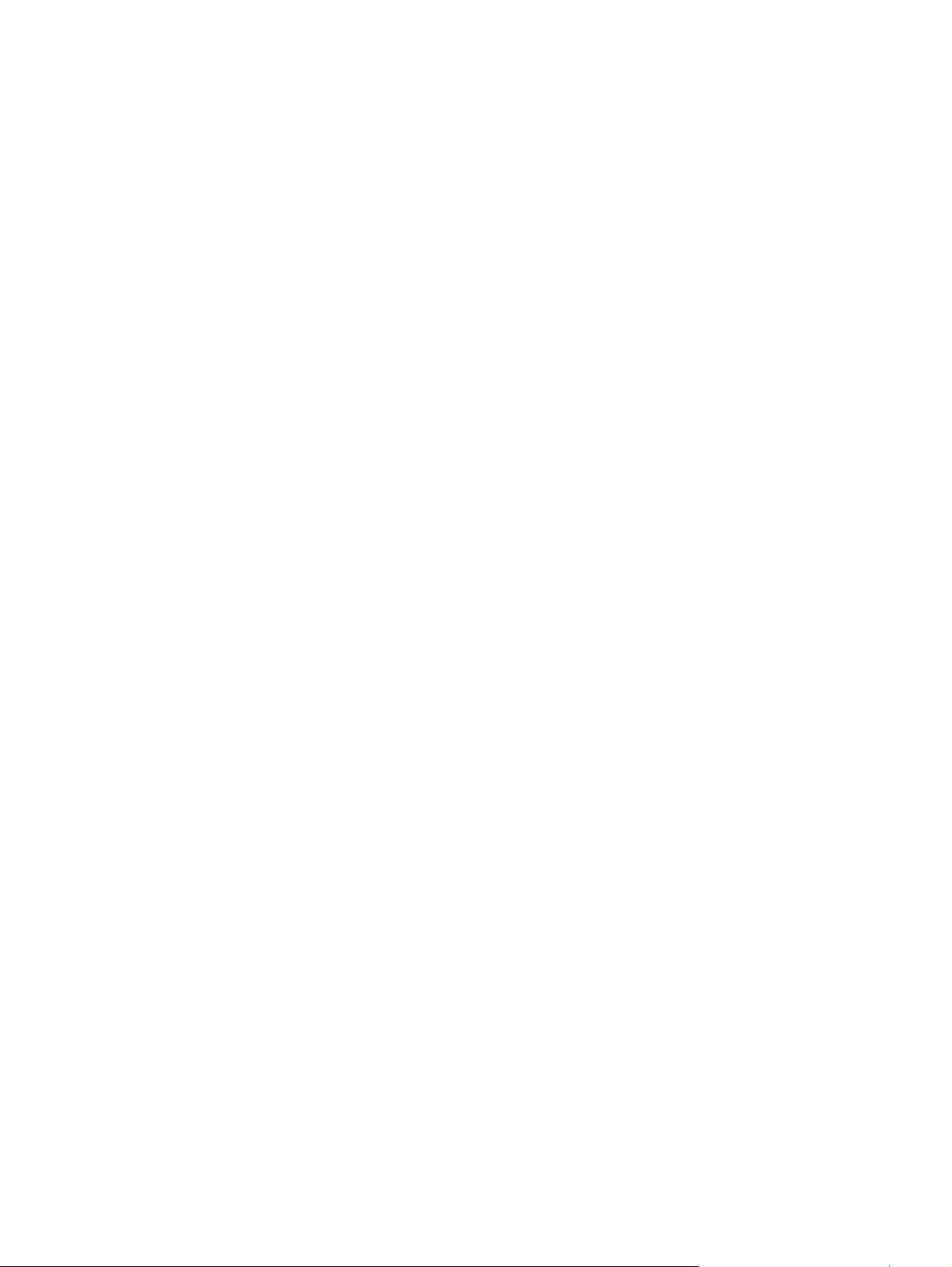
64 Tárgymutató HUWW
